Page 1
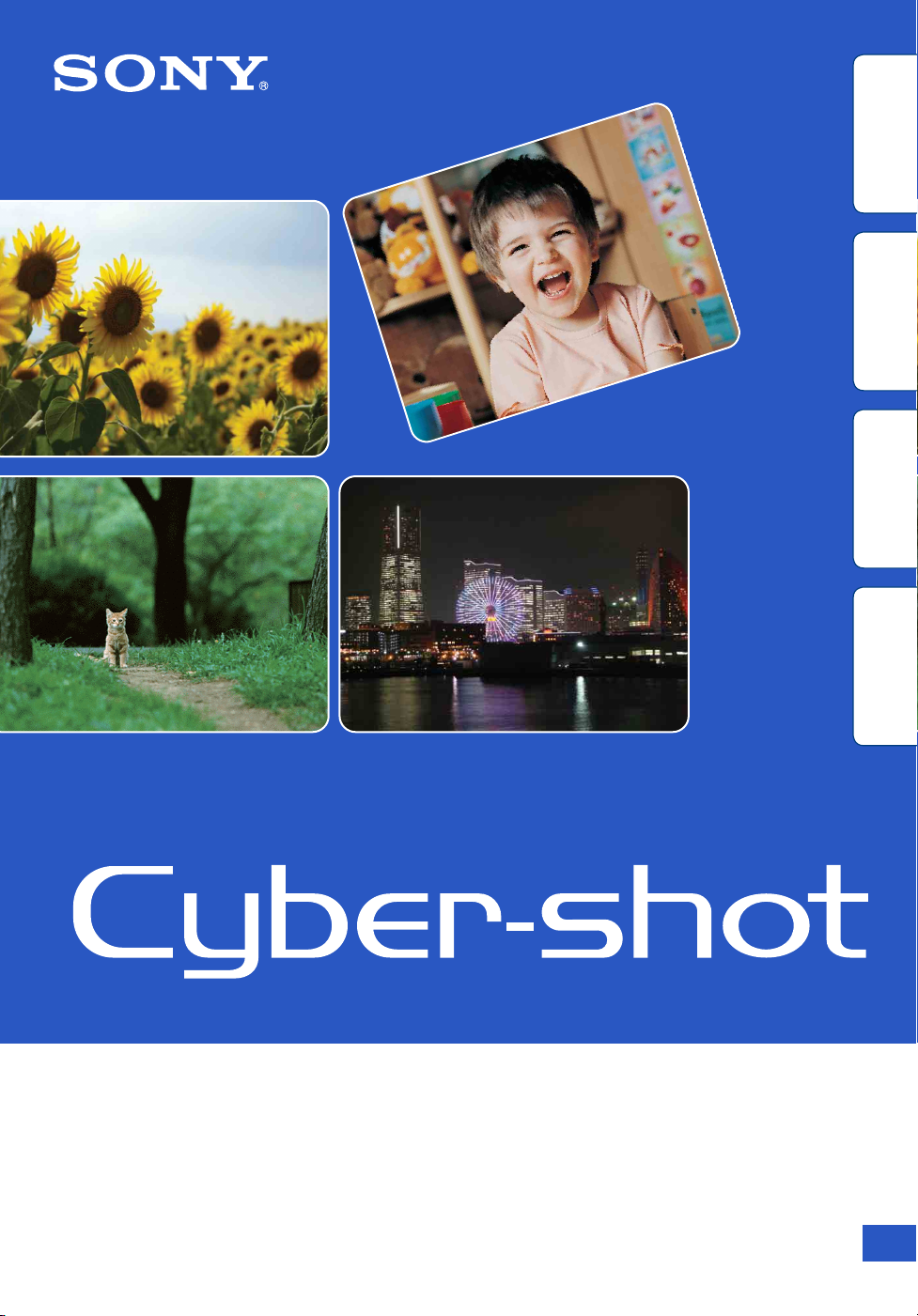
operacija
postavki
Sadržaj
Pretraga
MENU/Pretraga
Kazalo
Priručnik za fotoaparat Cyber-shot
DSC-W310
© 2010 Sony Corporation 4-169-315-92(1)
HR
Page 2
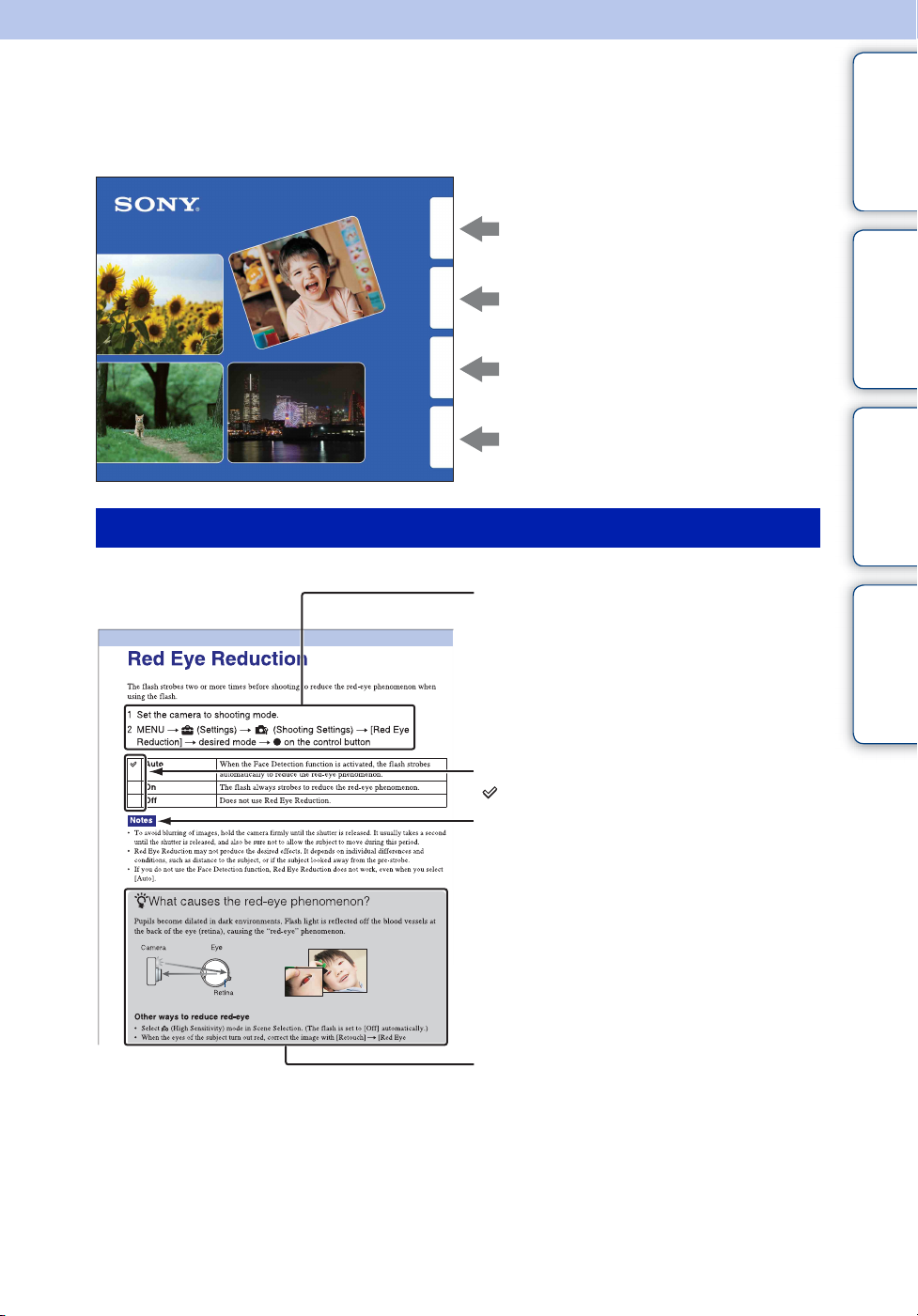
Kako se koristi ovaj priručnik
Pritisnite gornju desnu tipku za prelazak na odgovarajuću stranicu.
To je praktično kad tražite funkciju koju želite pregledati.
Sadržaj
Pretraga podataka po funkciji.
operacija
Pretraga
Pretraga podataka po operaciji.
MENU/Pretraga
postavki
Kazalo
Korišteni znakovi i označavanje informacija
Pretraga podataka među opcijama
MENU/postavkama.
Pretraga podataka pomoću ključne
riječi.
U ovom priručniku redoslijed operacija
je prikazan strelicama (t). Pri radu s
fotoaparatom držite se prikazanog
redoslijeda. Prikazani znakovi
odgovaraju izvornim postavkama
fotoaparata.
operacija
postavki
Sadržaj
Pretraga
MENU/Pretraga
Kazalo
Izvorne postavke označene su znakom
.
Označava upozorenja i ograničenja koja
su važna za pravilno rukovanje
fotoaparatom.
z Označava informacije koje je
korisno znati.
HR
2
Page 3
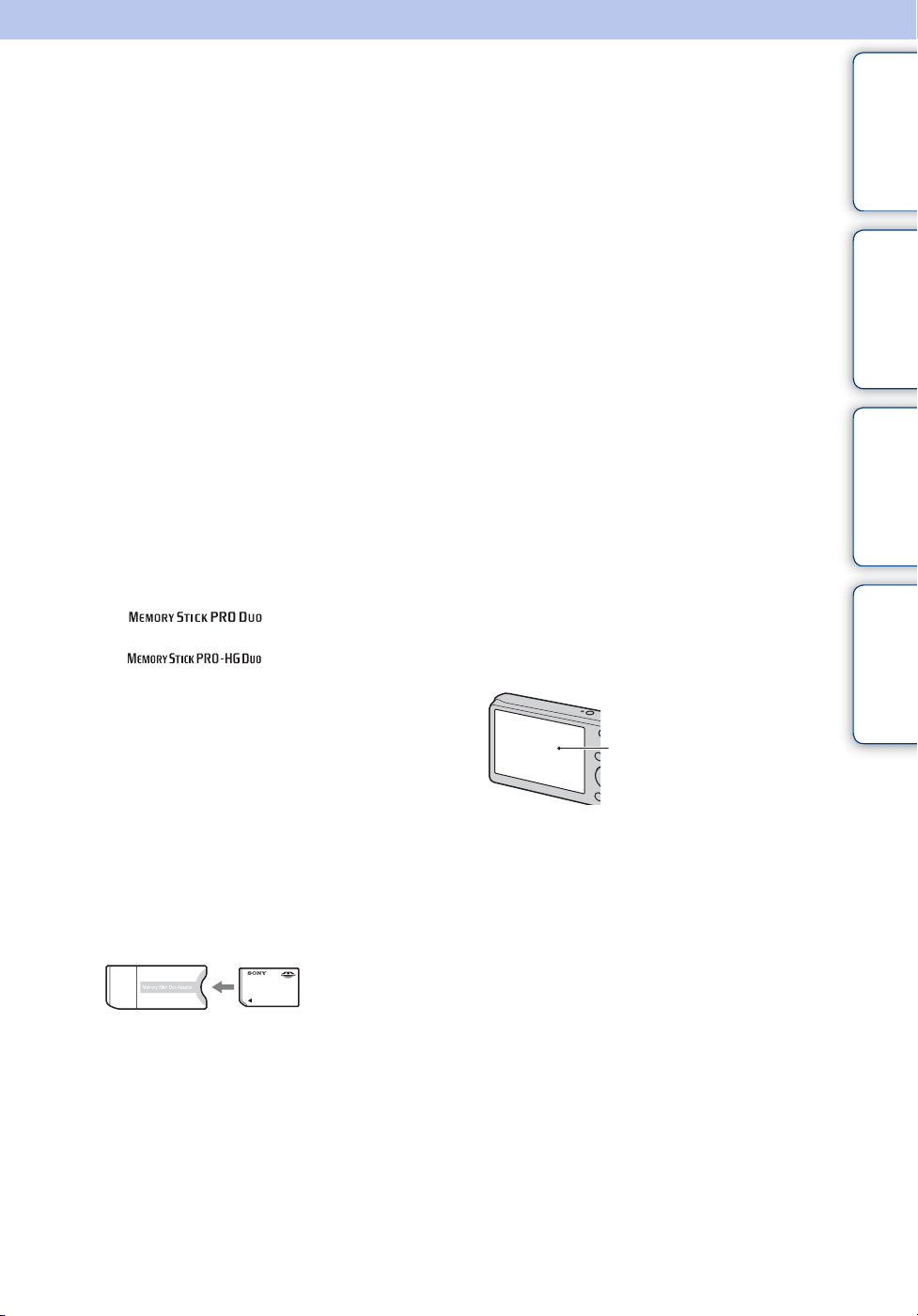
Napomene vezane za korištenje fotoaparata
Sadržaj
Napomene na tipu memorijske kartice
koju možete koristiti (prodaje se
zasebno)
S ovim fotoaparatom kompatibilne su
sljedeće vrste kartica: »Memory Stick
PRO Duo«, »Memory Stick PRO-HG
Duo«, »Memory Stick Duo«, SD
memorijska kartica i SDHC memorijska
kartica. MultiMediaCard se ne može
koristiti.
U ovom fotoaparatu, potvrđuju se radnje
za memorijske kartice do 32 GB.
U ovom priručniku, uvjet »Memory Stick
Duo« odnosi se na »Memory Stick PRO
Duo«, »Memory Stick PRO-HG Duo« i
»Memory Stick Duo«.
• Kad snimate videozapise, preporuča se
korištenje sljedećih memorijskih kartica:
– (»Memory Stick PRO
Duo«)
– (»Memory Stick PRO-
HG Duo«)
– SD memorijske kartice ili SDHC
memorijske kartice (Klasa 2 ili brža)
• Podrobnije informacije o »Memory Stick
Duo« naći ćete na stranici 93.
Napomene o bateriji
• Prije prvog korištenja fotoaparata napunite
bateriju (isporučeno).
• Možete puniti bateriju i kad nije potpuno
prazna. Osim toga, i kad baterija nije skroz
puna, možete koristiti njezin postojeći
kapacitet.
• Ako bateriju ne kanite koristiti tijekom
dužeg vremena, ispraznite upotrebom, zatim
je izvadite iz fotoaparata i pohranite na
suhom i hladnom mjestu. Cilj ovoga je
čuvanje funkcija baterije.
• Podrobnije informacije o baterijskoj jedinici
naći ćete na stranici 95.
Napomene o LCD zaslonu i objektivu
• LCD zaslon proizveden je tehnologijom
najveće preciznosti tako da je ispravnost
piksela iznad 99,99%. Usprkos tome, na
LCD zaslonu ipak se može pojaviti nekoliko
crnih ili svijetlih točaka (bijele, crvene, plave
ili zelene boje). Ove točke su normalni
rezultat proizvodnog postupka i ne utječu na
kvalitetu snimka.
Crne, bijele, crvene, plave ili
zelene točke
operacija
postavki
Pretraga
MENU/Pretraga
Kazalo
Pri korištenju »Memory Stick Duo« sa
standardnom veličinom »Memory
Stick« utora
»Memory Stick Duo« možete koristiti ako
ga prethodno umetnete u prilagodnik za
»Memory Stick Duo« (prodaje se
zasebno).
Prilagodnik za
»Memory Stick
Duo«
• Izlaganje suncu LCD zaslona ili objektiva
tijekom dužeg vremena može za posljedicu
imati neispravan rad. Pazite na to prilikom
odlaganja fotoaparata blizu prozora ili na
otvorenom.
• Ne izlažite LCD zaslon pritisku. Zaslon
može promijeniti boju, što za posljedicu
može imati neispravan rad.
• Slike se mogu razmazati prema hladnijem
dijelu LCD zaslona. Ne radi se o
neispravnom radu.
• Čuvajte pokretni objektiv od slučajnih
udaraca i ne primjenjujte silu.
Nastavak r
HR
3
Page 4
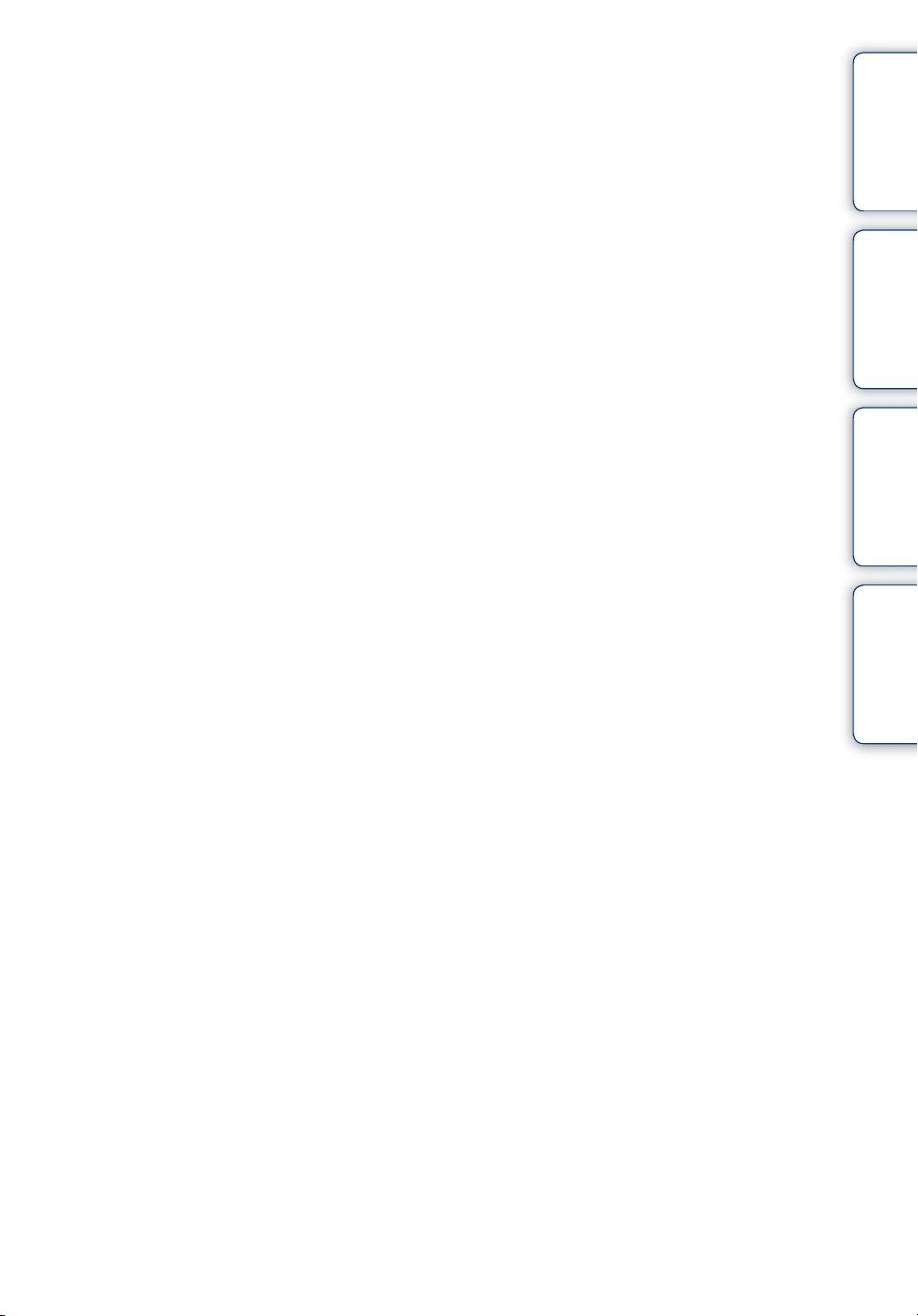
O kondenzaciji vlage
• Ako se fotoaparat prenese s hladnog na
toplo mjesto, u unutrašnjosti ili na površini
fotoaparata može se kondenzirati vlaga.
Kondenzirana vlaga može prouzročiti
neispravnosti u radu fotoaparata.
• Ako dođe do kondenzacije pare isključite
fotoaparat i pričekajte oko sat vremena da
vlaga ispari. Ako pokušate snimati dok je
unutrašnjost objektiva zamagljena od vlage,
slika koju snimite neće biti jasna.
Fotografije korištene u ovom
priručniku
Fotografije u ovom priručniku samo su
primjeri i nisu stvarne slike snimljene ovim
fotoaparatom.
operacija
postavki
Sadržaj
Pretraga
MENU/Pretraga
Kazalo
HR
4
Page 5

Sadržaj
Napomene vezane za korištenje
fotoaparata
Kako se koristi ovaj priručnik································ 2
Napomene vezane za korištenje fotoaparata········ 3
Pretraga operacija················································· 8
MENU/Pretraga postavki ···································· 10
Dijelovi fotoaparata ············································· 13
Pregled ikona koje se pojavljuju na zaslonu ······· 14
Korištenje mjenjača moda··································· 16
Korištenje unutarnje memorije ···························· 17
Snimanje
Zum····································································· 18
DISP (Postavke zaslonskog prikaza) ····················19
Bljeskalica ··························································· 20
Okidanje na osmjeh (Smile Shutter)···················· 21
Samookidač························································ 22
operacija
postavki
Sadržaj
Pretraga
MENU/Pretraga
Kazalo
Pregledavanje
Pregledavanje fotografija ···································· 23
Reprodukcijski zum············································· 24
Indeksni prikaz ···················································· 25
Brisanje ······························································· 26
Reprodukcija videozapisa··································· 27
MENU (Snimanje)
Opcije MENU (snimanje) ····································· 10
HR
5
Page 6
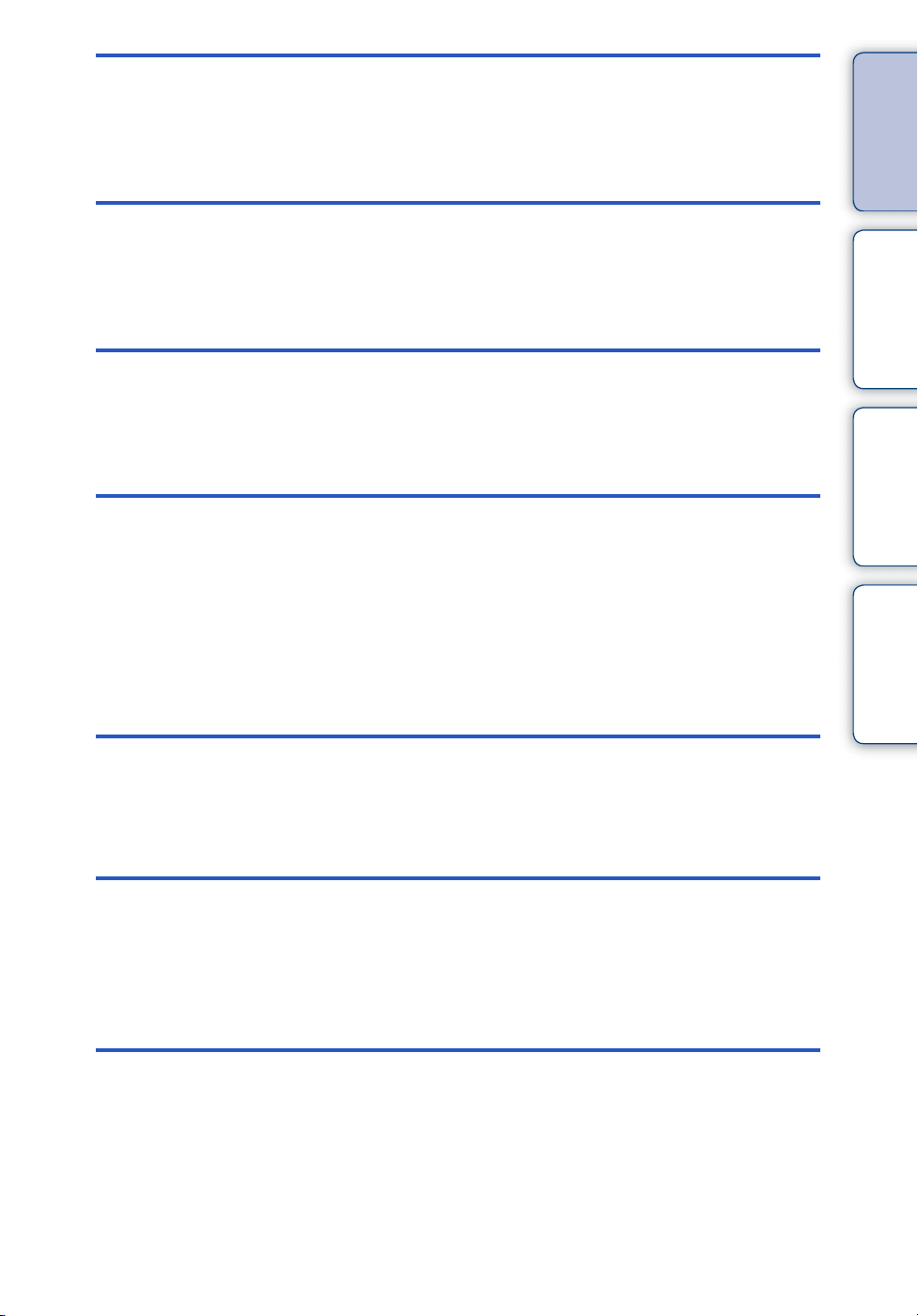
MENU
(Pregledavanje)
Postavke
TV
Računalo
Opcije MENU (pregledavanje)····························· 11
Popis postavki····················································· 12
Pregledavanje slika na TV prijemniku ················· 71
Uporaba s vašim računalom······························· 73
Korištenje softvera ·············································· 74
Povezivanje fotoaparata na računalo······················76
Učitavanje slika na medij·········································78
operacija
postavki
Sadržaj
Pretraga
MENU/Pretraga
Kazalo
Ispis
Ispis fotografija···················································· 80
Rješavanje problema
Rješavanje problema··········································· 82
Poruke upozorenja·············································· 90
Ostalo
»Memory Stick Duo«··········································· 93
Baterijska jedinica··············································· 95
Punjač baterije ···················································· 96
HR
6
Page 7
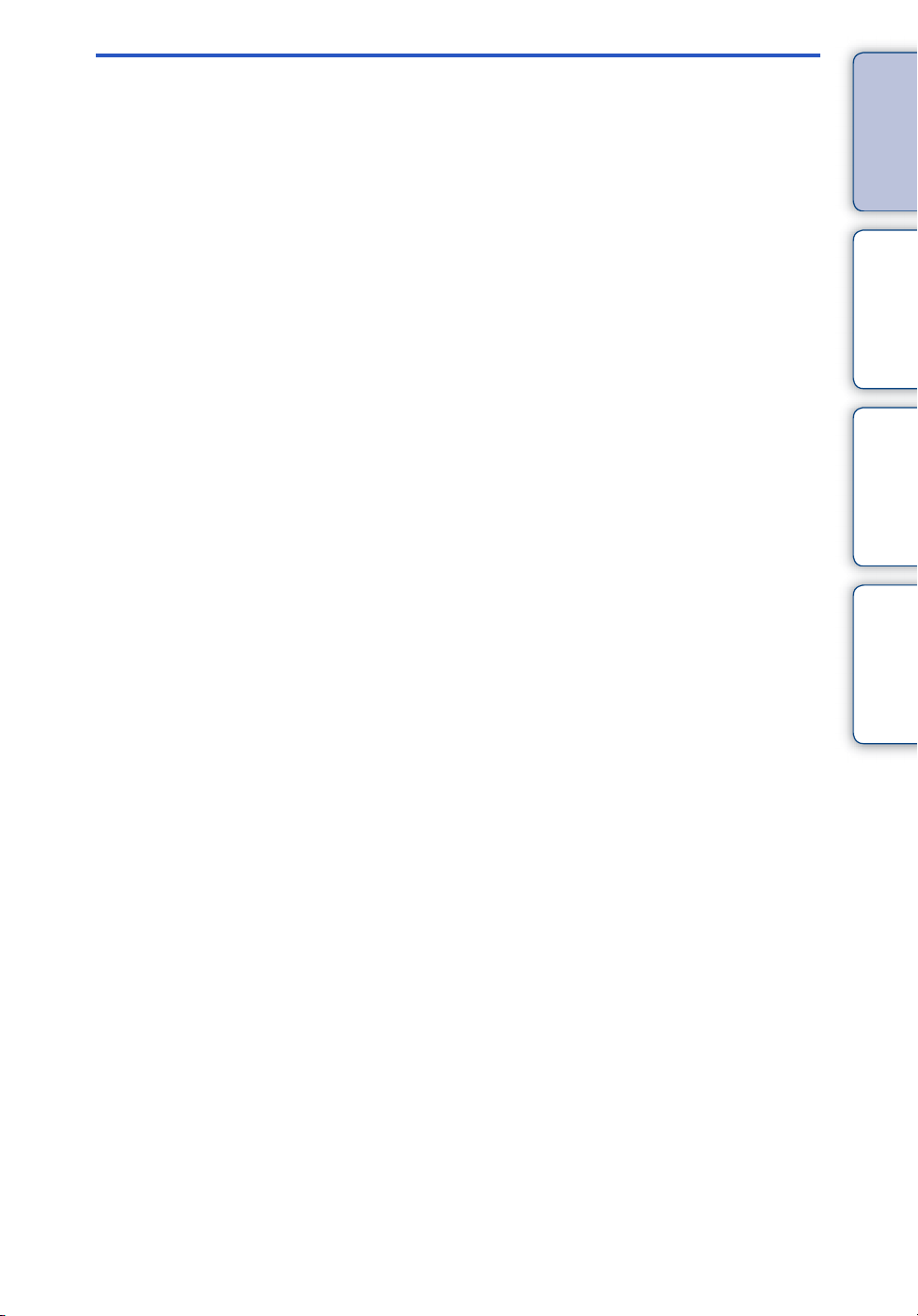
Kazalo
Kazalo ································································· 97
operacija
postavki
Sadržaj
Pretraga
MENU/Pretraga
Kazalo
HR
7
Page 8
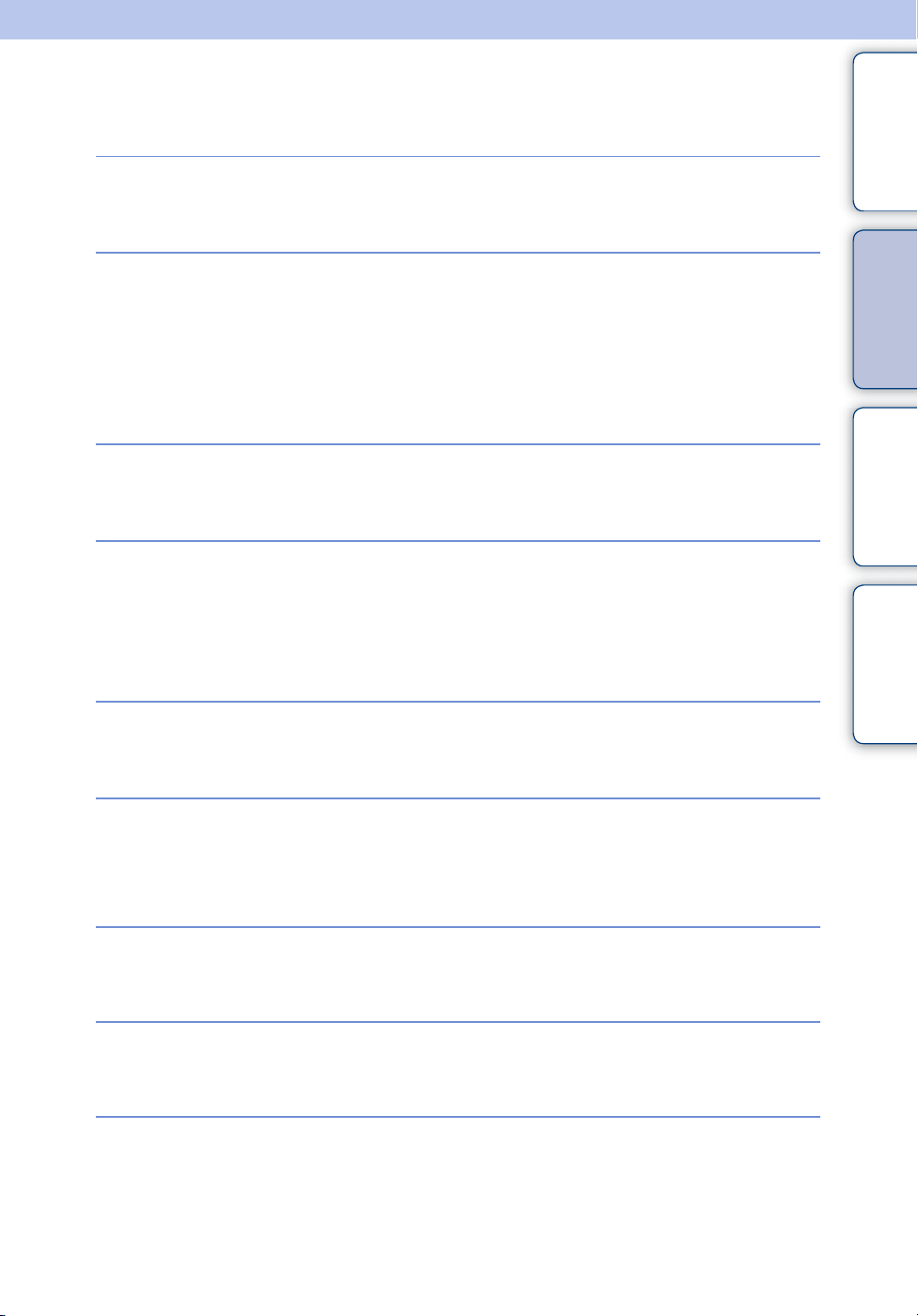
Pretraga operacija
Sadržaj
Sampodešavanje
postavki
Snimanje portreta
Snimanje pokretnih
objekata
Snimanje bez
zamućenja
Inteligentno autom. podeš. ······························ 29
Odabir scene ························································ 31
Meko snimanje····················································· 31
Portret u sumrak ·················································· 31
Okidanje na osmjeh (Smile Shutter)··············· 21
Otkrivanje lica······················································· 44
Smanj. ef. crv. očiju············································ 55
Snimanje videozapisa········································ 16
Postavke brzog snimanja·································· 37
Visoka osjetljivost················································ 31
Samookidač sa zadrškom od 2 s··················· 22
ISO··········································································· 39
SteadyShot···························································· 36
operacija
postavki
Pretraga
MENU/Pretraga
Kazalo
Snimanje u protusvjetlu
Snimanje na tamnim
mjestima
Podešavanje
ekspozicije
Promjena položaja
žarišta
Promjena veličine slike
Prisilno aktiviranje bljeskalice ·························· 20
Prepoznavanje scena··································· 29, 33
Visoka osjetljivost················································ 31
Polagana sinkronizacija····································· 20
ISO··········································································· 39
EV············································································· 38
Izoštravanje··························································· 41
Veličina slike ························································· 34
HR
8
Page 9
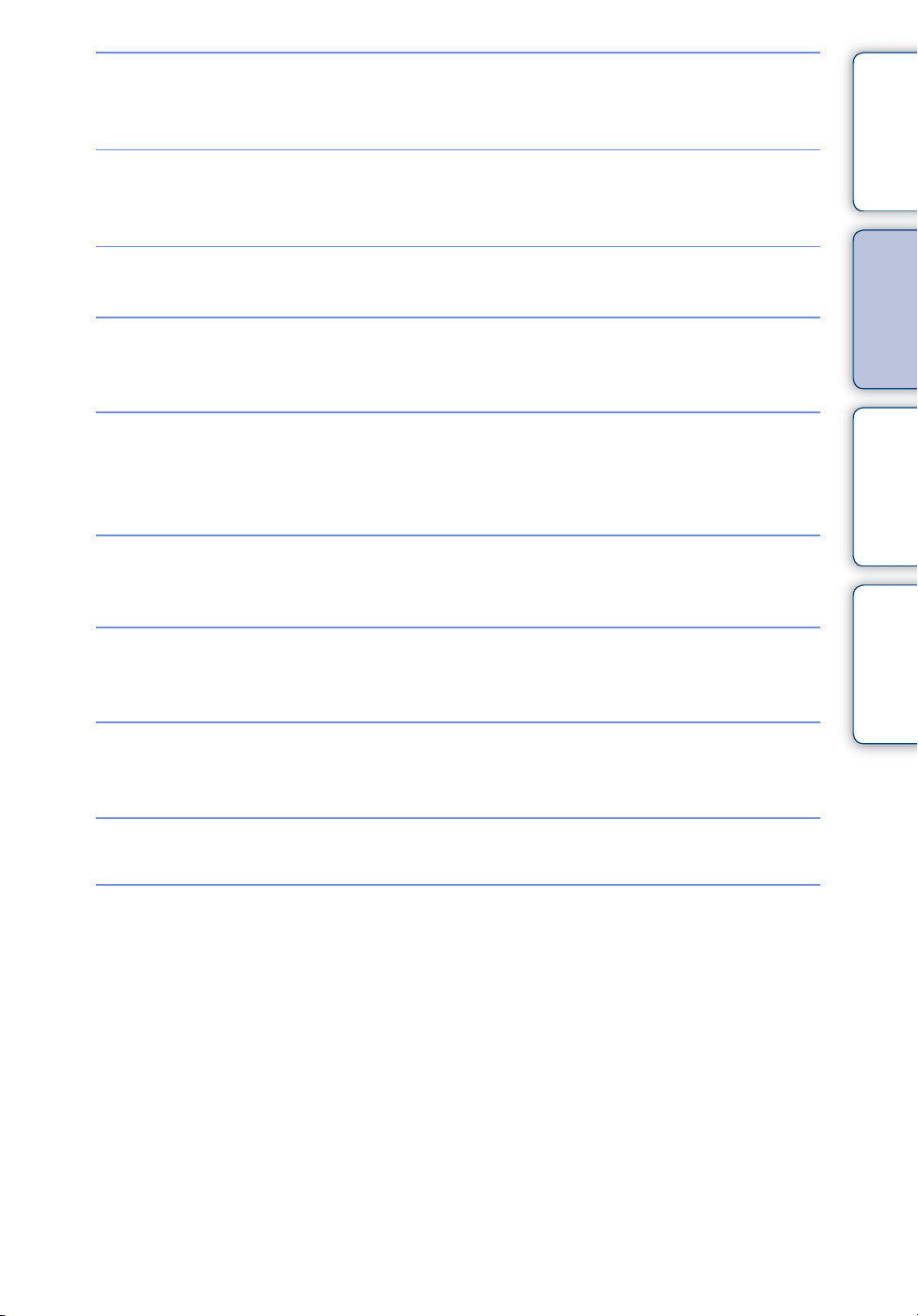
Brisanje slika
Brisanje····························································· 26, 48
Format ···································································· 64
Sadržaj
Uvećani prikaz slika
Uređivanje slika
Reprodukcija niza slika
po redu
Snimanje/
pregledavanje s
uvećanim indikatorima
Ispis slika s datumom
Izmjena datuma i
vremena
Reprodukcijski zum ············································ 24
Promjena veličin. (Rezanje) ······························ 47
Retuširanje····························································· 47
Dijaprojekcija ························································ 46
Način jednostavni·········································· 33, 45
Uporaba »PMB (Picture Motion Browser)«
softvera··································································· 74
Postav. dat. i vrem.············································· 70
operacija
postavki
Pretraga
MENU/Pretraga
Kazalo
Povratak na izvorne
postavke
Ispis slika
Pregledavanje na TV-u
Pokretanje······························································ 60
Ispis ········································································· 80
Pregledavanje slika na TV prijemniku············ 71
HR
9
Page 10
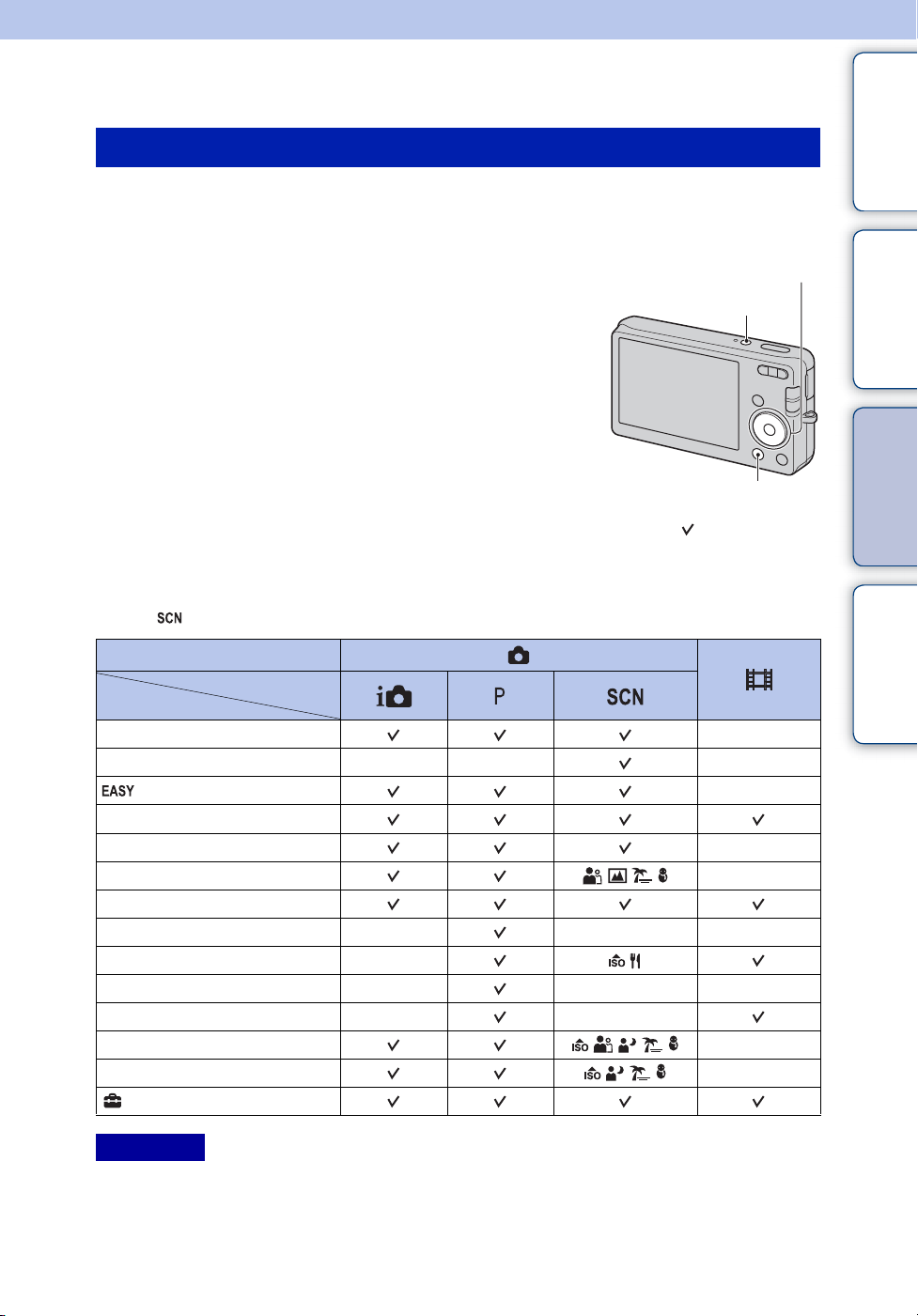
MENU/Pretraga postavki
Opcije MENU (snimanje)
Pomoću tipke MENU možete lako odabrati različite funkcije snimanja.
1 Pritisnite gumb ON/OFF (Napajanje) da biste podesili način snimanja.
2 Pritisnite gumb MENU za prikaz zaslona MENU.
3 Odaberite željenu opciju iz izbornika pomoću
Tipka napajanja ON/OFF
v/V/b/B na kontrolnoj tipki.
4 Pritisnite gumb MENU da biste isključili zaslon
MENU.
Postavke koje se mogu promijeniti u donjoj su tablici označene znakom , a – označava
postavke koje se ne mogu mijenjati. Postavka može biti fiksirana ili ograničena
u ovisnosti o načinu snimanja. Za kompletnu informaciju vidjeti stranicu za odgovarajuću
postavku.
Ikone [ ] u nastavku označavaju dostupne načine rada.
Mjenjač moda
Kontrolna tipka
Tipka MENU
operacija
postavki
Sadržaj
Pretraga
MENU/Pretraga
Kazalo
Način snimanja
Opcije izbornika
Način snimanja
Odabir scene
(Način jednostavni)
Veličina slike
SteadyShot
Postavke brzog snimanja
EV
ISO
Balans bijele boje
Izoštravanje
Način mjerenja svjetla
Osjetljivost otkr. osmijeha
Otkrivanje lica
(Postavke)
Napomena
• Na zaslonu će biti prikazane samo opcije koje su dostupne u pojedinom modu.
—— —
—
———
—
———
——
—
—
—
—
—
10
HR
Page 11
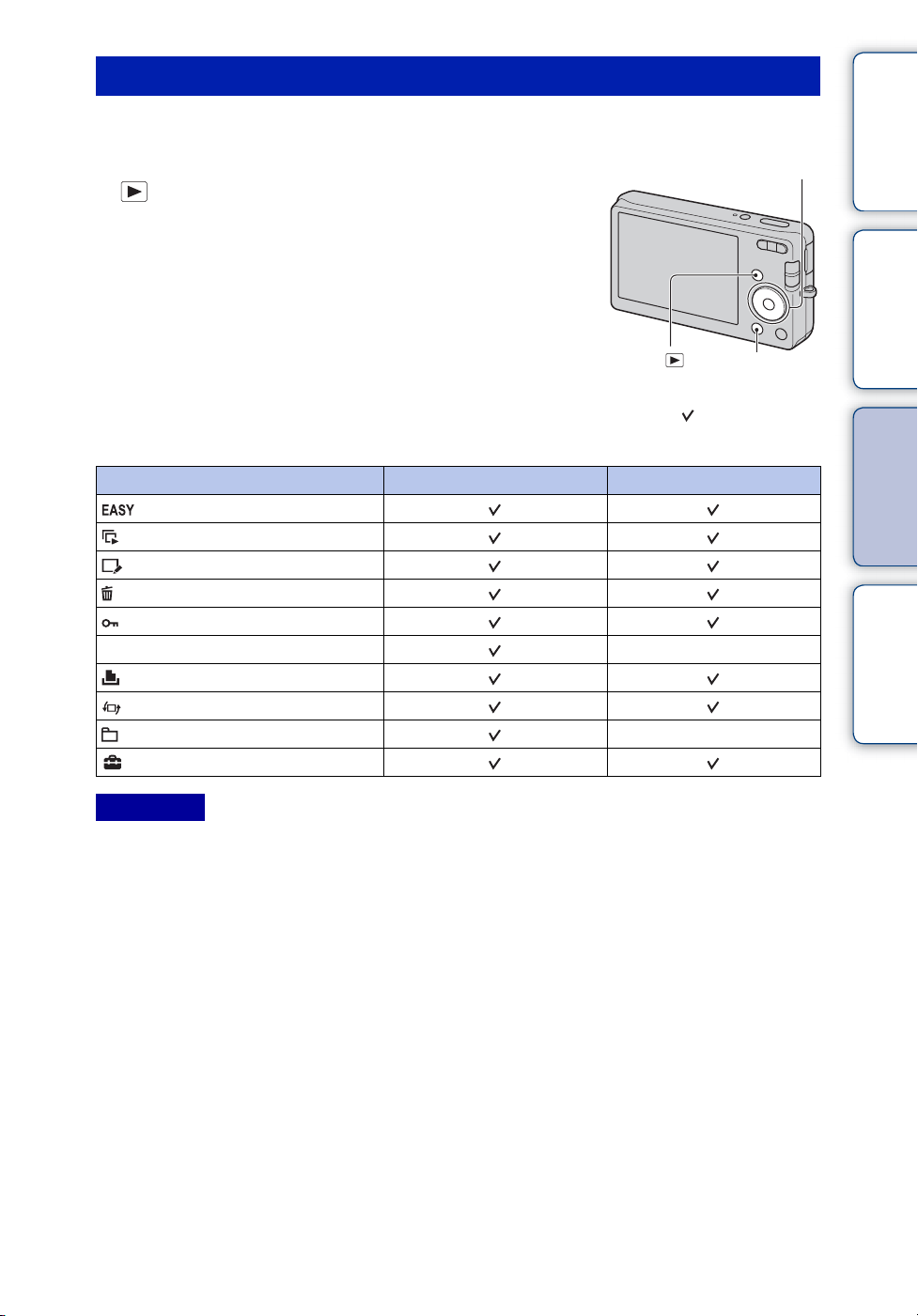
Opcije MENU (pregledavanje)
Pomoću tipke MENU možete lako odabrati različite funkcije pregledavanja.
Sadržaj
1 Za prelazak u mod reprodukcije pritisnite tipku
Kontrolna tipka
(reprodukcija).
2 Pritisnite gumb MENU za prikaz zaslona MENU.
3 Odaberite željenu opciju iz izbornika pomoću
v/V/b/B na kontrolnoj tipki.
4Pritisnite z u središtu kontrolne tipke.
Tipka
(reprodukcija)
Postavke koje se mogu promijeniti u donjoj su tablici označene znakom , a – označava
postavke koje se ne mogu mijenjati.
Opcije izbornika Memorijska kartica Unutarnja memorija
(Način jednostavni)
(Dijaprojekcija)
(Retuširanje)
(Brisanje)
(Zaštita)
DPOF
(Ispis)
(Rotacija)
(Odabir mape)
(Postavke)
Tipka MENU
—
—
operacija
postavki
Pretraga
MENU/Pretraga
Kazalo
Napomena
• Na zaslonu će biti prikazane samo opcije koje su dostupne u pojedinom modu.
11
HR
Page 12
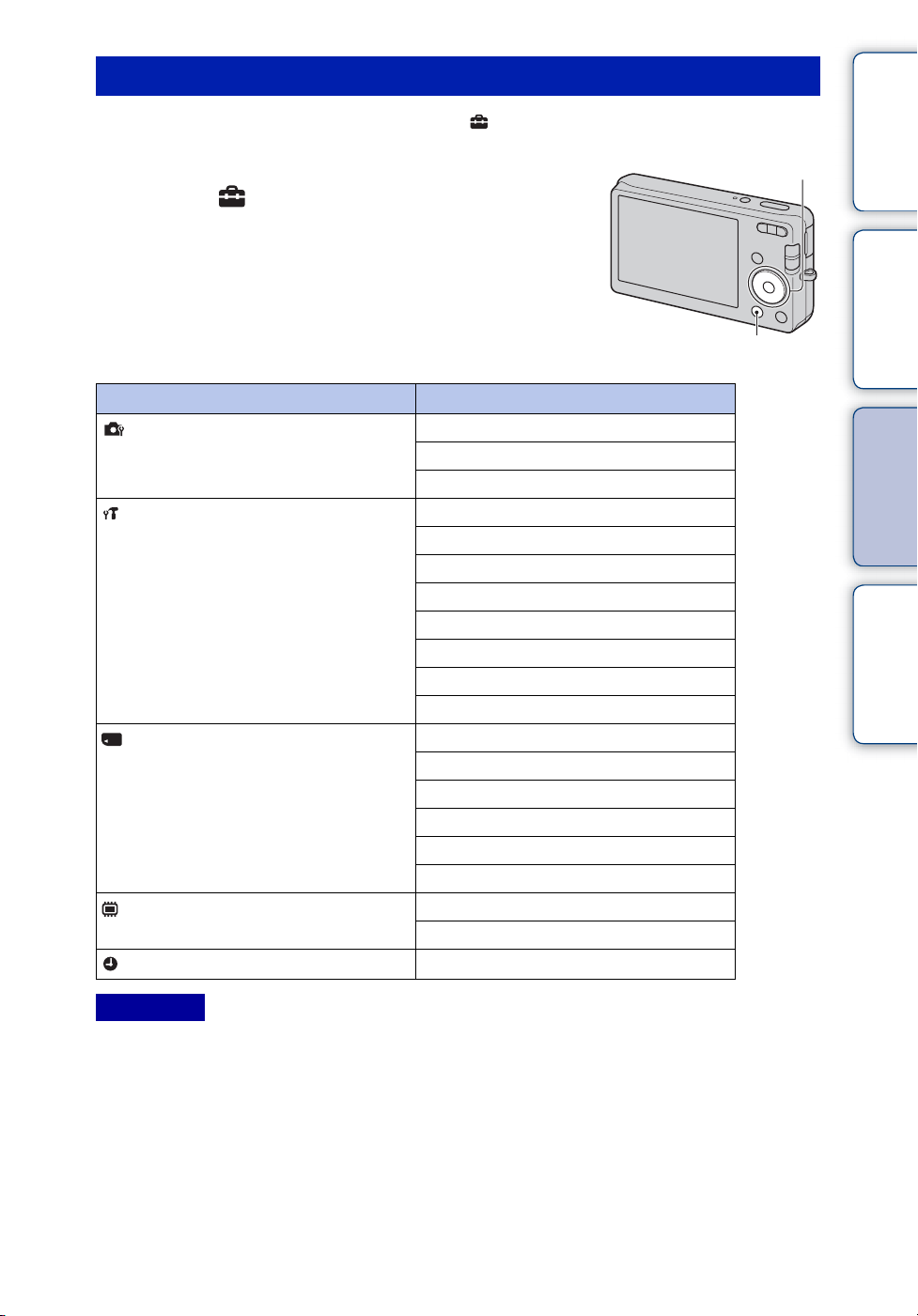
Popis postavki
Postavke možete izmijeniti na prikazu popisa (Postavke).
Sadržaj
1 Pritisnite gumb MENU za prikaz zaslona MENU.
2 Odaberite (Postavke) pomoću V na kontrolnoj
tipki, zatim pritisnite z u središtu kontrolne tipke
za prikaz popisa postavki.
3 Odaberite željenu opciju pomoću v/V/b/B, zatim
pritisnite z.
4 Odaberite željenu postavku, zatim pritisnite z.
Kategorije Opcije
Postavke snimanja
Glavne postavke
Alat memorijske kartice
Alat interne memorije
Postavke sata
Mreža
Digitalni zum
Smanj. ef. crv. očiju
Zvučni signal
Language Setting
Funkcijski vodič
Ušteda energije
Pokretanje
Videoizlaz
USB povezivanje
LUN postavke
Format
Stvar. mape za sn.
Prom. mape za sn.
Izbr. mapu za snim.
Kopiranje
Broj datoteke
Format
Broj datoteke
Postav. dat. i vrem.
Kontrolna tipka
Tipka MENU
operacija
postavki
Pretraga
MENU/Pretraga
Kazalo
Napomene
• [Postavke snimanja] pojavljuje se samo kad se prikaz postavki otvori iz moda snimanja.
• [Alat memorijske kartice] prikazuje se samo kad je memorijska kartica umetnuta u fotoaparat,
dok se [Alat interne memorije] prikazuje samo kad memorijska kartica nije umetnuta.
12
HR
Page 13
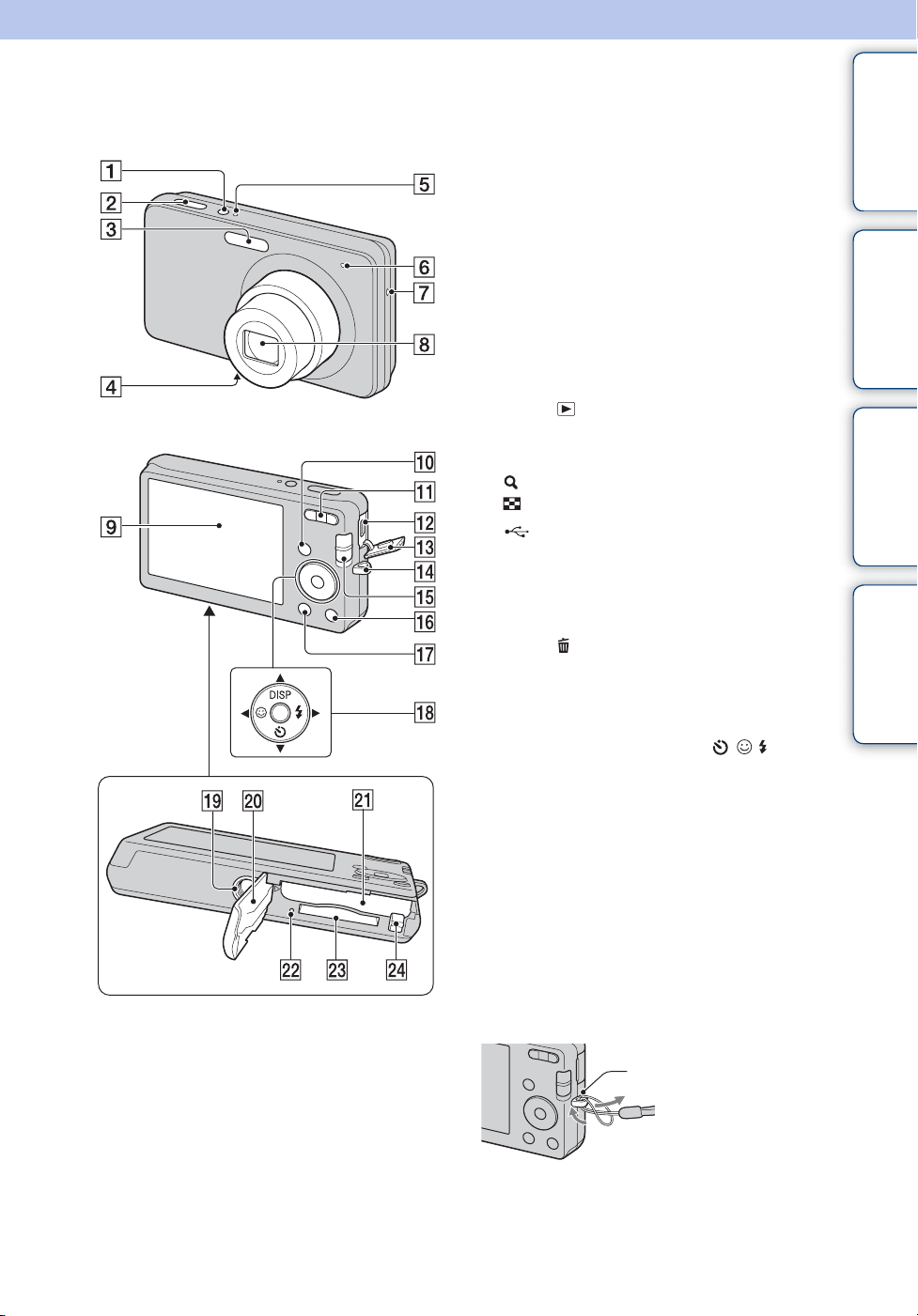
Dijelovi fotoaparata
A Tipka napajanja ON/OFF
B Okidač
C Bljeskalica
D Mikrofon
E Svjetlo napajanja ON/OFF
F Lampica samookidača/lampica
G Zvučnik
H Objektiv
I LCD zaslon
J Tipka (reprodukcija) (23)
K Za snimanje: tipka zuma W/T (18)
L (USB)/A/V OUT priključnica
M Poklopac priključka
N Kukica za vrpcu za nošenje*
O Mjenjač moda (16)
P Tipka (brisanje) (26)
Q Tipka MENU (10)
R Kontrolna tipka
S Navoj za tronožac
T Poklopac baterije/memorijske kartice
U Utor za umetanje baterije
V Svjetlo pristupa podacima
W Utor za memorijsku karticu
X Polugica za vađenje baterije
snimanja osmijeha
Za pregledavanje: tipka
(reprodukcijski zum)/tipka
(indeks) (24, 25)
MENU uključeno: v/V/b/B/z
MENU isključeno: DISP/ / /
operacija
postavki
Sadržaj
Pretraga
MENU/Pretraga
Kazalo
* Korištenje vrpce za nošenje
Vrpca za nošenje je tvornički pričvršćena na
fotoaparat. Provucite ruku kroz petlju da bi
spriječili pad i oštećenje fotoaparata.
Kukica za
pričvršćivanje vrpce
13
HR
Page 14
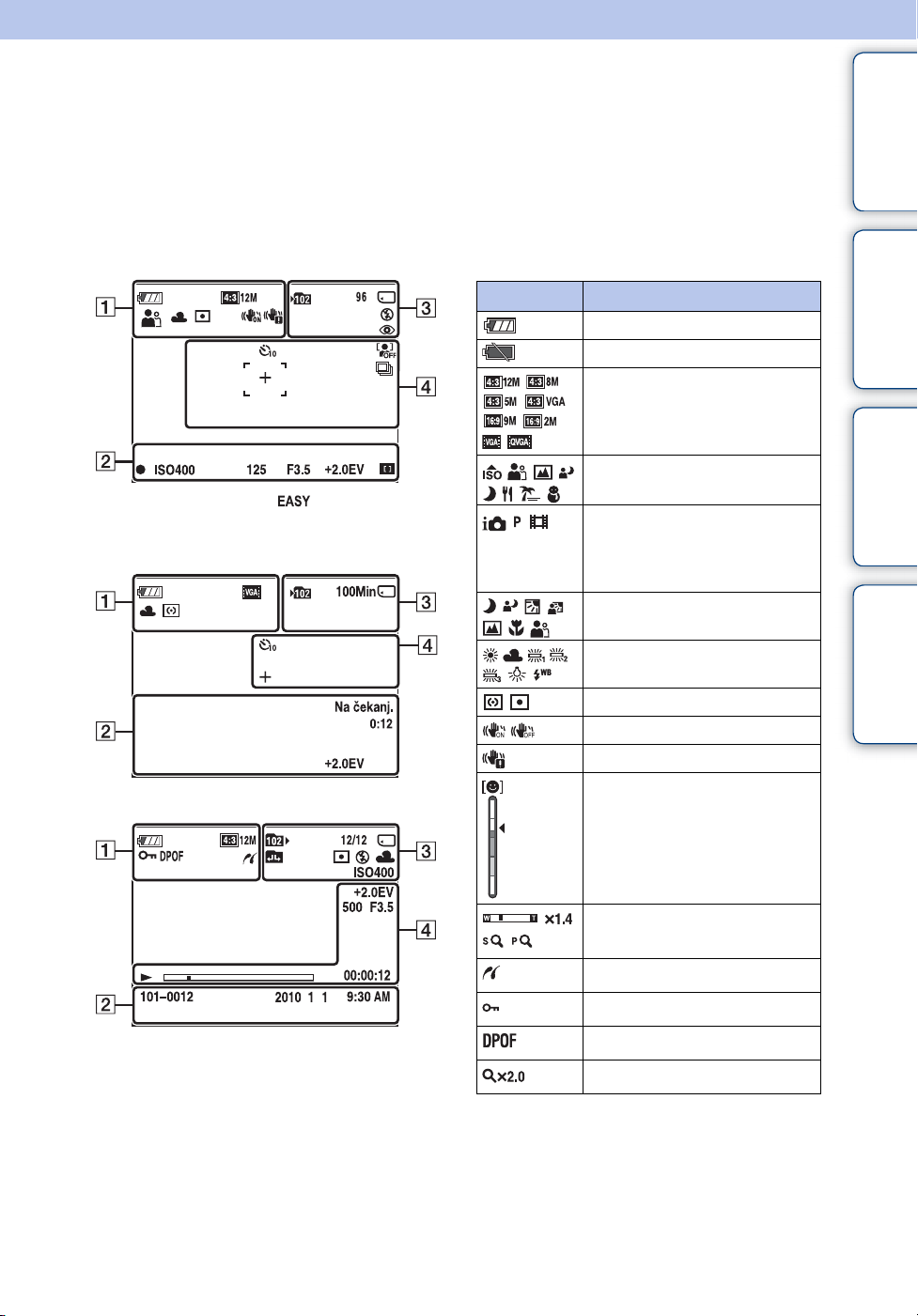
Pregled ikona koje se pojavljuju na zaslonu
Ikone koje su prikazane na zaslonu pokazuju status fotoaparata.
Možete promijeniti zaslonski prikaz koristeći DISP (Postavke zaslonskog prikaza) na
kontrolnom gumbu.
Za snimanje fotografija
• Ikone su ograničene u (Način
jednostavni).
Za snimanje videozapisa
Za reproduciranje
A
Prikaz Značenje
Preostali kapacitet baterije
Kapacitet baterije nizak
Način rada fotoaparata
Mod mjerenja
SteadyShot
Veličina slike
Odabir scene
(Inteligentno autom. podeš.,
Programska automatika,
Snimanje filma)
Ikona funkcije prepoznavanja
scene
Balans bijelog
Vibracije
Indikator osjetljivosti
detekcije osmjeha
operacija
postavki
Sadržaj
Pretraga
MENU/Pretraga
Kazalo
Omjer uvećanja zuma
PictBridge povezivanje
Zaštita
Nalog za ispis (DPOF)
Reprodukcijski zum
Nastavak r
14
HR
Page 15
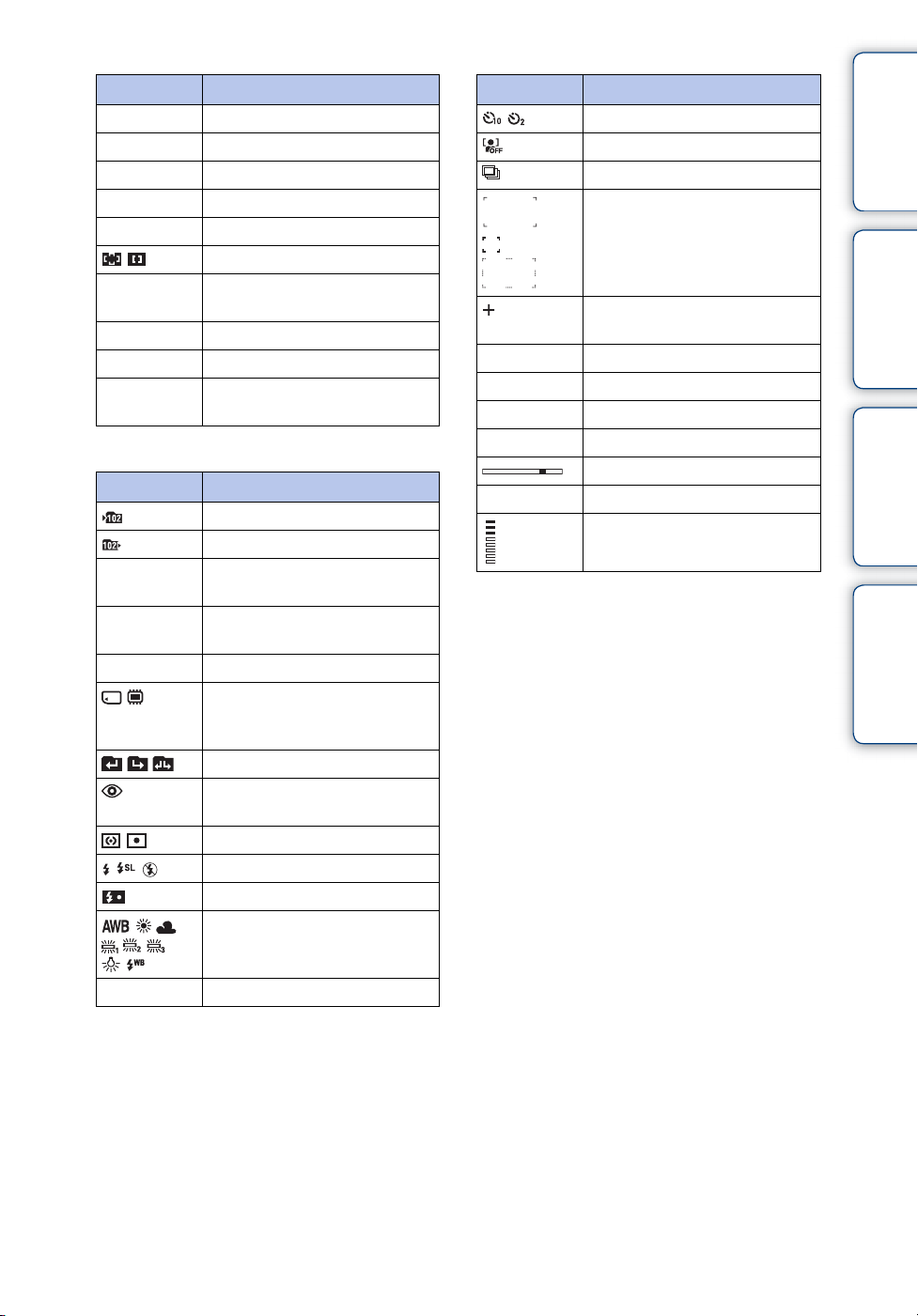
B
Prikaz Značenje
z
ISO400
125
F3.5
+2.0EV
Indikator okvira AF tražila
SNIMANJE
Na čekanj.
0:12
101-0012
2010 1 1
9:30 AM
C
Indikator blokade AE/AF
ISO vrijednost
Vrijeme ekspozicije
Otvor zaslona
Vrijednost ekspozicije
Video snimanje aktivno/na
čekanju
Vrijeme snimanja (min:sek)
Broj mape-datoteke
Datum / vrijeme snimanja
reproducirane slike
Prikaz Značenje
Mapa za snimanje
Mapa za reprodukciju
96
12/12
100Min
Snimanje/medij za
Mijenjanje mape
Mod mjerenja
Mod bljeskalice
ISO 400
Broj slika koje se još mogu
snimiti
Broj slike/broj snimaka u
odabranoj mapi
Preostalo vrijeme snimanja
reprodukciju (memorijska
kartica, interna memorija)
Smanjenje učinka crvenih
očiju
Punjenje bljeskalice
Balans bijelog
ISO vrijednost
D
Prikaz Značenje
Samookidač
Detekcija lica
Brzo snimanje
Okvir AF tražila
Končanica za mjerenje
ekspozicije u točki
+2.0EV
500
F3.5
N
00:00:12
Vrijednost ekspozicije
Vrijeme ekspozicije
Otvor zaslona
Reprodukcija
Reprodukcijska traka
Brojač
Glasnoća
operacija
postavki
Sadržaj
Pretraga
MENU/Pretraga
Kazalo
15
HR
Page 16
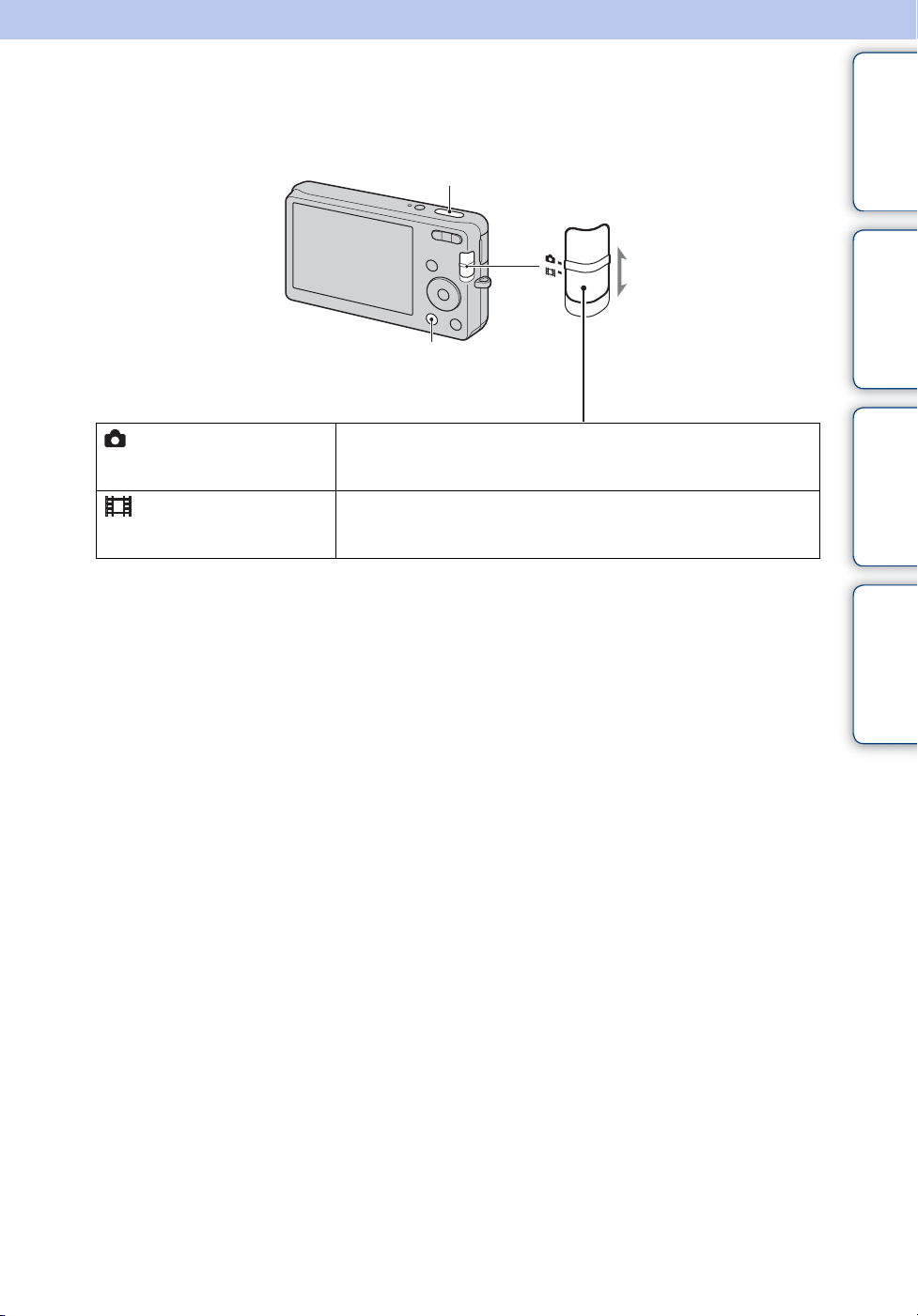
Korištenje mjenjača moda
Namjestite mjenjač moda na željenu funkciju.
Okidač
Mjenjač moda
Tipka MENU
(Fotografija)
(Videozapis)
Omogućuje vam da snimate fotografije (stranice 29, 30, 31).
Možete postaviti način snimanja fotografija koji želite s MENU
t [Način snimanja].
Omogućuje vam da snimate videozapise.
Za početak snimanja pritisnite okidač do kraja, a zatim ga
ponovno pritisnite za prekid snimanja.
operacija
postavki
Sadržaj
Pretraga
MENU/Pretraga
Kazalo
16
HR
Page 17
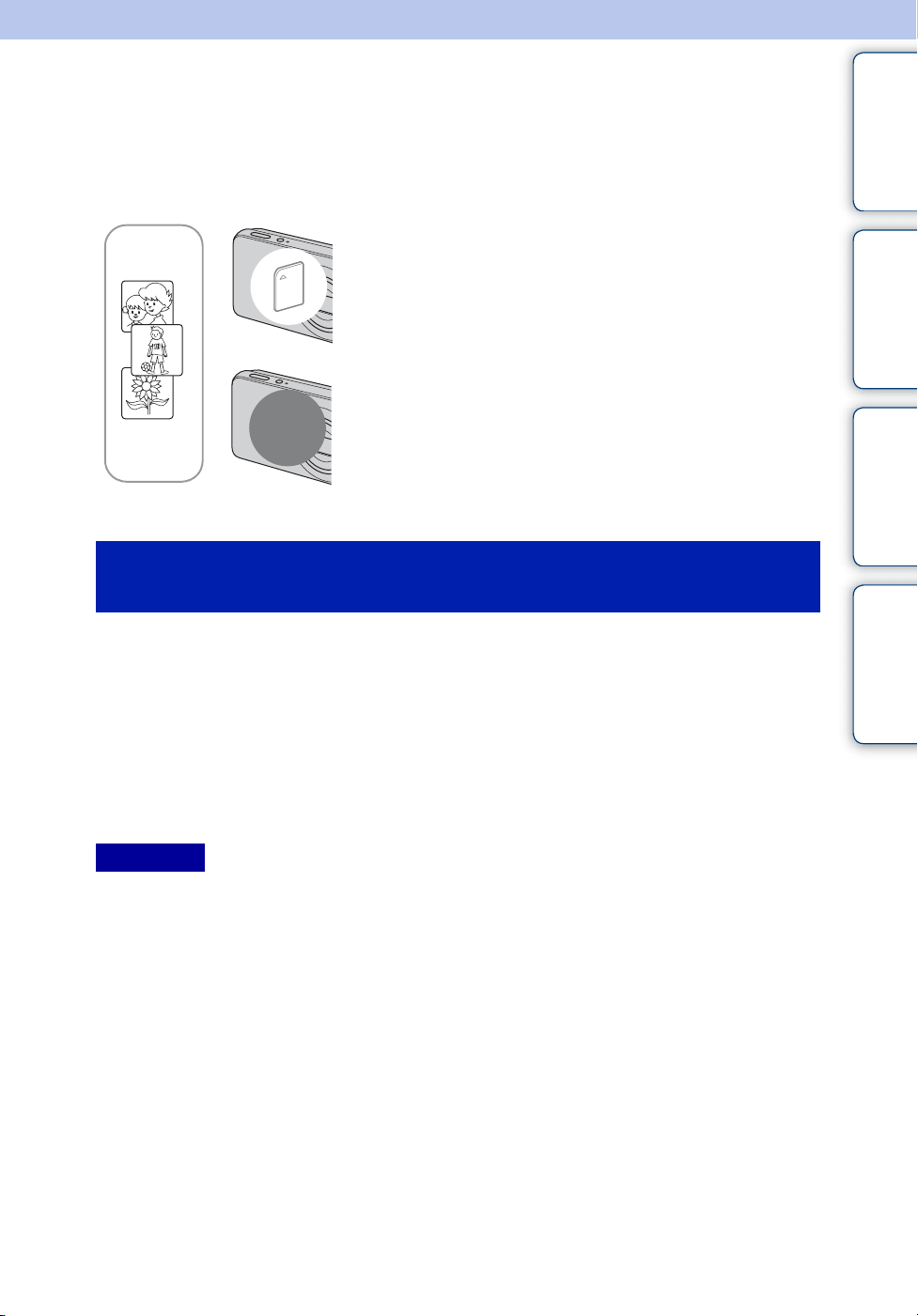
Korištenje unutarnje memorije
Fotoaparat ima približno 6 MB unutarnje memorije. To je memorija koja se ne može
izvaditi. Ako i nema umetnute memorijske kartice u fotoaparatu, možete snimati slike
koristeći internu memoriju.
Ako je umetnuta memorijska kartica
[Snimanje]: Slike su snimljene na memorijskoj kartici.
B
[Reprodukcija]: Reproduciraju se slike na memorijskoj
kartici.
[Izbornik, postavke, itd.]: Na slikama na memorijskoj
kartici moguće su različite radnje.
operacija
Sadržaj
Pretraga
Ako nema umetnute memorijske kartice
B
Unutarnja
memorija
[Snimanje]: Slike se snimaju u unutarnju memoriju.
[Reprodukcija]: Slike snimljene u unutarnju memoriju
se reproduciraju.
[Izbornik, postavke, itd.]: Na slikama iz unutarnje
memorije mogu se primjenjivati različite funkcije.
O slikovnim podacima pohranjenim u unutarnjoj
memoriji
Preporučujemo vam da napravite sigurnosnu kopiju podataka bez pogrešaka korištenjem
jednog od sljedećih postupaka.
Sigurnosno kopiranje podataka na tvrdi disk računala
Obavite postupak sa stranice 76 bez umetnute memorijske kartice u fotoaparatu.
Za kopiranje (pohranjivanje) podataka na memorijsku karticu
Pripremite memorijsku karticu s dovoljno slobodnog prostora da biste obavili postupak
objašnjen u [Kopiranje] (str. 68).
Napomene
• Ne možete prenositi podatke o slici s memorijske kartice na internu memoriju.
• USB spajanjem fotoaparata i računala namjenskim USB kabelom, podatke pohranjene u
unutarnjoj memoriji možete prebaciti na računalo. Međutim, podaci s računala ne mogu se
prebacivati u unutranju memoriju.
MENU/Pretraga
postavki
Kazalo
17
HR
Page 18
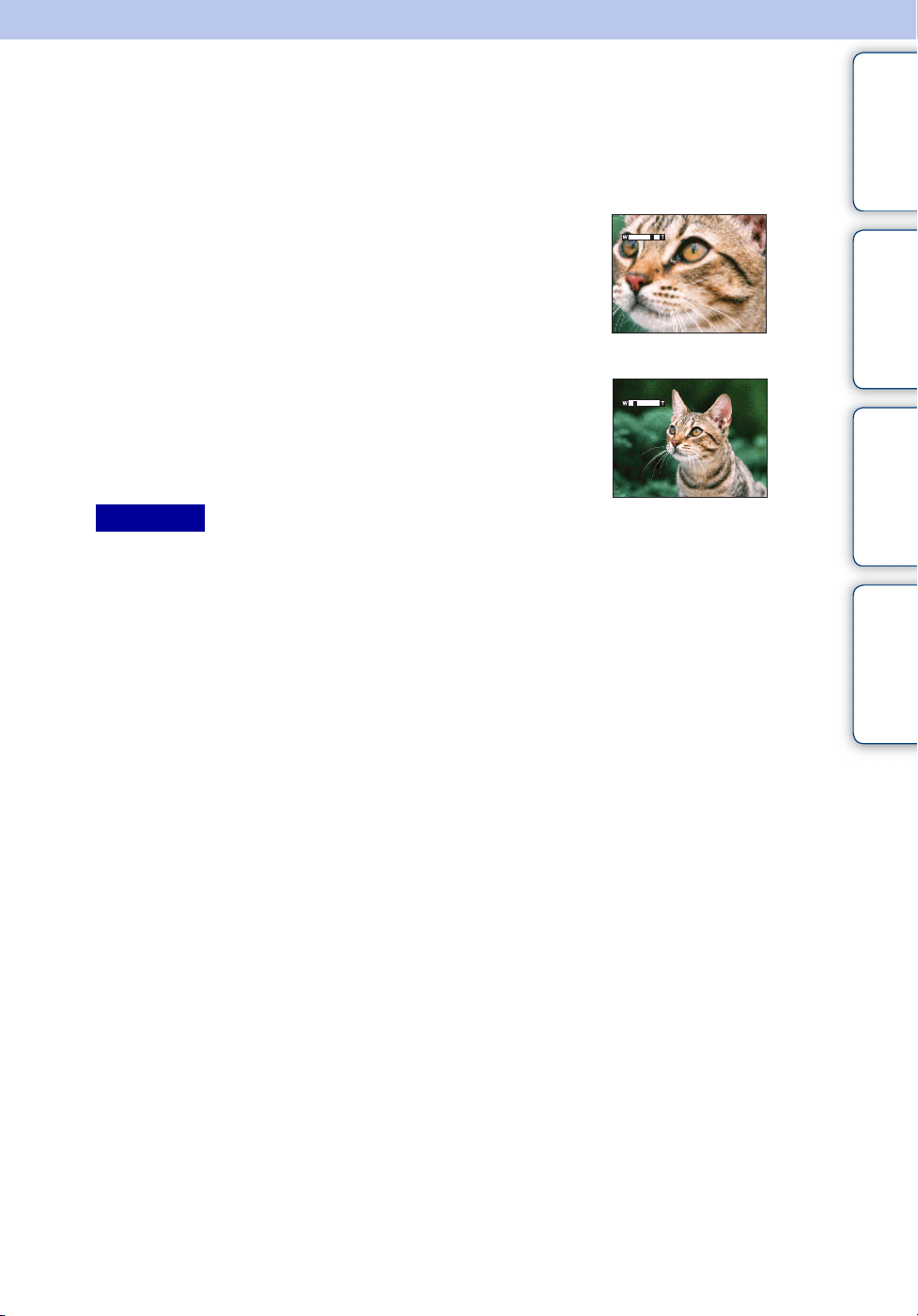
Zum
Dok snimate, možete povećati sliku. Funkcija optičkog zuma fotoaparata može uvećati
slike do 4×.
Sadržaj
1 Pritisnite tipku zuma W/T.
Pritisnite tipku T za povećanje i tipku W za smanjenje
slike.
• Ako raspon zuma prelazi 4×, pogledajte stranicu 54.
Napomena
• Za vrijeme video snimanja ne može se promijeniti omjer zuma.
Tipka T
Tipka W
operacija
postavki
Pretraga
MENU/Pretraga
Kazalo
18
HR
Page 19
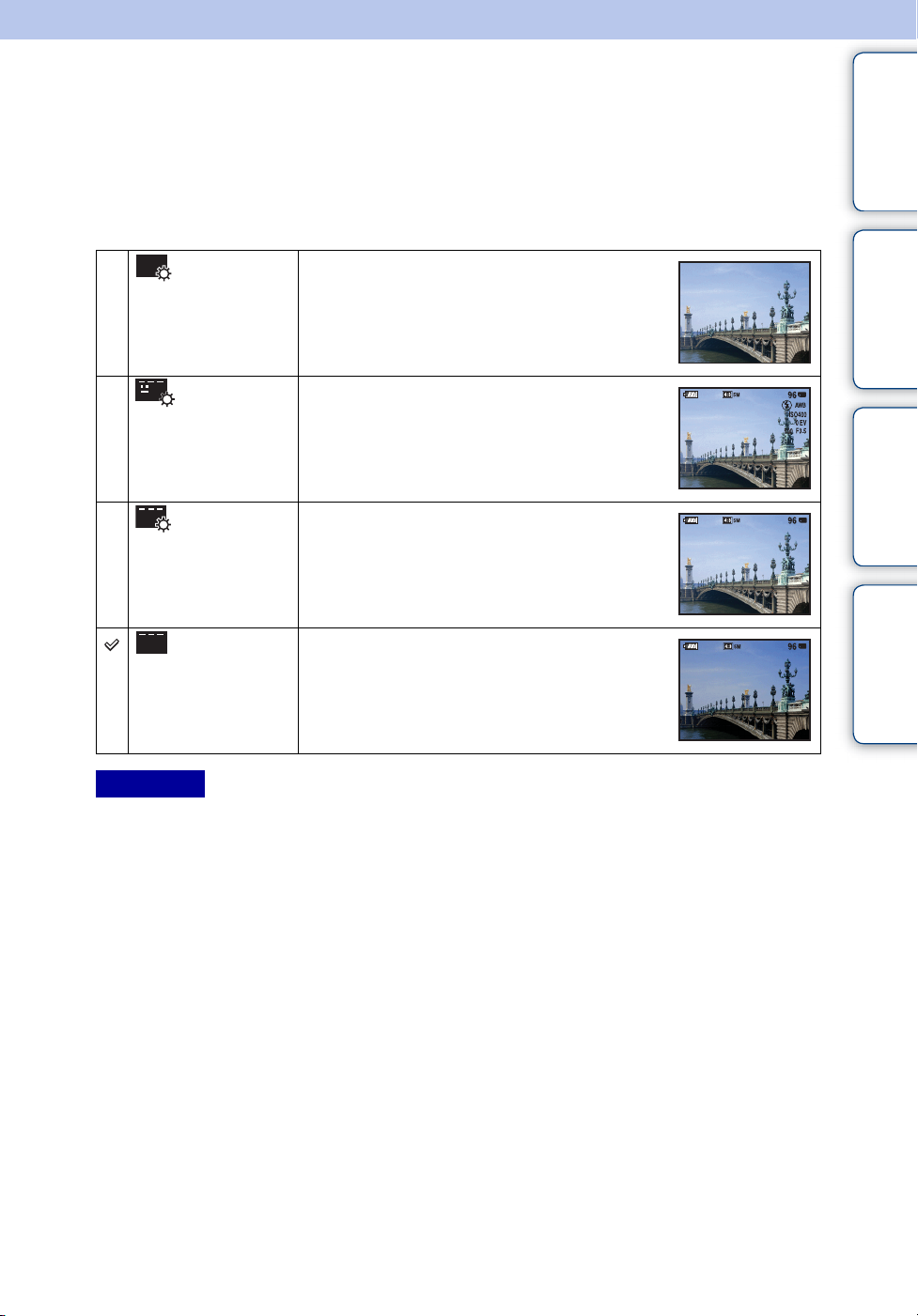
DISP (Postavke zaslonskog prikaza)
1 Pritisnite DISP (postavke zaslonskog prikaza) na kontrolnoj tipki.
2 Kontrolnom tipkom odaberite željeni mod.
(Svijetlo +
samo slika)
Podešava zaslon na veće osvjetljenje i
prikazuje samo slike.
operacija
Sadržaj
Pretraga
(Osvjetlj. +
ekspozic. podaci)
(Samo način
reproduciranja)
(Svijetlo) Podešava zaslon na veće osvjetljenje i
(Uobičajeno) Podešava zaslon na standardno osvjetljenje
Napomena
• Kad pregledavate slike u uvjetima jakog vanjskog svjetla, pojačajte osvjetljenje zaslona.
Međutim, u tom slučaju će se baterija brže prazniti.
Podešava zaslon na veće osvjetljenje i
prikazuje informaciju.
Također se prikazuju exif podaci o
snimljenim slikama.
prikazuje informaciju.
i prikazuje informaciju.
MENU/Pretraga
postavki
Kazalo
19
HR
Page 20
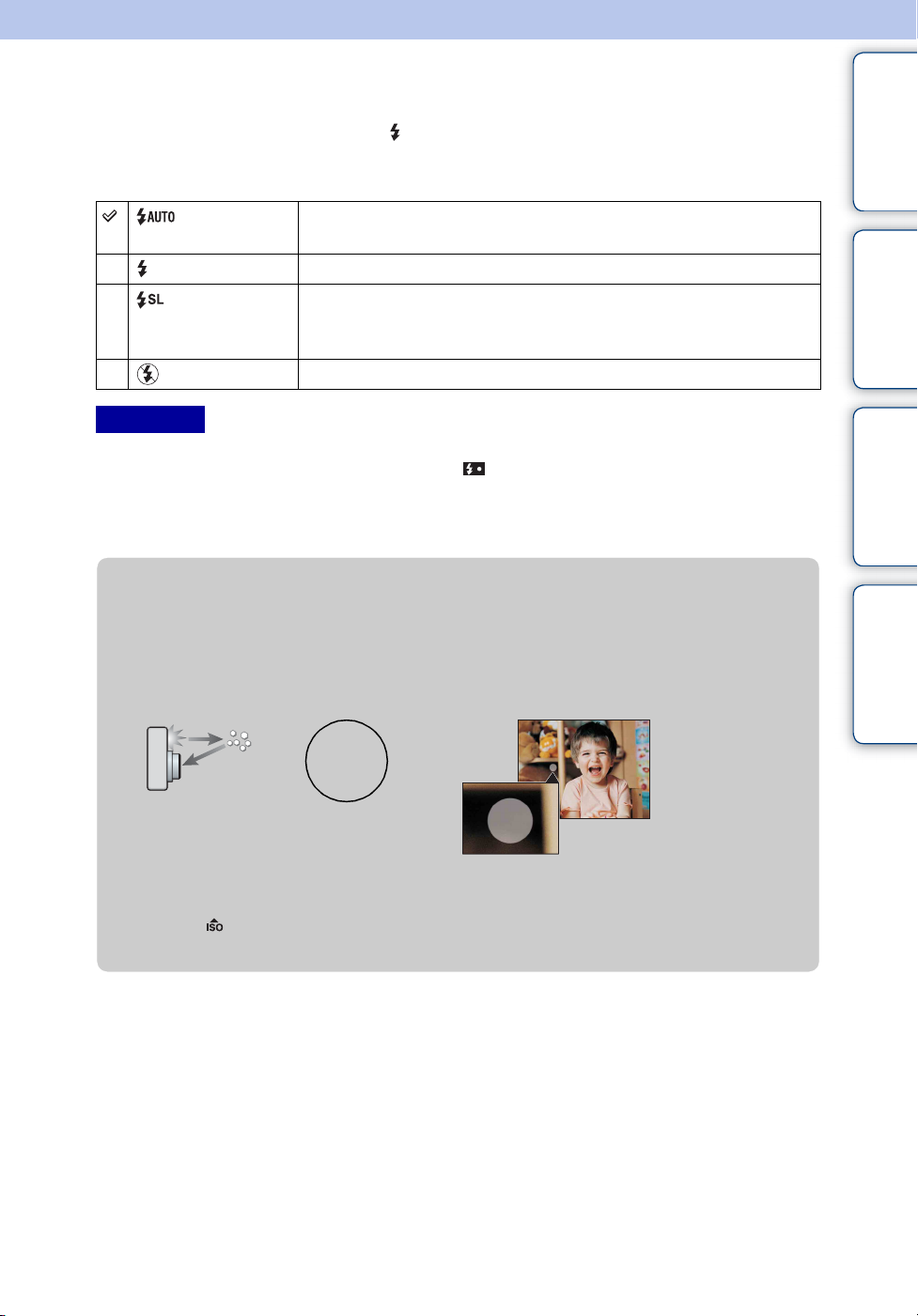
Bljeskalica
1 Na kontrolnoj tipki pritisnite (Bljeskalica).
2 Kontrolnom tipkom odaberite željeni mod.
(Autom.) Bljeskalica automatski bljeska na tamnim mjestima i kod
pozadinskog osvjetljenja.
(Uključeno) Bljeskalica je uvijek uključena.
(Polagana
sinkronizacija)
(Isključeno) Bljeskalica nije uključena.
Bljeskalica je uvijek uključena.
Vrijeme ekspozicije je dugo da bi se na tamnom mjestu jasno
snimila pozadina do koje ne dopire svjetlo bljeskalice.
operacija
Sadržaj
Pretraga
Napomene
• Bljeskalica se aktivira dva puta. Prvim bljeskom se povećava osvijetljenost objekta.
• Dok se bljeskalica puni na zaslonu je prikazano .
• Bljeskalica se ne može koristiti kod burst snimanja.
• Možete odabrati samo [Autom.] ili [Isključeno] ako je fotoaparat namješten na način
Inteligentnog automatskog podešavanja ili na Jednostavan način rada.
zPojava »bijelih točaka« na slikama snimljenim
s bljeskalicom
Uzrok su čestice prašine, polena i sl., koje lebde blizu objektiva. Kad se osvijetle
bljeskom, na slici ostanu bijele točke.
Fotoaparat
Objekt
Čestice prašine, polena i sl. u
zraku
Kako se mogu izbjeći »bijele točke«?
• Osvijetlite sobu i snimite objekt bez bljeskalice.
• Odaberite (Visoka osjetljivost) u modu odabira scene. (Fotoaparat automatski odabire
[Isključeno].)
MENU/Pretraga
postavki
Kazalo
20
HR
Page 21
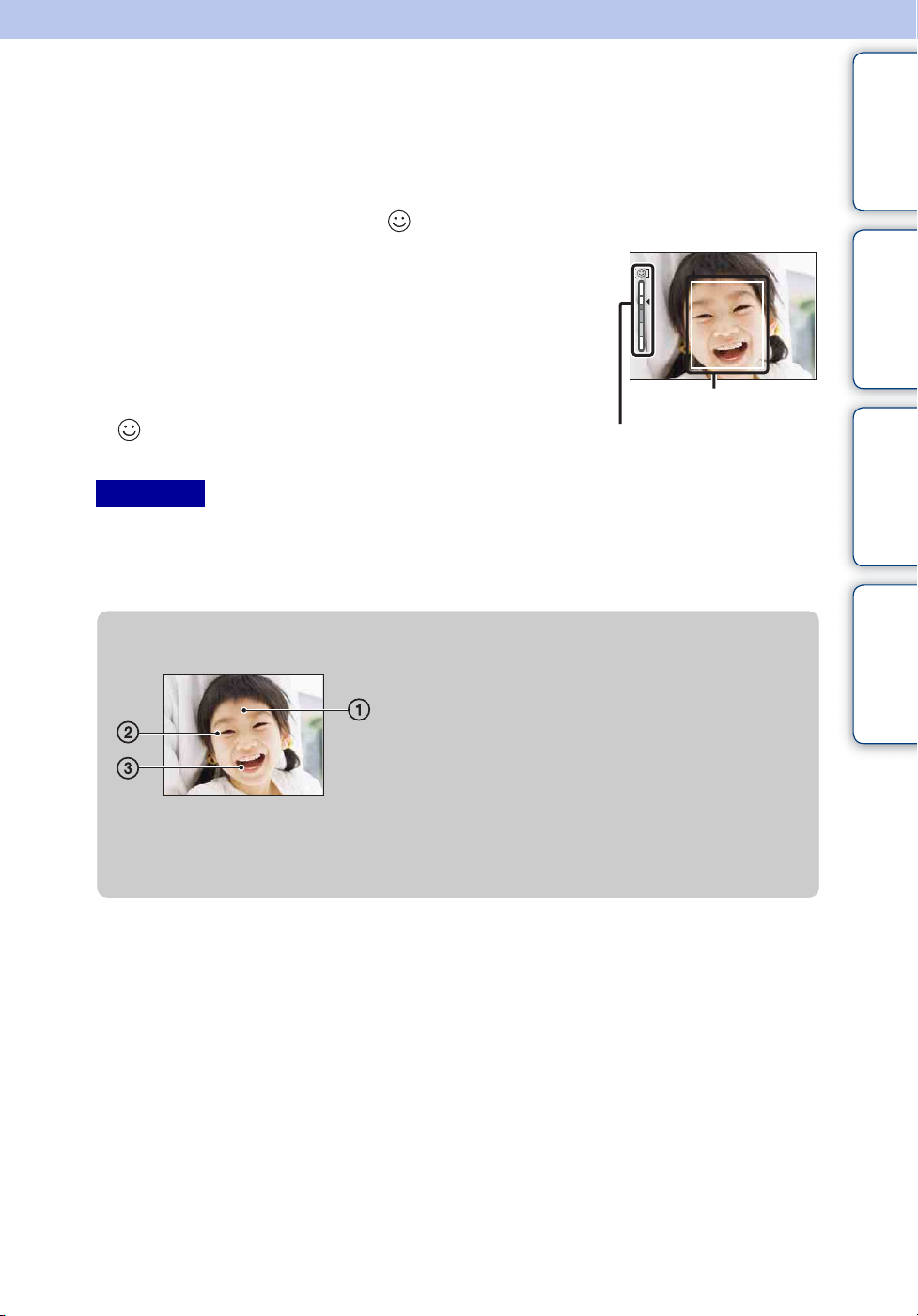
Okidanje na osmjeh (Smile Shutter)
Kad fotoaparat detektira osmjeh dolazi do automatskog okidanja.
1 Na kontrolnoj tipki pritisnite (osmjeh).
Sadržaj
2 Pričekajte da fotoaparat detektira osmjeh.
Kad razina osmjeha prijeđe b točku na indikatoru,
fotoaparat automatski snima sliku.
Ako se pritisne okidač dok traje detekcija osmjeha,
fotoaparat će snimiti sliku, a zatim se vratiti u mod
okidanja na osmjeh.
3 Da biste zaustavili snimanje, ponovno pritisnite
(osmjeh).
Napomene
• Snimanje osmijeha automatski završava ako se popune memorijska kartica ili interna memorija.
• Ovisno o uvjetima, fotoaparat možda neće pravilno prepoznati osmjeh.
• Ne možete koristiti funkciju digitalnog zuma.
• Ako snimate videozapise, snimanje osmijeha nije moguće koristiti.
Okvir detekcije lica
Indikator osjetljivosti detekcije
osmjeha
zSavjeti za bolju detekciju osmjeha
1 Neka vam pramenovi kose ne pokrivaju na oči.
Neka vam lice ne zaklanjaju šeširi, maske, naočale i
sl.
2 Okrenite lice prema fotoaparatu tako da bude što
više u razini s njim. Blago spustite kapke.
3 Nasmijte se jasno, otvorenih usta. Smijeh se lakše
detektira kad se vide zubi.
operacija
postavki
Pretraga
MENU/Pretraga
Kazalo
• Zatvarač se otvara kad se nasmije bilo koja osoba u kadru.
• U slučaju da osmjeh nije detektiran, podesite [Osjetljivost otkr. osmijeha] u izborniku
postavki.
21
HR
Page 22
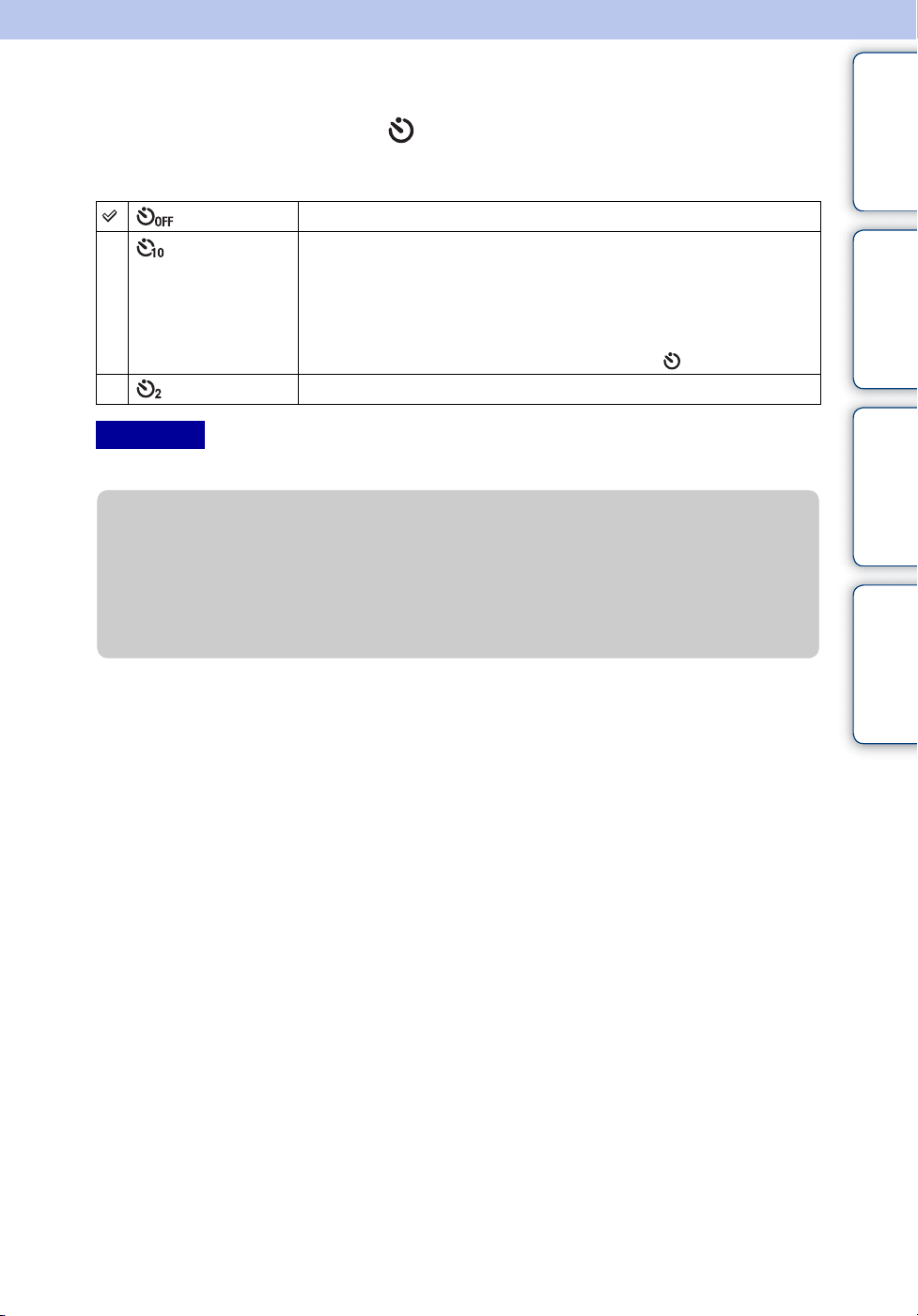
Samookidač
1 Na kontrolnoj tipki pritisnite (Samookidač).
2 Kontrolnom tipkom odaberite željeni mod.
(Isključeno) Bez samookidača.
(10 sekundi) Podešavanje samookidača na vremenski odmak od 10
sekundi.
Kad pritisnete gumb okidača zatreperit će indikator
samookidača i oglasiti zvučni signal (bip) koji će prestati kad
dođe do okidanja.
Za poništavanje odabira ponovno pritisnite .
(2 sekundi) Podešavanje samookidača na vremenski odmak od 2 sekunde.
Napomena
• U Jednostavnom načinu rada možete odabrati samo [10 sekundi] ili [Isključeno].
zSmanjenje zamućenja pomoću samokidanja sa
zadrškom od 2 sekunde
Za smanjenje zamućenja slike koristi se samookidanje sa zadrškom od 2 sekunde. Do
okidanja dolazi 2 sekunde nakon pritiska na gumb okidača što smanjuje učinak
potresanja fotoaparata.
operacija
postavki
Sadržaj
Pretraga
MENU/Pretraga
Kazalo
22
HR
Page 23
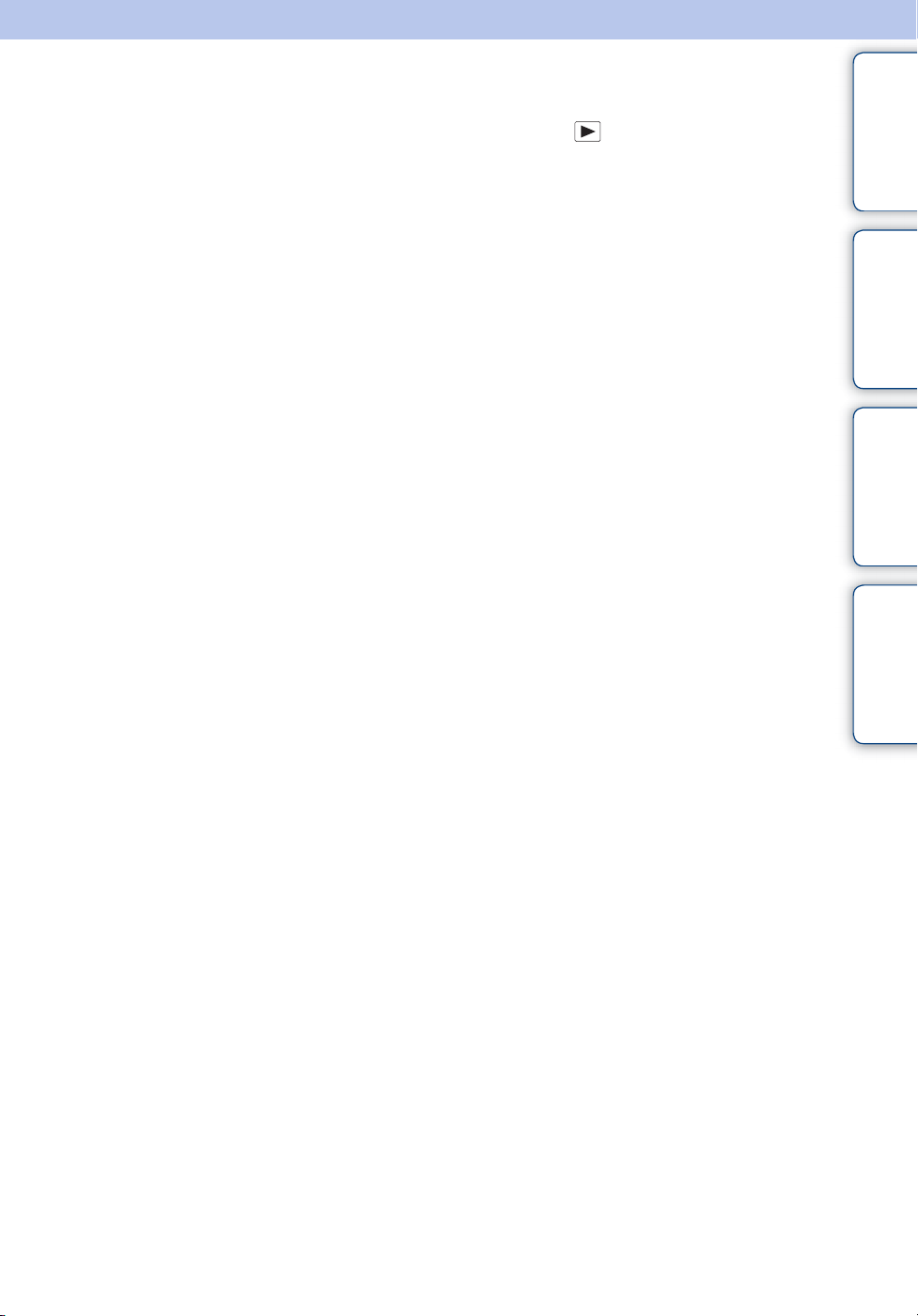
Pregledavanje fotografija
1 Za prelazak u mod reprodukcije pritisnite tipku (reprodukcija).
2 Kontrolnom tipkom odaberite sliku.
operacija
postavki
Sadržaj
Pretraga
MENU/Pretraga
Kazalo
23
HR
Page 24
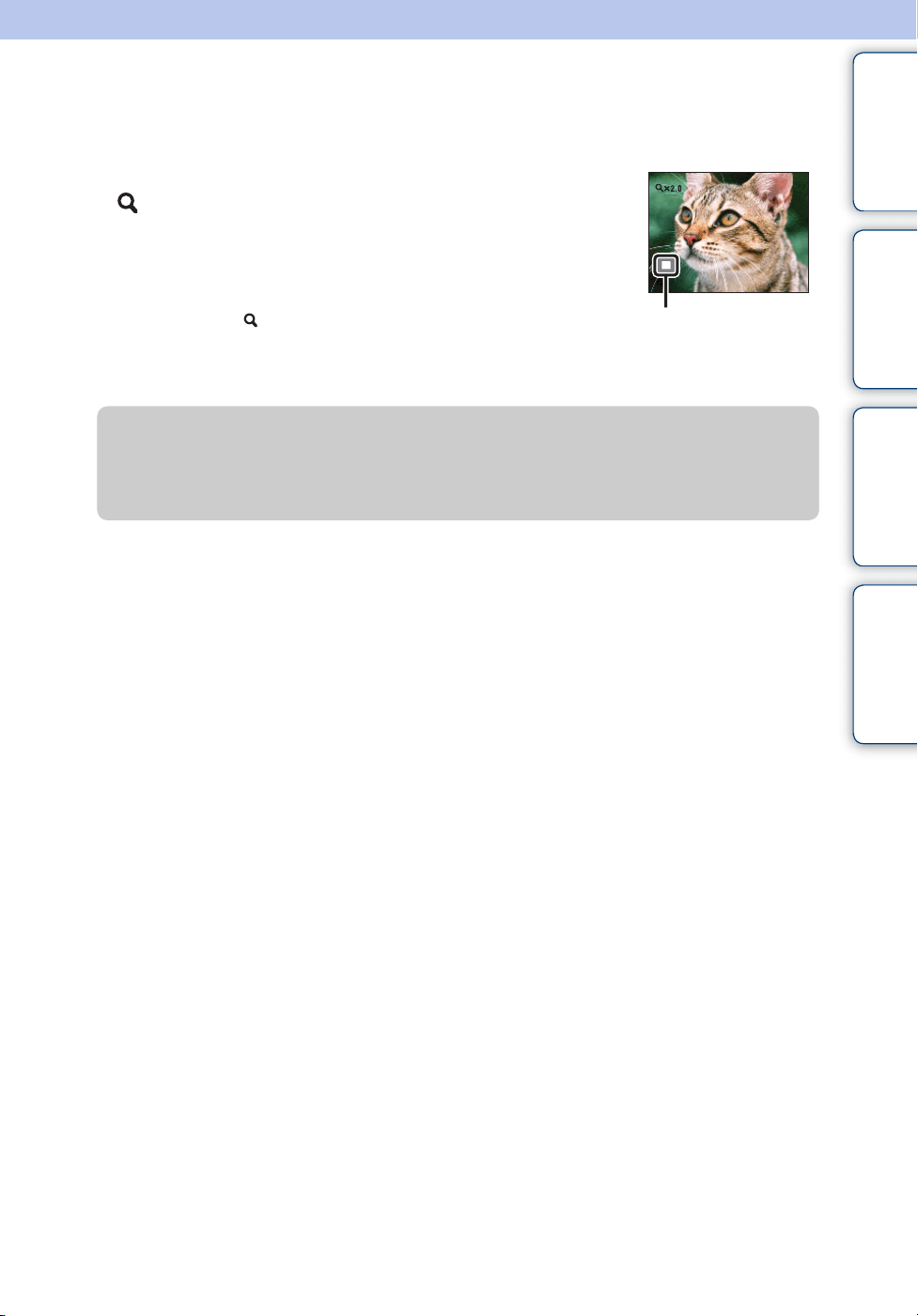
Reprodukcijski zum
Reproducira uvećanu sliku.
1 Prilikom reprodukcije fotografija pritisnite tipku
(reprodukcijski zum).
Slika je uvećana dva puta, prikazan je središnji dio slike.
2 Podesite položaj pomoću kontrolne tipke.
3 Promijenite uvećanje pomoću tipke zuma W/T.
Pritisnite tipku (T stranu) za povećanje, i W stranu za
smanjenje slike.
Pritisnite z za povratak na normalnu veličinu slike.
zPohranjivanje uvećanih slika
Uvećanu sliku možete spremiti u memoriju uz pomoć trimming funkcije.
Pritisnite MENU t [Retuširanje] t [Promjena veličin. (Rezanje)].
Označava dio slike
koji je uvećan
operacija
postavki
Sadržaj
Pretraga
MENU/Pretraga
Kazalo
24
HR
Page 25
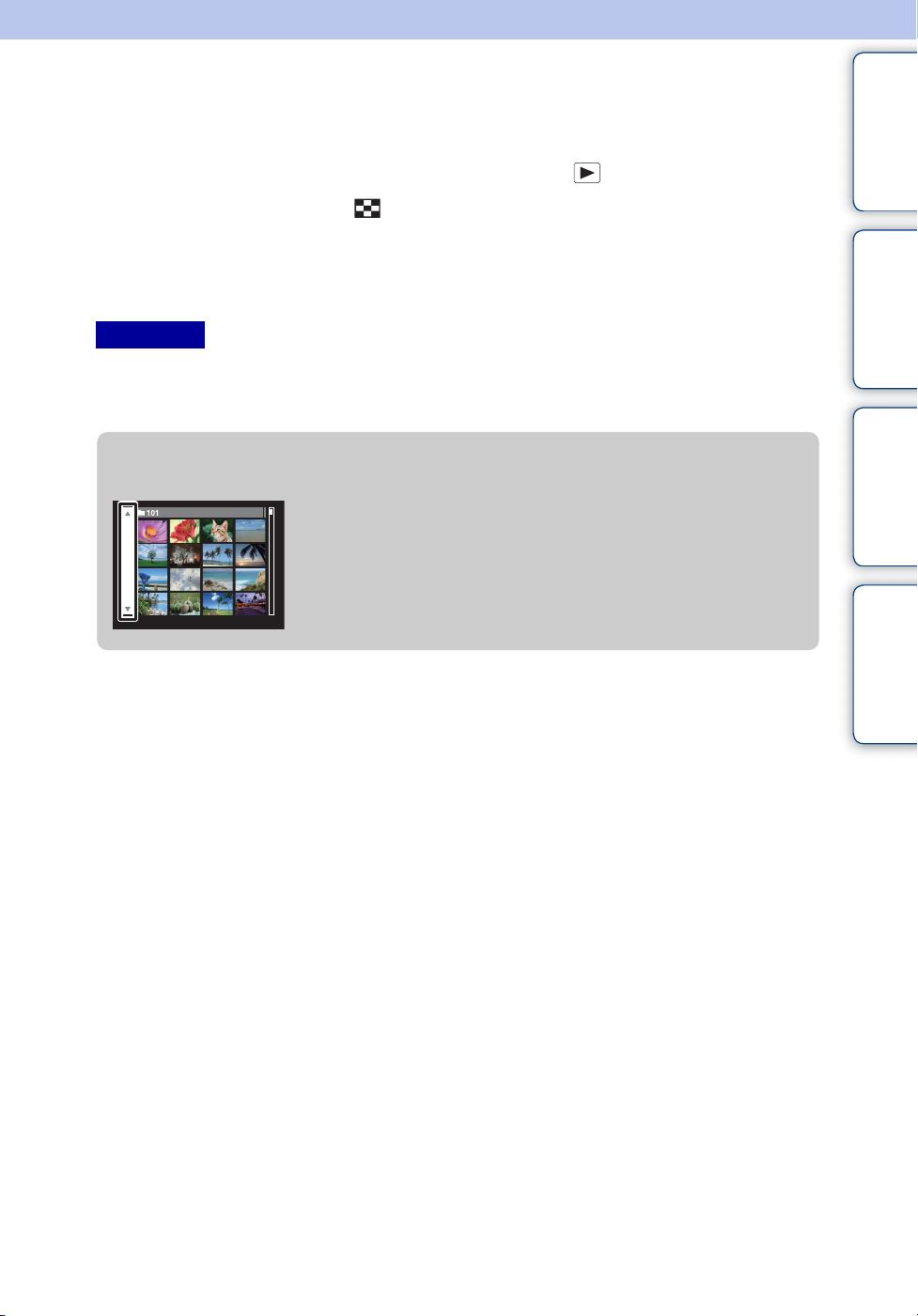
Indeksni prikaz
Prikazuje više slika istovremeno.
1 Za prelazak u mod reprodukcije pritisnite tipku (reprodukcija).
2 Pritisnite indeksnu tipku za prelazak na indeksni prikaz.
Svakim pritiskom tipke broj slika u indeksnom prikazu se povećava.
3 Za povratak na pojedinačni prikaz odaberite sliku pomoću kontrolne
tipke, zatim pritisnite z.
Napomena
• Ako je fotoaparat namješten na Jednostavan način rada tijekom prikaza indeksa slike, LCD
zaslon mijenja se u zaslon za pojedinačne slike. Ne možete pregledavati slike u indeks načinu
tijekom Jednostavnog načina rada.
operacija
Sadržaj
Pretraga
MENU/Pretraga
zPrikazivanje slika iz željene mape
Pomoću kontrolne tipke odaberite lijevu okomitu traku,
zatim odaberite željenu mapu pomoću v/V.
postavki
Kazalo
25
HR
Page 26
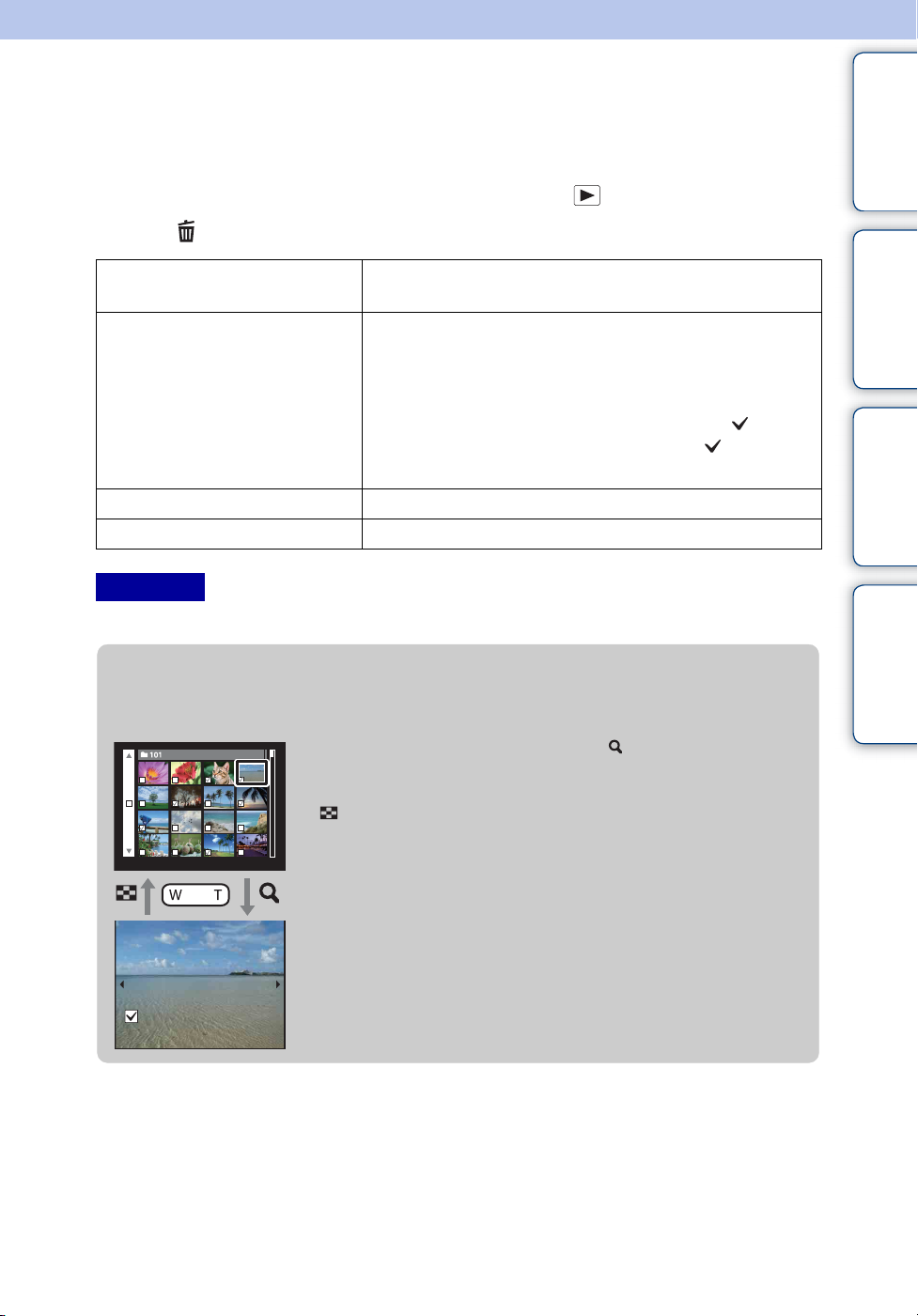
Brisanje
Omogućava odabir slika koje želite izbrisati. Slike je također moguće izbrisati preko
izbornika pomoću tipke MENU (str. 48).
1 Za prelazak u mod reprodukcije pritisnite tipku (reprodukcija).
2Tipka (brisanje) t željeni mod t z na kontrolnoj tipki
Sve u ovoj mapi Briše sve slike iz odabrane mape odjednom.
Nakon koraka 2 pritisnite [U redu] t z .
Višestruke slike Možete odabrati i izbrisati više slika odjednom.
Nakon koraka 2 postupite na sljedeći način.
1Odaberite sliku, zatim pritisnite z.
Ponavljajte postupak dok ne ostane ni jedna slika za
brisanje. Odaberite sliku pomoću oznake ,
poništite odabir ponavljanjem oznake .
2MENU t [U redu] t z
Ova slika Briše sliku prikazanu u pojedinačnom načinu prikaza.
Izlaz Poništava brisanje.
Napomena
• U Jednostavnom načinu rada možete izbrisati samo trenutno prikazane slike.
operacija
postavki
Sadržaj
Pretraga
MENU/Pretraga
Kazalo
zPrilikom odabira slika možete prelaziti između
pojedinačnog i indeksnog prikaza
U indeksnom modu pritisnite tipku (stranu T tipke zuma
W/T) da biste se prešli u mod pojedinačnog prikaza, u
modu pojedinačnog prikaza pritisnite indeksnu tipku
(stranu W) da biste prešli u indeksni mod.
• Prelazak između indeksnog i moda pojedinačnog prikaza
također je moguć u [Zaštita], [DPOF] i [Ispis] načinima.
26
HR
Page 27
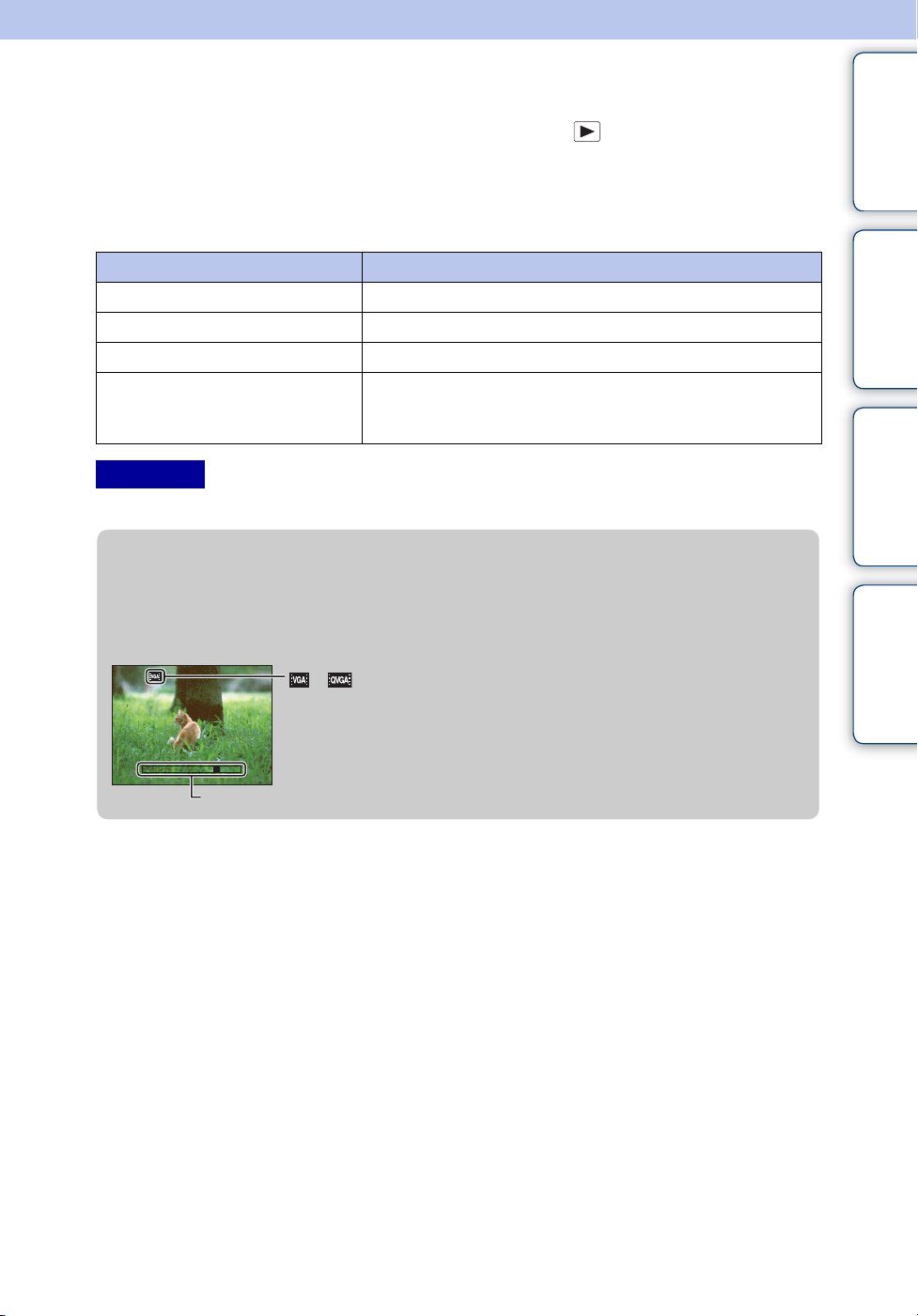
Reprodukcija videozapisa
1 Za prelazak u mod reprodukcije pritisnite tipku (reprodukcija).
2 Pomoću kontrolne tipke odaberite videozapis.
3Pritisnite z.
Započinje reprodukcija videozapisa.
Kontrolna tipka Reprodukcijska funkcija
z Obična reprodukcija/pauziranje
B Premotavanje unaprijed
b Premotavanje unatrag
V Prikazuje kontrolni izbornik glasnoće.
• Podesite glasnoću s v/V na kontrolnoj tipki, pa pritisnite
z.
Napomena
• Slike snimljene drugim fotoaparatom možda nećete moći izravno reproducirati.
zO zaslonu za prikaz videozapisa
Sliku koju želite prikazati odaberite pomoću b/B na kontrolnoj tipki, zatim pritisnite
z.
Pojavit će se traka reprodukcije, možete provjeriti reprodukcijski status videozapisa.
operacija
postavki
Sadržaj
Pretraga
MENU/Pretraga
Kazalo
ili pojavljuje se na zaslonu za prikazivanje videozapisa.
Prikazana ikona varira ovisno o veličini slike.
Reprodukcijska traka
27
HR
Page 28
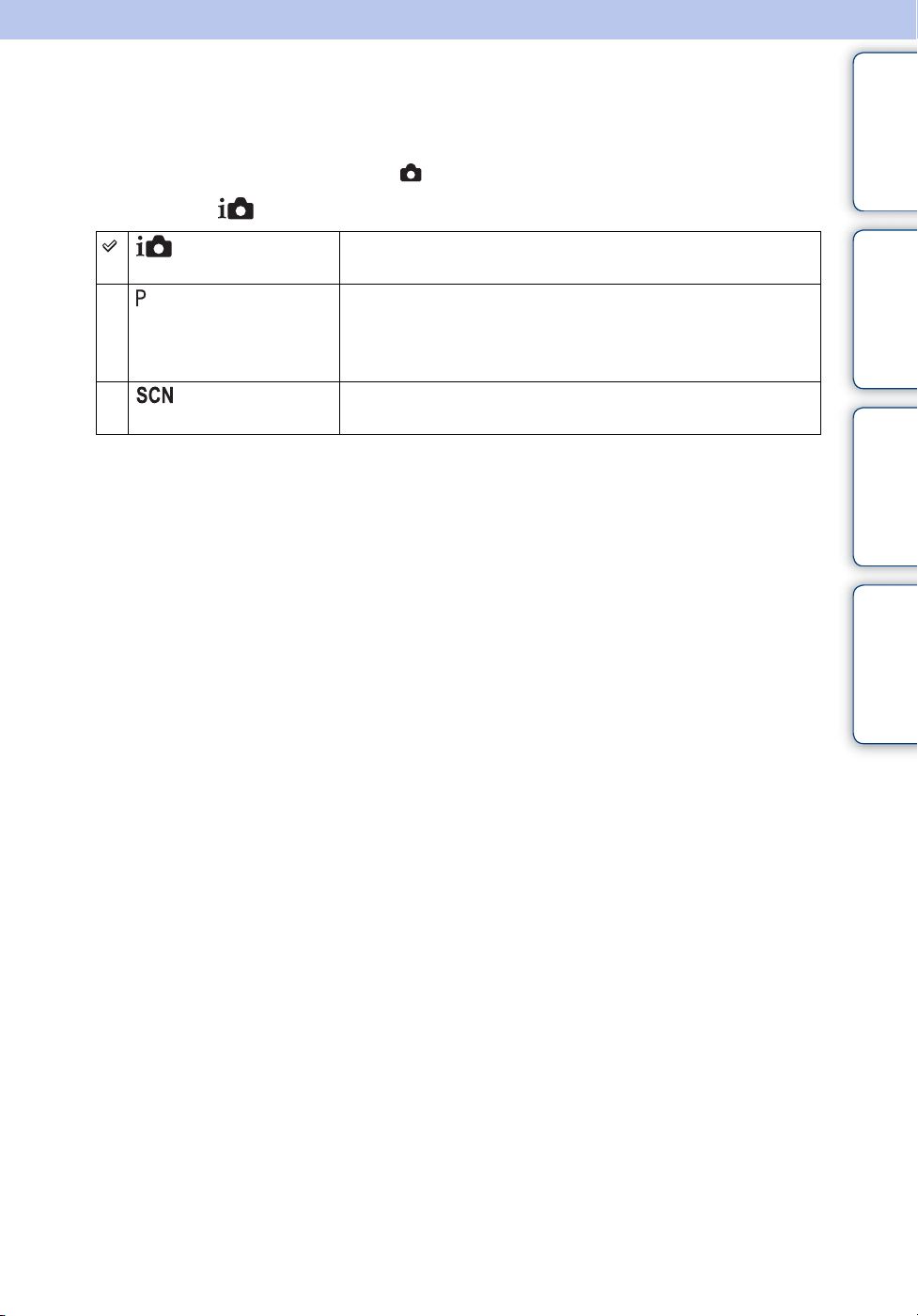
Način snimanja
Omogućuje vam da odredite način snimanja fotografija.
1 Namjestite mjenjač moda na (fotografija).
2MENU t (Način snimanja) t željeni mod
Sadržaj
(Inteligentno
autom. podeš.)
(Programska
automatika)
(Odabir scene) Omogućuje snimanje s podešenim postavkama, ovisno o
Omogućuje vam da snimate fotografije s automatski
podešenim postavkama (str. 29).
Omogućuje snimanje s automatskim podešavanjem
ekspozicije (podešavanje vremena ekspozicija i otvora
zaslona) (str. 30). Također možete odabrati odgovarajuće
postavke preko izbornika.
kadru (str. 31).
operacija
postavki
Pretraga
MENU/Pretraga
Kazalo
28
HR
Page 29
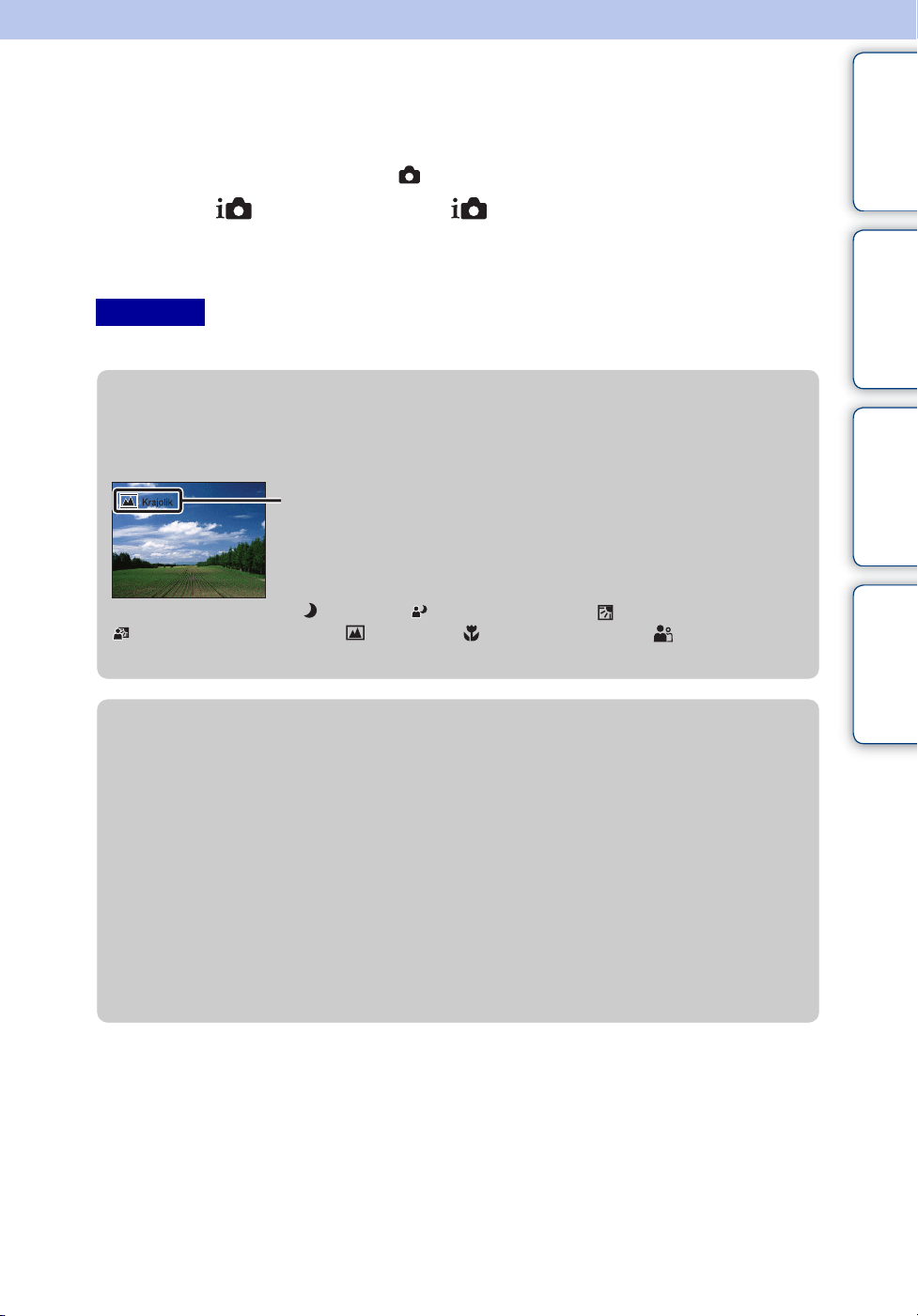
Inteligentno autom. podeš.
Omogućuje snimanje fotografija s automatskim podešavanjem postavki.
1 Namjestite mjenjač moda na (fotografija).
2MENU t (Način snimanja) t (Inteligentno autom. podeš.) t z
na kontrolnoj tipki
3Pritisnite okidač.
Napomena
• Bljeskalica je postavljena na [Autom.] ili [Isključeno].
operacija
Sadržaj
Pretraga
zO funkciji prepoznavanja scene
Funkcija prepoznavanja scene radi u modu inteligentnog samopodešavanja. Pomoću
ove funkcije fotoaparat automatski prepoznaje uvjete snimanja i snima sliku.
Ikona prepoznavanja scene i vodič
Fotoaparat prepoznaje (Sumrak), (Portret u sumrak), (Protusvjetlo),
(Portret na protusvjetlu), (Krajolik), (Makrosnimanje) ili (Portret) i ako
prepozna scenu, prikazuje odgovarajuću ikonu i vodič na LCD zaslonu.
zAko je na objektu kojeg snimate teško izoštriti
• Najmanja udaljenost za snimanje iznosi oko 5 cm (W), 50 cm (T) (mjereno od leće
objektiva).
• Kad fotoaparat ne može automatski izoštriti, indikator blokade AE/AF počinje polagano
treperiti i nema zvučnog signala. Tada je potrebno prilagoditi kadar ili promijeniti način
izoštravanja (str. 41).
Izoštravanje može biti otežano u sljedećim prilikama:
– Osvijetljenost je slaba i udaljenost do objekta jako velika.
– Slab je kontrast između objekta i pozadine.
– Objekt se nalazi iza stakla.
– Objekt se brzo kreće.
– Površine objekta su sjajne ili se snima u reflektirajućem svjetlu.
– Objekt je osvijetljen odostraga ili se snima pri isprekidanom svjetlu.
MENU/Pretraga
postavki
Kazalo
29
HR
Page 30
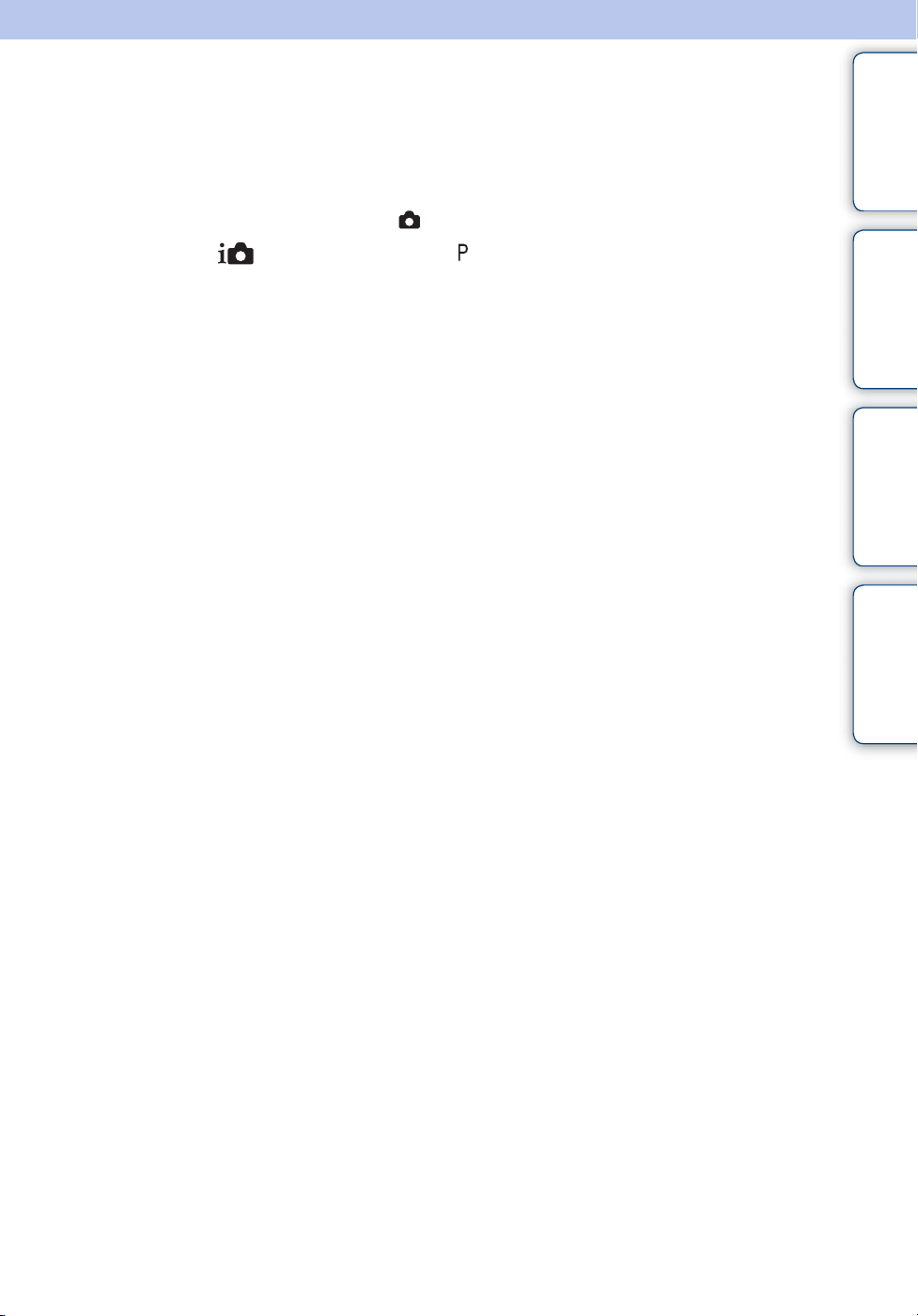
Programska automatika
Omogućuje snimanje s automatskim podešavanjem ekspozicije (podešavanje vremena
ekspozicija i otvora zaslona). Također možete odabrati odgovarajuće postavke preko
izbornika.
1 Namjestite mjenjač moda na (fotografija).
Sadržaj
2MENU t (Način snimanja) t (Programska automatika) t z na
kontrolnoj tipki
3Pritisnite okidač.
operacija
postavki
Pretraga
MENU/Pretraga
Kazalo
30
HR
Page 31

Odabir scene
Omogućuje snimanje s postavkama podešenim prema vrsti scene.
1 Namjestite mjenjač moda na (fotografija).
2MENU t (Način snimanja) t (Odabir scene) t z na
kontrolnom gumbu t željenog načina rada
(Visoka
osjetljivost)
Omogućuje snimanje bez bljeskalice
u uvjetima slabog osvjetljenja
smanjujući zamućenje.
operacija
Sadržaj
Pretraga
(Meko snimanje)
(Krajolik)
(Portret u
sumrak)
(Sumrak)
(Sladokusac)
(Plaža)
Omogućuje snimanje slika s mekšim ozračjem,
prikladno za portrete, cvijeće i sl.
Omogućuje jednostavno snimanje udaljenih prizora,
izoštrava na udaljenim objektima. Snima nebesko
plavetnilo i biljni pokrov u živim bojama.
Omogućuje snimanje oštrih slika osoba na noćnoj
pozadini bez gubitka kvalitete slike pozadine.
Omogućuje snimanje jako udaljenih noćnih prizora
bez gubitka kvalitete slike okruženja.
Može se prijeći na makro mod koji omogućuje
snimanje serviranih jela u prekrasnim jarkim
bojama.
Kod snimanja na obali mora ili jezera omogućuje
vjerno snimanje plavetnila vode.
MENU/Pretraga
postavki
Kazalo
(Snijeg)
Napomena
• Kod snimanja slika u (Portret u sumrak) ili (Sumrak) modu, vrijeme ekspozicije je duže i
slike su podložne zamućenju. Za sprečavanje nastanka zamućenja preporučuje se uporaba
tronošca.
Omogućuje snimanje jasnih i oštrih slika kod
snježnih ili drugih scena kad cijeli zaslon izgleda
bijelo.
31
HR
Page 32

Funkcije dostupne u modu prepoznavanja scene
Za ispravno snimanje slike u skladu s uvjetima scene, fotoaparat određuje kombinaciju
funkcija. Postavke koje se mogu promijeniti su označene znakom , a – označava
postavke koje se ne mogu mijenjati.
Znakovi [Bljeskalica] označavaju opcije dostupne za bljeskalicu.
Neke funkcije nisu dostupne, ovisno o odabranoj vrsti scene.
Sadržaj
Otkrivanje lica/
Bljeskalica
——
——
—
—
*1Funkcija [Bljeskalica] nije dostupna u [Balans bijele boje].
2
*
Funkcija [Isključeno] nije dostupna u [Otkrivanje lica].
Okidanje na
osmjeh
2
*
———
Brzo snimanje Balans bijele boje
operacija
—*
——
1
—
postavki
Kazalo
Pretraga
MENU/Pretraga
32
HR
Page 33

Način jednostavni
Omogućuje vam da snimate fotografije koristeći minimalan broj potrebnih funkcija.
Veličina teksta se poveća, te se indikatori bolje vide.
1MENU t (Način jednostavni) t [U redu] t z na kontrolnom
gumbu.
Sadržaj
2Pritisnite okidač.
Napomene
• Razina napunjenosti baterije može se brže smanjivati jer se osvijetljenost zaslona automatski
povećava.
• Ako je pritisnut gumb (Reprodukcija), način reproduciranja također se mijenja u [Način
jednostavni].
zDostupne funkcije snimanja u Jednostavnom načinu
rada
Veličina slike: MENU t [Veličina slike] t z na kontrolnom gumbu t
željenog načina rada t z.
Odaberite veličinu [Velika] ili [Mala].
Samookidač: na kontrolnom gumbu t željenog načina rada.
Odaberite [10 sekundi] ili [Isključeno].
Bljeskalica: na kontrolnom gumbu t željenog načina rada.
Odaberite [Autom.] ili [Isključeno].
Snimanje osmijeha: na kontrolnom gumbu.
Izlazak iz nač. jedn.
snim.:
MENU t [Izlazak iz nač. jedn. snim.] t [U redu] t z na
kontrolnom gumbu.
operacija
postavki
Pretraga
MENU/Pretraga
Kazalo
zO funkciji prepoznavanja scene
Funkcija prepoznavanja scene radi u modu jednostavnog snimanja. Pomoću ove
funkcije fotoaparat automatski prepoznaje uvjete snimanja i snima sliku.
Ikona funkcije prepoznavanja scene
Fotoaparat prepoznaje (Sumrak), (Portret u sumrak), (Protusvjetlo),
(Portret na protusvjetlu), (Krajolik), (Makrosnimanje) ili (Portret) i ako
prepozna scenu, prikazuje ikonu na LCD zaslonu.
33
HR
Page 34

Veličina slike
Veličina fotografije određuje veličinu pripadajuće slikovne datoteke koja će se snimiti
prilikom fotografiranja.
Što je slika veća, nakon ispisa na papiru velikog formata vidjet će se više detalja. Što je
slika manja, broj slika koje se mogu snimiti bit će veći.
Sadržaj
1MENU t (Veličina slike) t željena veličina
Kod snimanja fotografija
Veličina slike Upute za korištenje Br. slika Ispis
(4000×3000) Za ispis do veličine A3+
Manje
(3264×2448) Za ispis do veličine A3
(2592×1944) Za ispise veličine od 10 × 15 cm do
A4
(640×480) Za privitke elektronske pošte
Više
Visoka
rezolucija
Niska
rezolucija
operacija
postavki
Pretraga
MENU/Pretraga
Kazalo
(4000×2248) Za pregledavanje na televiziji
visoke razlučivosti Manje
(1920×1080)
Više
Napomena
• Kod ispisa slika snimljenih u formatu 16:9 možda će nedostajati rubovi snimke.
Visoka
rezolucija
Niska
rezolucija
34
HR
Page 35

U jednostavnom načinu
Velika Snima slike u [12M] veličini.
Mala Snima slike u [5M] veličini.
Kod snimanja videozapisa
Što su veće dimenzije slike, veća je kvaliteta.
Ovaj fotoaparat snima videozapise u AVI (Motion JPEG) formatu s oko 30 slika/sek.
Veličina videozapisa Upute za korištenje
VGA (640×480) Za gledanje na TV ekranu
QVGA (320×240) Za slanje kao privitak e-pošte
operacija
Sadržaj
Pretraga
MENU/Pretraga
zO »odnosu kvalitete« i »veličine slike«
Digitalna slika sastoji se od malih točaka koje se zovu pikseli.
Što je veći broj piksela, slika je veća, zauzima više memorije i ima više detalja.
»Veličina slike« prikazuje se brojem piksela. Iako se na zaslonu fotoaparata ne vidi
nikakva razlika, razlika u preciznosti detalja i vremenu potrebnom za obradu
podataka postaje očita kod ispisa slike i njezinom prikazu na zaslonu računala.
Opis piksela i veličine slike
1 Veličina slike: 12M
4000 piksela × 3000 piksela = 12.000.000 piksela
2 Veličina slike: VGA
Pikseli
Piksel
640 piksela × 480 piksela = 307.200 piksela
Veliki broj piksela
(kvalitetnija slika i veća datoteka)
Mali broj piksela
(lošija kvaliteta slike i manja datoteka)
postavki
Kazalo
35
HR
Page 36

SteadyShot
Odabire način sprečavanja zamućenja.
1MENU t (SteadyShot) t željeni mod
(Isključeno) Bez funkcije smanjenja zamućenja.
(Autom.) Automatski aktivira funkciju sprečavanja zamućenja u
uvjetima snimanja koji snimak čine osjetljivijim na potresanje
fotoaparata.
Slike možete stabilizirati čak i pri zumiranju udaljenog
objekta.
operacija
Sadržaj
Pretraga
Napomene
• [SteadyShot] fiksiran je na [Isključeno] ako je aktivirana funkcija snimanja videozapisa ili
snimanja osmijeha.
• Procesuiranje slike će potrajati neko vrijeme.
• Prilikom snimanja s bljeskalicom funkcija sprečavanja zamućenja nije aktivna.
zSavjeti za sprečavanje zamućenja
Fotoaparat se slučajno pomaknuo za vrijeme snimanja. To se zove »potresanje
fotoaparata«. Za razliku od micanja fotoaparata, kad se za vrijeme snimanja
pomakne objekt to se zove »zamućenje objekta«. Nadalje, potresanje fotoaparata i
zamućenje objekta često nastaju u uvjetima slabog osvjetljenja i dugog vremena
ekspozicije kao u (Portret u sumrak) ili (Sumrak) modu. U tom slučaju snimajte
vodeći računa o savjetima koji slijede.
Potresanje fotoaparata
Za vrijeme snimanja tresu vam se ruke ili
tijelo i cijeli prizor je zamućen.
• Koristite stativ ili stavite fotoaparat na ravnu
površinu kako se ne bi micao.
• Snimajte pomoću samookidanja sa zadrškom
od 2 sekunde i stabilizirajte fotoaparat u mjestu
tako što ćete ga nakon pritiskanja okidača rukama čvrsto držati sa strane.
Zamućenje objekta
Iako je fotoaparat nepomičan, objekt se
pomiče tijekom okidanja pa na slici izgleda
zamućeno. Učinak trzaja fotoaparata će se
automatski smanjiti zahvaljujući funkciji
sprečavanja zamućenja. Međutim, funkcija
neće učinkovito ukloniti zamućenje.
• Odaberite (Visoka osjetljivost) u modu odabira scene.
• Odaberite veću ISO osjetljivost kako bi smanjili vrijeme ekspozicije i pritisnite okidač prije
nego što se objekt pomakne.
MENU/Pretraga
postavki
Kazalo
36
HR
Page 37

Postavke brzog snimanja
Kao način snimanja možete odabrati način pojedinačne slike ili brzi način.
1MENU t (Postavke brzog snimanja) t željeni mod
(Jedna) Snima jednu slike.
(Brzo
snimanje)
Snima do 100 slika zaredom, pri čemu okidač treba stalno
držati pritisnut.
operacija
Sadržaj
Pretraga
Napomene
• Brzo snimanje nije dostupno u načinima snimanja videozapisa,
snimanja osmijeha ili u jednostavnom načinu.
• Bljeskalica je postavljena na [Isključeno].
• Kod snimanja sa samookidačem može se snimiti najviše pet slika.
• Vrijeme snimanja se povećava s povećanjem veličine slike.
• Ako je razina napunjenosti baterije niska ili je interna memorija ili
memorijska kartica popunjena, brzo snimanje se prekida.
• Postavke za izoštravanje, balans bjeline i ekspoziciju podešene za
prvu sliku bit će primijenjene za ostale slike.
MENU/Pretraga
postavki
Kazalo
37
HR
Page 38

EV
Ekspozicija se može podesiti ručno u koracima od 1/3 EV u intervalu od –2,0 EV do
+2,0 EV.
1MENU t (EV) t željena EV postavka
Napomene
• U jednostavnom načinu, postavku EV nije moguće podesiti.
• Kod snimanja u pretjerano svijetlim ili tamnim uvjetima, ili kod uporabe bljeskalice, podešavanje
ekspozicije možda neće imati učinka.
zPodešavanje ekspozicije za bolji izgled slika
operacija
Sadržaj
Pretraga
Preeksponiranost = prevelika količina svjetlosti
Blijeda slika
Smanjenje EV postavke –
Ispravna ekspozicija
Povećanje EV postavke +
Podeksponiranost = premala količina svjetlosti
Tamnija slika
MENU/Pretraga
postavki
Kazalo
38
HR
Page 39

ISO
Određuje osvjetljenje kada je fotoaparat u automatskom programskom načinu rada.
1MENU t (Način snimanja) t (Programska automatika) t
(ISO) t željeni način rada
Sadržaj
(Autom.) ISO osjetljivost se podešava automatski.
///
//
Napomena
• ISO postavke osim [ISO AUTO], [ISO 100] do [ISO 800] nije moguće odabrati ako se način
snimanja postavi na brzo snimanje.
Možete smanjiti zamućenje slike zbog slabog osvjetljenja ili
micanja objekta povećanjem ISO osjetljivosti (odaberite veću
vrijednost).
zPodešavanje ISO osjetljivosti (Preporučeni indeks
ekspozicije)
ISO osjetljivost predstavlja raspon brzine za medij snimanja koji uključuje senzor
slike za primanje svjetlosti. Ako je ekspozicija ista, slike se mogu razlikovati ovisno o
ISO osjetljivosti.
Visoka ISO osjetljivost
Slika će biti svijetla čak i pri uvjetima slabe svjetlosti a
smanjenjem vremena ekspozicije smanjuje se zamućenje.
Međutim velika će osjetljivost povećati šum slike.
Niska ISO osjetljivost
Slika će biti ujednačena.
Međutim, kad je ekspozicija nedostatna slika će biti tamnija.
operacija
postavki
Pretraga
MENU/Pretraga
Kazalo
39
HR
Page 40

Balans bijele boje
Podešava tonova boje prema postojećim uvjetima osvjetljenja. Koristite ovu funkciju kad
boje na snimku izgledaju neprirodno.
1MENU t (Balans bijele boje) t željeni mod
Sadržaj
(Autom.) Automatski podešava balans bijelog pa boje na snimku
izgledaju prirodno.
(Dnevno
svjetlo)
(Oblačno) Podešavanje kod snimanja pri oblačnom vremenu ili u sjeni.
(Balans bijel.
za fluor. rasvj. 1)
(Balans bijel.
za fluor. rasvj. 2)
(Balans bijel.
za fluor. rasvj. 3)
n (Svjetlo sa
žarnom niti)
(Bljeskalica) Podešavanje prema statusu bljeskalice.
Napomene
• [Balans bijele boje] nije moguće podesiti u inteligentnom automatskom podešavanju niti u
jednostavnom načinu.
• Ne možete podesiti [Bljeskalica] u [Balans bijele boje] u načinu snimanja videozapisa ili ako je
odabir scene namješten na način (Visoka osjetljivost).
• Pod treperavim fluorescentnim svjetlom, funkcija balansa bijelog možda neće dati
zadovoljavajuće rezultate čak i ako se odabere [Balans bijel. za fluor. rasvj. 1], [Balans bijel. za
fluor. rasvj. 2], ili [Balans bijel. za fluor. rasvj. 3].
• Kod snimanja s bljeskalicom u bilo kojem modu osim [Bljeskalica] moda, [Balans bijele boje] će
biti podešen na [Autom.].
• Ako je bljeskalica [Uključeno] ili [Polagana sinkronizacija], balans bijele boje moguće je podesiti
samo u [Autom.] ili [Bljeskalica].
Podešavanje kod snimanja na otvorenom pri sunčevoj
svjetlosti, snimanju večernjih prizora, noćnih scena, neonskih
znakova, vatrometa i sl.
[Balans bijel. za fluor. rasvj. 1]: Postavka za bijelo
fluorescentno osvjetljenje.
[Balans bijel. za fluor. rasvj. 2]: Postavka za prirodno bijelo
fluorescentno osvjetljenje.
[Balans bijel. za fluor. rasvj. 3]: Postavka za dnevno bijelo
fluorescentno osvjetljenje.
Podešavanje za osvjetljenje električnom žaruljom ili jako
osvjetljenje, primjerice u fotografskom studiju.
operacija
postavki
Pretraga
MENU/Pretraga
Kazalo
zUčinci uvjeta osvjetljenja
Uvjeti osvjetljenja utječu na boje objekta na snimku.
Nijanse boja se podešavaju automatski ali se mogu podesiti i ručno pomoću funkcije
balansa bijelog.
Vrijeme/
osvjetljenje
Značajke svjetlosti
Dnevna svjetlost Oblačno Fluorescentno Svjetlost žarulje
Bijela
(standardna)
Plavkasta Zelenkasta Crvenkasta
40
HR
Page 41

Izoštravanje
Možete promijeniti način izoštravanja. Ako automatsko izoštravanje ne daje dovoljno
oštru sliku, upotrijebite izbornik.
AF je kratica za »Auto Focus«, funkciju za automatsko izoštravanje.
1MENU t (Način snimanja) t (Programska automatika) t
(Izoštravanje) t željeni način rada
operacija
Sadržaj
Pretraga
(Višestruki
AF)
(Središnji AF) Automatski izoštrava središnji dio slike u
Napomene
• Kad se odabere [Digitalni zum] okvir AF tražila nestaje i na njegovom mjestu se pojavljuje
isprekidana crta. U tom slučaju fotoaparat će izoštravati na objektima u središtu kadra.
• Odaberete li bilo koji drugi mod osim [Višestruki AF], funkcija detekcije lica neće biti dostupna.
• Točka izoštravanja određena je na [Višestruki AF] u sljedećim situacijama:
– U inteligentnom automatskom podešavanju
– U jednostavnom načinu
– U snimanju videozapisa
– Kad je aktivna funkcija okidanja na osmjeh
Automatski izoštrava sve dijelove slike
unutar okvira tražila.
Prilikom snimanja fotografija, kad se
okidač pritisne dopola, pojavi se zeleni
okvir oko pravilno izoštrenog dijela slike.
• Kad je aktivna funkcija detekcije lica,
prednost kod automatskog izoštravanja
imaju lica.
okviru tražila. U kombinaciji s funkcijom
blokade AF omogućuje kadriranje slike
po želji.
Okvir AF tražila
Okvir AF tražila
MENU/Pretraga
postavki
Kazalo
zIzoštravanje na objektima uz rub kadra
Ako objekt nije oštar, postupite na sljedeći način:
1Kadrirajte sliku tako da objekt bude u središtu
Okvir AF tražila
Indikator
blokade AE/AF
okvira AF tražila i pritisnite okidač dopola
kako biste izoštrili na njemu (AF blokada).
2Kad indikator blokade AE/AF prestane
treperiti i neprekinuto zasvijetli, vratite se na
kadriranu sliku i pritisnite okidač dokraja.
• Sve dok dokraja ne pritisnete okidač, postupak
možete ponoviti koliko god puta želite.
41
HR
Page 42

Način mjerenja svjetla
Odabir načina mjerenja svjetla koji određuje koji dio objekta će služiti za podešavanje
ekspozicije.
Kod snimanja fotografija:
1MENU t (Način snimanja) t (Programska automatika) t
(Način mjerenja svjetla) t željeni način rada
Kod snimanja videozapisa:
1 Postavite birač načina rada na (Videozapis) t MENU t
(Način mjerenja svjetla) t željeni način.
(Višestruko) Dijeli kadar u više područja i vrši mjerenje u svakom od njih.
Fotoaparat određuje ravnomjernu ekspoziciju (mjerenje na
više uzoraka).
(Središnje) Mjeri svjetlo u središtu slike i na osnovu rezultata određuje
ekspoziciju (mjerenje u središtu).
(Spot) Mjeri svjetlo samo na dijelu objekta
(mjerenje u točki). Ova funkcija je
korisna kad je objekt osvijetljen
odostraga ili kad postoji jak kontrast
između objekta i pozadine.
Končanica za mjerenje
ekspozicije u točki
Određuje dio objekta
operacija
postavki
Sadržaj
Pretraga
MENU/Pretraga
Kazalo
Napomene
• Opcija [Spot] ne može se odabrati u video modu.
• Ako mod mjerenja podesite na bilo koju drugu opciju osim [Višestruko], funkcija detekcije lica
ne može se koristiti.
• Način mjerenja određen je na [Višestruko] u sljedećim situacijama:
– U inteligentnom automatskom podešavanju
– U jednostavnom načinu
– Kad je aktivna funkcija okidanja na osmjeh
42
HR
Page 43

Osjetljivost otkr. osmijeha
Podešava osjetljivost funkcije okidanja na osmjeh.
1MENU t (Osjetljivost otkr. osmijeha) t željeni mod
Sadržaj
(Velik
osmijeh)
(Normalan
osmijeh)
(Blag osmijeh) Detektira lagani osmjeh.
Napomene
• Ovisno o uvjetima, fotoaparat možda neće pravilno prepoznati osmjeh.
• [Osjetljivost otkr. osmijeha] nije moguće podesiti u jednostavnom načinu ili načinu snimanja
videozapisa.
Detektira široki osmjeh.
Detektira normalni osmjeh.
operacija
postavki
Pretraga
MENU/Pretraga
Kazalo
43
HR
Page 44

Otkrivanje lica
Ako se koristi funkcija otkrivanja lica, fotoaparat automatski otkriva lica vašeg objekta
snimanja i podešava postavke izoštravanja, bljeskalice, ekspozicije, balansa bijele boje i
smanjuje efekt crvenih očiju.
Okvir detekcije lica (narančasti)
Kad fotoaparat detektira više od jedne osobe u kadru donijet će odluku kojoj će od
njih dati prednost pri izoštravanju. Okvir detekcije lica za odabranu osobu postat
će narančast. Ako pritisnete okidač dopola okvir odabran za izoštravanje postat će
zelen.
Okvir detekcije lica (bijeli)
1MENU t (Otkrivanje lica) t željeni mod
(Autom.) Odabire lice na kojem će fotoaparat automatski izoštravati.
(Isključeno) Bez funkcije detekcije lica.
Napomene
• [Otkrivanje lica] nije moguće odabrati u jednostavnom načinu niti načinu snimanja videozapisa.
• [Otkrivanje lica] se može odabrati samo kad je mod izoštravanja podešen na [Višestruki AF] ili
mod mjerenja na [Višestruko].
• Funkcija detekcije lica nije dostupna kad se koristi digitalni zum.
• Može detektirati do 8 lica.
• Tijekom snimanja s funkcijom okidanja na osmjeh, funkcija [Otkrivanje lica] se automatski
podešava na [Autom.] čak i ako je prethodno bila podešena na [Isključeno].
operacija
postavki
Sadržaj
Pretraga
MENU/Pretraga
Kazalo
44
HR
Page 45

Način jednostavni
Pri pregledavanju fotografija u jednostavnom načinu rada, tekst na zaslonu za
reproduciranje postaje veći i lakše je vidjeti indikatore.
1 Za prelazak u mod reprodukcije pritisnite tipku (reprodukcija).
2MENU t (Način jednostavni) t [U redu] t z na kontrolnom
gumbu
Napomene
• Baterija se brže troši zbog automatskog povećanja osvjetljenja zaslona.
• Način snimanja također će se promijeniti u [Način jednostavni].
operacija
Sadržaj
Pretraga
zDostupne funkcije pregledavanja u jednostavnom načinu
rada
U jednostavnom načinu dostupna je samo funkcija brisanja.
Tipka (brisanje) Možete izbrisati sliku trenutno prikazanu na zaslonu.
Odaberite [U redu] t z.
Tipka MENU Možete izbrisati sliku trenutno prikazanu na zaslonu pomoću
[1 slika] i izbrisati sve slike iz mape pomoću [Sve slike].
Odaberite [Izlazak iz nač. jedn. snim.] t [U redu] za izlaz iz
jednostavnog načina rada.
MENU/Pretraga
postavki
Kazalo
45
HR
Page 46

Dijaprojekcija
Slike se automatski reproduciraju jedna za drugom.
1 Za prelazak u mod reprodukcije pritisnite tipku (reprodukcija).
2MENU t (Dijaprojekcija) t z na kontrolnoj tipki
Sadržaj
3 Odaberite željenu postavku.
4[Početak] t z
5Pritisnite z za okončanje prezentacije slika.
Napomena
• Videozapisi se ne mogu reproducirati kao prezentacija.
Slika
Odabire grupu fotografija za prezentaciju.
Sve Prezentacija svih fotografija po redoslijedu.
Mapa Prezentacija svih fotografija iz trenutno odabrane mape.
Napomena
• Kad se za pohranjivanje slika koristi unutarnja memorija, fiksni odabir ove postavke je [Mapa].
Interval
Interval između slajdova.
operacija
postavki
Pretraga
MENU/Pretraga
Kazalo
1 sekunda Podešava interval prikaza slika.
3 sekunde
5 sekundi
10 sekundi
Ponavljanje
Isključuje i uključuje ponavljanje prezentacije.
Uključeno Neprekidno ponavlja prezentaciju.
Isključeno Nakon što se izmijene svi slajdovi prezentacija završava.
46
HR
Page 47

Retuširanje
Retušira snimljene slike i snima ih kao novu datoteku.
Izvorna snimka ostaje.
1 Za prelazak u mod reprodukcije pritisnite tipku (reprodukcija).
2MENU t (Retuširanje) t željena postavka t z na kontrolnoj tipki
3 Obradite sliku prema postupku u ovisnosti o modu.
operacija
Sadržaj
Pretraga
(Promjena
veličin.
(Rezanje))
(Ispravak
efekta crvenih
očiju)
Napomena
• Ne možete retuširati videozapise.
Sprema sliku uvećanu
reprodukcijskim zumom.
1 Pritisnite tipku (T stranu) za
povećanje i W stranu za
poništenje povećanja.
2 Podesite središte zuma pomoću kontrolne tipke.
3 MENU t odaberite veličinu slike t z
4 [U redu] t z
• Uvećana slika može biti slabije kvalitete od izvorne.
• Veličina izreza slike ovisit će o izvornoj slici.
Ispravlja učinak crvenih očiju
prilikom upotrebe bljeskalice.
1 Odaberite [U redu] pomoću
kontrolne tipke t z.
• U ovisnosti o slici možda nećete
moći ispraviti učinak crvenih očiju.
MENU/Pretraga
postavki
Kazalo
47
HR
Page 48

Brisanje
Omogućava odabir slika koje želite izbrisati. Možete također izbrisati slike koristeći
gumb (Izbrisati) (str. 26).
1 Za prelazak u mod reprodukcije pritisnite tipku (reprodukcija).
2MENU t (Brisanje) t željena postavka t z na kontrolnoj tipki
3[U redu] t z
(Ova slika) Briše sliku prikazanu u pojedinačnom načinu prikaza.
(Višestruke slike) Možete odabrati i izbrisati više slika odjednom.
Nakon koraka 2 postupite na sljedeći način.
1Odaberite sliku, zatim pritisnite z.
Ponavljajte postupak dok ne ostane ni jedna slika za
brisanje. Odaberite sliku pomoću oznake , poništite
odabir ponavljanjem oznake .
2MENU t [U redu] t z
(Sve u ovoj mapi) Briše sve slike iz odabrane mape odjednom.
Napomena
• U jednostavnom načinu možete odabrati između [1 slika] ili [Sve slike].
operacija
postavki
Sadržaj
Pretraga
MENU/Pretraga
Kazalo
48
HR
Page 49

Zaštita
Zaštita snimaka protiv nenadanog brisanja.
Označene slike bit će obilježene znakom .
1 Za prelazak u mod reprodukcije pritisnite tipku (reprodukcija).
2MENU t (Zaštita) t željena postavka t z na kontrolnoj tipki
(Ova slika) Briše sliku trenutno prikazanu u pojedinačnom načinu
prikaza.
(Višestruke
slike)
zZa skidanje zaštite
Odaberite sliku s koje želite skinuti zaštitu i pritisnite z na kontrolnoj tipki,
postupak je isti kao kod postavljanja zaštite.
Indikator će nestati i zaštita je skinuta.
Možete odabrati i zaštititi više slika odjednom.
Nakon koraka 2 postupite na sljedeći način.
1Odaberite sliku, zatim pritisnite z.
Ponavljajte postupak dok ne ostane ni jedna slika koju biste
željeli zaštititi. Odaberite sliku pomoću oznake , poništite
odabir ponavljanjem oznake .
2MENU t [U redu] t z
operacija
postavki
Sadržaj
Pretraga
MENU/Pretraga
Kazalo
49
HR
Page 50

DPOF
DPOF (Digital Print Order Format) jest funkcija koja vam omogućuje da odredite slike
na memorijskoj kartici koje ćete naknadno ispisati.
Na označenim slikama pojavit će se oznaka naloga za ispis .
1 Za prelazak u mod reprodukcije pritisnite tipku (reprodukcija).
Sadržaj
2MENU t t željeni mod t z na kontrolnoj tipki
(Ova slika) Daje nalog za ispis slike trenutno prikazane u pojedinačnom
načinu prikaza.
(Višestruke
slike)
Napomene
• Oznaku naloga za ispis ne možete dodati videozapisima ni slikama u unutarnjoj memoriji.
• Oznakom naloga za ispis može se označiti najviše 999 slika.
Možete odabrati i naložiti ispis više slika odjednom.
Nakon koraka 2 postupite na sljedeći način.
1Odaberite sliku, zatim pritisnite z.
Ponavljajte postupak dok ne ostane ni jedna slika koju biste
željeli ispisati. Odaberite sliku pomoću oznake , poništite
odabir ponavljanjem oznake .
2MENU t [U redu] t z
zBrisanje DPOF oznake
Odaberite sliku da biste obrisali DPOF upis, zatim pritisnite z na kontrolnom
gumbu, istim postupkom kao i kad postavljate oznaku .
oznaka nestaje i DPOF upis je obrisan.
operacija
postavki
Pretraga
MENU/Pretraga
Kazalo
50
HR
Page 51

Rotacija
Služi za zakretanje fotografija. Koristi se za prikaz u vodoravnoj orijentaciji slike
snimljene u okomitoj orijentaciji.
1 Za prelazak u mod reprodukcije pritisnite tipku (reprodukcija).
2MENU t (Rotacija) t z na kontrolnoj tipki
operacija
Sadržaj
Pretraga
3 Zakrenite sliku pomoću [ / ] t b/B.
4[U redu] t z
Napomene
• Ne možete rotirati videozapise i zaštićene fotografije.
• Slike snimljene drugim fotoaparatom možda nećete moći zakrenuti.
• Ovisno o softveru, podatak o zakrenutosti slike možda neće biti dostupan prilikom pregledavanja
slika na računalu.
MENU/Pretraga
postavki
Kazalo
51
HR
Page 52

Odabir mape
Ako su stvorene višestruke mape na memorijskoj kartici, ovim ćete odabrati mapu koja
sadrži sliku koju želite reproducirati.
1 Za prelazak u mod reprodukcije pritisnite tipku (reprodukcija).
2MENU t (Odabir mape) t z na kontrolnoj tipki
3 Odaberite mapu pomoću b/B.
4[U redu] t z
Napomena
• Ova opcija nije dostupna kad se za pohranjivanje slika koristi unutarnja memorija.
operacija
Sadržaj
Pretraga
zPregledavanje slika kroz više mapa
Kad postoji više mapa, na prikazima prve i posljednje slike u pojedinoj mapi pojavit
će se sljedeći indikatori.
: Povratak na prethodnu mapu
: Prelazak na sljedeću mapu
: Prelazak na prethodnu ili sljedeću mapu
MENU/Pretraga
postavki
Kazalo
52
HR
Page 53

Mreža
Pomoću mreže linija moguće je lakše okomito i vodoravno poravnanje objekta na snimci.
1 Podesite fotoaparat na mod snimanja.
2MENU t (Postavke) t (Postavke snimanja) t [Mreža] t
željeni mod t z na kontrolnoj tipki
Uključeno Prikazuje mrežu linija. Mreža linija neće se vidjeti na snimci.
Isključeno Bez mreže linija.
operacija
postavki
Sadržaj
Pretraga
MENU/Pretraga
Kazalo
53
HR
Page 54

Digitalni zum
Odabire mod digitalnog zuma. Fotoaparat uvećava sliku pomoću optičkog zuma (do 4×).
Za veća uvećanja koristit će ili inteligentni ili precizni digitalni zum.
1 Podesite fotoaparat na mod snimanja.
2MENU t (Postavke) t (Postavke snimanja) t [Digitalni zum]
t željeni mod t z na kontrolnoj tipki
Pametno ( ) Digitalno uvećava sliku unutar raspona u kojem se neće
izobličiti, ovisno o veličini slike (inteligentni zum).
Preciznost ( ) Uvećava slike svih veličina sa skalom uvećanja od približno 8
uključujući optički zum 4
kvaliteta slike pogoršati kad se premaši skala optičkog zuma
(precizni digitalni zum).
Isključeno Bez digitalnog zuma.
Napomene
• Funkcija digitalnog zuma nije dostupna u načinu snimanja videozapisa ili ako je aktivirana
funkcija snimanja osmijeha.
• Inteligentni zum nije dostupan kad je veličina slike podešena na [12M] ili [16:9(9M)].
• Funkcija detekcije lica nije dostupna kad se koristi digitalni zum.
×. Primijetite međutim da će se
×,
operacija
postavki
Sadržaj
Pretraga
MENU/Pretraga
Raspon ukupnog zuma kada se koristi pametni
zum (uključujući optički zum 4×)
Podržani omjeri uvećanja se razlikuju u ovisnosti o veličini slike.
Veličina Ukupna skala uvećanja
8M
5M
VGA
16:9(2M)
Približno 4,9×
Približno 6,2×
Približno 25×
Približno 8,3×
Kazalo
54
HR
Page 55

Smanj. ef. crv. očiju
Bljeskalica bljesne dva ili više puta prije okidanja kako bi se smanjio učinak crvenih očiju
od bljeska pri okidanju.
1 Podesite fotoaparat na mod snimanja.
2MENU t (Postavke) t (Postavke snimanja) t [Smanj. ef. crv.
očiju] t željeni mod t z na kontrolnoj tipki
Autom. Kad se aktivira funkcija detekcije lica, bljeskalica automatski
bljesne kako bi se smanjio učinak crvenih očiju.
Uključeno Bljeskalica će uvijek bljesnuti kako bi se smanjio učinak
crvenih očiju.
Isključeno Bez smanjenja učinka crvenih očiju.
Napomene
• Za smanjenje zamućenja slike za vrijeme okidanja treba čvrsto držati fotoaparat. Obično je
potrebna jedna sekunda do otpuštanja okidača i ne dozvolite objektu da se pomiče u tom
trenutku.
• Funkcija smanjenja učinka crvenih očiju možda neće postići očekivani rezultat. To će ovisiti
pojedinačnim razlikama i uvjetima kao što su udaljenost objekta, je li osoba u trenutku
predbljeska skrenula pogled i sl.
• Ako ne koristite funkciju detekcije lica, funkcija smanjenja učinka crvenih očiju neće raditi čak ni
kad je podešena na [Autom.].
operacija
postavki
Sadržaj
Pretraga
MENU/Pretraga
Kazalo
zŠto uzrokuje učinak crvenih očiju?
U tami se zjenice rašire. Svjetlost bljeskalice odbija se od kapilara u pozadini oka
(mrežnica) uzrokujući »učinak crvenih očiju«.
Fotoaparat
Drugi načini da se smanji učinak crvenih očiju
• Odaberite (Visoka osjetljivost) u modu odabira scene. (Bljeskalica je automatski
postavljena na [Isključeno].)
• Pojavu crvenih očiju na slici možete ispraviti pomoću funkcije [Retuširanje] t [Ispravak
efekta crvenih očiju] u izborniku pregledavanja slika ili pomoću isporučenog softvera
»PMB«.
Oko
Mrežnica
55
HR
Page 56

Zvučni signal
Odabire ili isključuje zvučne signale koji prate rad fotoaparata.
1MENU t (Postavke) t (Glavne postavke) t [Zvučni signal] t
željeni mod t z na kontrolnoj tipki
Sadržaj
Zatvarač Uključuje zvučni signal kod otvaranja zaslona prilikom
okidanja.
VIsoko Uključuje bip/zvučne signale kod pritiska na okidač/kontrolnu
Nisko
Isključeno Isključuje bip/zvučne signale.
tipku.
Ako želite stišati zvučni signal, odaberite [Nisko].
operacija
postavki
Pretraga
MENU/Pretraga
Kazalo
56
HR
Page 57

Language Setting
Odabir jezika za prikaz opcija izbornika, upozorenja i poruka.
1MENU t (Postavke) t (Glavne postavke) t [Language Setting]
t željeni mod t z na kontrolnoj tipki
operacija
postavki
Sadržaj
Pretraga
MENU/Pretraga
Kazalo
57
HR
Page 58

Funkcijski vodič
Možete odabrati želite li ili ne prikaz funkcijskog vodiča za vrijeme rada fotoaparatom.
1MENU t (Postavke) t (Glavne postavke) t [Funkcijski vodič]
t željeni mod t z na kontrolnoj tipki
Sadržaj
Uključeno Sa funkcijskim vodičem.
Isključeno Bez funkcijskog vodiča.
operacija
postavki
Pretraga
MENU/Pretraga
Kazalo
58
HR
Page 59

Ušteda energije
Podešava vrijeme dok LCD zaslon ne potamni i vrijeme potrebno za isključivanje
fotoaparata. Ako fotoaparat neko vrijeme ne koristite, zaslon se zatamni, a fotoaparat se
kasnije automatski isključi kako bi se spriječilo pražnjenje baterija (funkcija
Automatskog isključivanja).
Sadržaj
1MENU t (Postavke) t (Glavne postavke) t [Ušteda energije]
t željeni mod t z na kontrolnoj tipki
Snažno LCD zaslon automatski potamni ako se fotoaparat ne koristi
oko 30 sekundi, a isključuje se ako se fotoaparat ne koristi više
od 30 sekundi.
Standardno LCD zaslon potamni ako se fotoaparat ne koristi oko 1
minute, a isključuje se ako se fotoaparat ne koristi više od 1
minute.
Isključeno Zaslon ne potamni automatski i ne isključuje se.
operacija
postavki
Pretraga
MENU/Pretraga
Kazalo
59
HR
Page 60

Pokretanje
Resetira na tvorničke postavke.
Uporabom ove funkcije ne brišu se slike pohranjene u fotoaparatu.
1 MENU t (Postavke) t (Glavne postavke) t [Pokretanje] t
[U redu] t z na kontrolnoj tipki
Napomena
• Pazite da za vrijeme resetiranja ne isključite fotoaparat.
operacija
postavki
Sadržaj
Pretraga
MENU/Pretraga
Kazalo
60
HR
Page 61

Videoizlaz
Podešava izlazni video signal prema TV sustavu boja spojene video opreme. TV sustavi
boja razlikuju se u ovisnosti o državi i regiji.
Za pregledavanje slika na zaslonu TV prijemnika provjerite sustav boja u državi ili regiji
u kojoj koristite fotoaparat (str. 72).
Sadržaj
1MENU t (Postavke) t (Glavne postavke) t [Videoizlaz] t
željeni mod t z na kontrolnoj tipki
NTSC Podešava izlazni video signal na NTSC (npr. za SAD i Japan).
PAL Podešava izlazni video signal na PAL (npr. za Europu i Kinu).
operacija
postavki
Pretraga
MENU/Pretraga
Kazalo
61
HR
Page 62

USB povezivanje
Odabire USB način rada pri povezivanju fotoaparata s računalom ili PictBridgeodgovarajućim pisačem koristeći pripadajući USB kabel.
1MENU t (Postavke) t (Glavne postavke) t [USB povezivanje]
t željeni mod t z na kontrolnoj tipki
PictBridge Povezuje fotoaparat s PictBridge-odgovarajućim pisačem.
Kad spojite fotoaparat s računalom, pokrenut će se AutoPlay
Wizard i slike iz mape za snimanje fotoaparata bit će kopirane
u računalo. (sa sustavima Windows 7/Vista/XP, Mac OS X)
Mass Storage Uspostavlja vezu za prijenos podataka između fotoaparata i
medija velikog kapaciteta pohranjivanja tj. računala ili USB
uređaja.
operacija
postavki
Sadržaj
Pretraga
MENU/Pretraga
Kazalo
62
HR
Page 63

LUN postavke
Podešava način prikaza za medij snimanja koji se prikazuje na zaslonu računala ili
drugom monitoru, ako je fotoaparat povezan s računalom ili AV komponentom pomoću
USB veze.
1MENU t (Postavke) t (Glavne postavke) t [LUN postavke] t
željeni mod t z na kontrolnoj tipki
Više Prikazuju se slike na memorijskoj kartici i slike u internoj
memoriji. Ovu postavku odaberite kada povezujete fotoaparat
s računalom.
Jedno Ako je memorijska kartica umetnuta u fotoaparat, prikazuju
se slike na memorijskoj kartici; ako nije umetnuta, prikazuju
se slike u internoj memoriji. Odaberite ovu postavku u
slučajevima da nisu prikazane slike ni na memorijskoj kartici,
niti u internoj memoriji, ako je fotoaparat povezan s nekim
drugim uređajem osim računala.
Napomena
• Postavite [LUN postavke] na [Više] za učitavanje slika na medij pomoću »Prijenosni PMB«.
operacija
postavki
Sadržaj
Pretraga
MENU/Pretraga
Kazalo
63
HR
Page 64

Format
Formatira memorijsku karticu ili internu memoriju. Da biste osigurali normalan rad
memorijske kartice, preporučujemo vam da koristite ovaj fotoaparat za formatiranje bilo
koje memorijske kartice koja se koristi po prvi puta s tim fotoaparatom. Obratite
pozornost da će formatiranje izbrisati sve snimljene podatke na memorijskoj kartici. Ovi
se podaci ne mogu vratiti. Vratite sve važnije podatke na osobno računalo ili drugu
lokaciju pohrane.
1MENU t (Postavke) t (Alat memorijske kartice) ili (Alat
interne memorije) t [Format] t [U redu] t z na kontrolnoj tipki
Napomena
• Imajte na umu da formatiranje nepovratno briše sve podatke uključujući i zaštićene slike.
operacija
postavki
Sadržaj
Pretraga
MENU/Pretraga
Kazalo
64
HR
Page 65

Stvar. mape za sn.
Stvara mapu u memorijskoj kartici za pohranu snimljenih slika.
Slike se snimaju u novu mapu dok ne izradite sljedeću ili odaberete drugu postojeću.
1MENU t (Postavke) t (Alat memorijske kartice) t [Stvar. mape
za sn.] t [U redu] t z na kontrolnoj tipki
Napomene
• Ova opcija nije dostupna kad se za pohranjivanje slika koristi unutarnja memorija.
• Ako u fotoaparat umetnete memorijsku karticu koja je korištena s drugom opremom i snimate
slike, može se automatski stvoriti nova mapa.
• U jednu mapu moguće je snimiti do 9.999 slika. Kad se premaši kapacitet mape, automatski se
izrađuje nova.
zO mapama
Nakon izrade nove mape možete promijeniti mapu za pohranu (str. 66) i odabrati
mapu za pregledavanje slika (str. 52).
operacija
postavki
Sadržaj
Pretraga
MENU/Pretraga
Kazalo
65
HR
Page 66

Prom. mape za sn.
Mijenja mapu na memorijskoj kartici koja se trenutno koristi za pohranu snimljenih slika.
1MENU t (Postavke) t (Alat memorijske kartice) t [Prom.
mape za sn.]
2 Odaberite mapu pomoću b/B na kontrolnoj tipki.
3[U redu] t z
Napomene
• Ova opcija nije dostupna kad se za pohranjivanje slika koristi unutarnja memorija.
• Ne možete odabrati mapu »100« kao mapu za snimanje.
• Snimljene slike ne možete premjestiti u drugu mapu.
operacija
postavki
Sadržaj
Pretraga
MENU/Pretraga
Kazalo
66
HR
Page 67

Izbr. mapu za snim.
Briše mapu na memorijskoj kartici koja se koristila za pohranu snimljenih slika.
1MENU t (Postavke) t (Alat memorijske kartice) t [Izbr. mapu
za snim.]
2 Odaberite mapu pomoću b/B na kontrolnoj tipki.
3[U redu] t z
Napomene
• Ova opcija nije dostupna kad se za pohranjivanje slika koristi unutarnja memorija.
• Ako pomoću [Izbr. mapu za snim.] izbrišete mapu koja je postavljena kao mapa za snimanje,
automatski se odabire mapa s najvećim brojem kao nova mapa za snimanje.
• Možete izbrisati samo prazne mape. Ako mapa sadrži slike ili datoteke koje se ne mogu
reproducirati na fotoaparatu, najprije izbrišite slike i datoteke, zatim izbrišite mapu.
operacija
postavki
Sadržaj
Pretraga
MENU/Pretraga
Kazalo
67
HR
Page 68

Kopiranje
Kopira sve slike s interne memorije na memorijsku karticu.
1 Umetnite u fotoaparat memorijsku karticu s dovoljno slobodnog prostora.
2MENU t (Postavke) t (Alat memorijske kartice) t [Kopiranje]
t [U redu] t z na kontrolnoj tipki
Napomene
• Neka baterija bude napunjena do kraja. Ako pokušate kopirati slikovne datoteke baterijom
slabog kapaciteta može doći do njezinog pražnjenja te kopiranje neće uspjeti a datoteke će se
vjerojatno oštetiti.
• Slike se ne mogu pojedinačno kopirati.
• Slike izvorno snimljene u unutarnju memoriju ostaju u njoj čak i nakon kopiranja. Da biste
izbrisali sadržaje interne memorije, nakon kopiranja uklonite memorijsku karticu, te zatim
formatirajte internu memoriju ([Format] u [Alat interne memorije]).
• Stvori se nova mapa na memorijskoj kartici i svi će se podaci kopirati na nju. Kopirati ne možete
u mapu odabranu po vašoj želji.
operacija
postavki
Sadržaj
Pretraga
MENU/Pretraga
Kazalo
68
HR
Page 69

Broj datoteke
Odabire način pridjeljivanja brojeva slikovnim datotekama.
1MENU t (Postavke) t (Alat memorijske kartice) ili (Alat
interne memorije) t [Broj datoteke] t željeni mod t z na kontrolnoj
tipki
Serija Dodjeljuje brojeve datotekama po redu, iako je izmijenjena
mapa za snimanje ili memorijska kartica. (Kada zamijenjena
memorijska kartica sadrži datoteku s višim brojem od zadnjeg
koji je dodijeljen, dodjeljuje se broj za jedan veći od
posljednjeg.)
Vrati izvorno Svaki put kad se promijeni mapa počinje od 0001. (Ako u
mapi za snimanje već postoji datoteka, novoj datoteci bit će
pridijeljen broj za jedan veći najvećeg do tada pridijeljenog
broja.)
operacija
postavki
Sadržaj
Pretraga
MENU/Pretraga
Kazalo
69
HR
Page 70

Postav. dat. i vrem.
Ponovno podešava datum i vrijeme.
1MENU t (Postavke) t (Postavke sata) t [Postav. dat. i vrem.]
t tražena postavka t z na kontrolnom gumbu
2 Odredite brojčanu vrijednost i traženu postavku s v/V/b/B na
kontrolnom gumbu.
3[U redu] t z
Format dat. i vrem. Odabire format prikaza datuma i vremena.
Dat. i vrijeme Podešava datum i vrijeme.
Napomena
• Fotoaparat nema mogućnost umetanja datuma u slike. Korištenjem »PMB« s CD-a (isporučeno),
možete tiskati ili pohranjivati slike s datumom.
operacija
postavki
Sadržaj
Pretraga
MENU/Pretraga
Kazalo
70
HR
Page 71

Pregledavanje slika na TV prijemniku
Slike možete pregledavati na zaslonu TV prijemnika ako ga spojite s fotoaparatom.
Spajanje ovisi o vrsti TV prijemnika na koji se spaja fotoaparat.
Vidjeti također upute za rukovanje priložene uz TV prijemnik.
Pregledavanje slika kad je fotoaparat spojen s TV
prijemnikom preko isporučenog posebnog A/V
kabela
operacija
Sadržaj
Pretraga
1 Isključite fotoaparat i TV prijemnik.
2 Spojite fotoaparat pomoću posebnog A/V kabela (isporučeno) na TV
prijemnik.
1 U A/V ulazne priključnice
2 U USB/A/V OUT priključnicu
Posebni A/V kabel
3 Uključite TV prijemnik i podesite ulaz.
4 Uključite fotoaparat pritiskom na tipku za reprodukciju .
Slike snimljene fotoaparatom prikazuju se na TV zaslonu. Kontrolnom tipkom
odaberite željenu sliku.
Napomene
• Kad koristite fotoaparat u inozemstvu može biti potrebno podešavanje video signala prema
lokalnom sustavu boja TV-a (str. 61).
• Ne možete reproducirati slike u [Način jednostavni] dok postoji veza s TV prijemnikom.
MENU/Pretraga
postavki
Kazalo
71
HR
Page 72

O TV sustavima boje
Ako želite reproducirati slike na TV zaslonu morate imati TV prijemnik s ulaznom video
priključnicom i posebnim A/V kabelom. Sustav boja TV prijemnika mora odgovarati
sustavu boja digitalnog fotoaparata. Za sustav boja u zemlji ili regiji u kojoj koristite svoj
fotoaparat pogledajte sljedeći popis.
NTSC sustav
Bahami, Bolivija, Čile, Ekvador, Filipini, Jamajka, Japan, Kanada, Kolumbija, Koreja,
Meksiko, Peru, SAD, Srednja Amerika, Surinam, Tajvan, Venezuela, itd.
PAL sustav
Australija, Austrija, Belgija, Češka, Danska, Finska, Hong Kong, Hrvatska, Indonezija,
Italija, Kina, Kuvajt, Mađarska, Malezija, Nizozemska, Norveška, Novi Zeland,
Njemačka, Poljska, Portugal, Rumunjska, Singapur, Slovačka, Španjolska, Švedska,
Švicarska, Tajland, Turska, Velika Britanija, Vijetnam, itd.
PAL-M sustav
Brazil
PAL-N sustav
Argentina, Paragvaj, Urugvaj
SECAM sustav
Bugarska, Francuska, Grčka, Gvajana, Irak, Iran, Monako, Rusija, Ukrajina, itd.
operacija
postavki
Sadržaj
Pretraga
MENU/Pretraga
Kazalo
72
HR
Page 73

Uporaba s vašim računalom
»PMB« u druge aplikacije nalaze se na CD-u (isporučeno) radi raznovrsnijeg snimanja
slika s vašim Cyber-shot fotoaparatom.
Preporučena konfiguracija računala (Windows)
Preporučuje se sljedeće računalno okruženje pri upotrebi priloženog softvera »PMB« ili
»PMB Portable«, a uvoz slika putem USB veze.
OS (instaliran) Microsoft Windows XP*1 SP3/Windows Vista*2 SP2/
Windows 7
Ostalo CPU: Intel Pentium III 800 MHz ili brži
Radna memorija: 512 MB ili više
Čvrsti disk: kapacitet diska potreban za instalaciju—
približno 500 MB
Zaslon: rezolucija: 1.024 × 768 ili više
1
64-bitne inačice i Starter (Edition) (inačica za početnike) nisu podržane.
*
Windows Image Mastering API (IMAPI) Ver.2.0 ili kasnija kako bi se mogla koristiti funkcija za
izradu diskova.
2
*
Starter (Edition) inačica nije podržana.
operacija
postavki
Sadržaj
Pretraga
MENU/Pretraga
Preporučena konfiguracija računala (Macintosh)
Preporučuje se sljedeće računalno okruženje pri upotrebi priloženog softvera »PMB
Portable« i uvoz slika putem USB veze.
OS (instaliran) USB veza: Mac OS X (v10.3 do v10.6)
PMB Portable: Mac OS X (v10.4 do v10.6)
Napomene
• Nije zajamčen pravilan rad kod nadograđenih konfiguracija navedenih operativnih sustava ni
konfiguracija od više operativnih sustava.
• Ako istovremeno priključite dva ili više USB uređaja na isto računalo, neki uređaji, uključujući
fotoaparat, možda neće pravilno raditi, ovisno o vrsti USB uređaja.
• Povezivanje fotoaparata pomoću USB sučelja kompatibilnog s Hi-Speed USB (USB 2.0
odgovarajući) pruža napredniji prijenos (transfer velike brzine), jer je fotoaparat kompatibilan s
Hi-Speed USB (USB 2.0 odgovarajući).
• Kad računalo nastavi rad nakon prekida ili moda mirovanja, veza s fotoaparatom možda neće biti
uspostavljena u istom trenutku.
Kazalo
73
HR
Page 74

Korištenje softvera
Instalacija »PMB (Picture Motion Browser)«
(sustava Windows)
1 Uključite računalo i umetnite CD (isporučeno) u CD pogon.
Pojavit će se prikaz izbornika za instalaciju.
• Ako se prikaz ne pojavi, dvaput kliknite na [Computer] (računalo) (u Windows XP, [My
Computer] (moje računalo)) t (SONYPMB).
• Ako se pojavi izbornik AutoPlay, odaberite »Run Install.exe« i slijedite upute na zaslonu.
2 Kliknite na [Instaliranje].
Pojavit će se izbornik »Choose Setup Language« (postavi jezik).
3 Odaberite jezik a zatim prijeđite na sljedeći zaslonski prikaz.
Na zaslonu će se pojaviti »License Agreement« (licenčni ugovor).
4 Pažljivo pročitajte ugovor, označite odgovarajući kružić ( t ) za
prihvaćanje uvjeta, zatim pritisnite [Next] (sljedeće).
5 Za dovršenje instalacije slijedite upute na zaslonu.
• Za instalaciju, spojite fotoaparat na računalo tijekom postupka (str. 76).
• Kad se pojavi poruka da potvrdite ponovno pokretanje računala, učinite to slijedeći upute na
zaslonu.
• DirectX je možda već instaliran, ovisno o sistemskoj konfiguraciji vašeg računala.
6 Kad instalacija završi izvadite CD.
operacija
postavki
Sadržaj
Pretraga
MENU/Pretraga
Kazalo
7 Pokrenite softver.
• Za pokretanje »PMB«, kliknite na (PMB) na radnoj površini.
Detaljan način rada potražite na sljedećoj PMB stranici podrške (samo engleski):
http://www.sony.co.jp/pmb-se/
ili kliknite (PMB Help).
• Za početak »PMB« iz izbornika Start, odaberite [Start] (Početak) t [All Programs] (Svi
programi) t (PMB).
• Ako je »PMB« bio instaliran na vašem računalu, kad ponovno instalirate »PMB« koristeći
isporučeni CD, iz »PMB Launcher« možete pokrenuti sve aplikacije. Za pokretanje »PMB
Launcher«, dvaput kliknite na (PMB Launcher) na radnoj površini.
Napomene
• Prijavite se kao administrator.
• Prilikom prvog pokretanja »PMB« na zaslonu će se pojaviti poruka za potvrdu Informacijskog
uslužnog programa. Odaberite [Start] (početak).
Nastavak r
74
HR
Page 75

zUvod u primjenu »PMB«
• »PMB« vam omogućuje kopiranje slika snimljenih s kamerom za prikaz na računalu.
Uspostavite USB vezu između fotoaparata i računala i kliknite na [Import] (kopiraj).
• Slike na računalu mogu se izvesti na memorijsku karticu i prikazati na fotoaparatu. Stvorite
USB vezu između fotoaparata i vašeg računala, kliknite [Export] (Izvezi) t [Export Media
Files] (Izvezi medijske datoteke) u [Manipulate] (Rukovanje) izborniku, te kliknite [Export]
(Izvezi).
• Slike možete pohraniti i ispisati s datumom.
• Slike pohranjene u računalu možete prikazati po datumu snimanja u prikazu kalendara.
• Možete ispraviti greške na fotografijama (smanjenje učinka crvenih očiju, i sl.) i promijeniti
datum i vrijeme snimanja.
• Možete izraditi diskove s CD ili DVD pogonom za snimanje.
• Možete izvršiti prijenos slika na medijske servise. (Potrebna je veza s Internetom.)
• Za ostale pojedinosti, pogledajte (PMB Help).
operacija
postavki
Sadržaj
Pretraga
MENU/Pretraga
Kazalo
75
HR
Page 76

Povezivanje fotoaparata na računalo
1 U fotoaparat umetnite dostatno napunjenu baterijsku jedinicu.
2 Uključite računalo, zatim pritisnite tipku za reprodukciju .
Sadržaj
3 Spojite fotoaparat na računalo.
• Kad se USB veza uspostavi prvi put, računalo odmah pokreće program za prepoznavanje
fotoaparata. Pričekajte trenutak.
1 U USB priključnicu računala
2 U USB/A/V OUT priključnicu
Posebni USB kabel
Prebacivanje slika na računalo (Windows)
»PMB« vam omogućuje jednostavno prebacivanje slika na računalo.
Za pojedinosti »PMB« funkcija uključivanja, pogledajte »PMB Help«.
operacija
postavki
Pretraga
MENU/Pretraga
Kazalo
Kopiranje slika na računalo bez »PMB«
Kad se nakon uspostavljanja USB veze između fotoaparata i računala pojavi AutoPlay
Wizard, kliknite na [Open folder to view files] (otvorite mapu za pregled datoteka) t
[OK] t [DCIM] t presnimite željene slike na računalo.
Prebacivanje slika na računalo (Macintosh)
1 Najprije spojite fotoaparat na vaše Macintosh računalo. Dvaput kliknite
na novonastalu ikonu t [DCIM] t mapa u koju se kopiraju slike.
2 Slikovne datoteke dovucite mišem i ispustite na ikonu tvrdog diska.
Slikovne datoteke se kopiraju na tvrdi disk.
3 Dvaput kliknite na ikonu tvrdog diska t željena slikovna datoteka u mapi
s kopiranim datotekama.
Fotografija je prikazana.
76
HR
Page 77

Brisanje USB veze
Primijenite postupak od 1 do 3 prije nego:
• Isključivanje pripadajućeg USB kabela.
• Uklanjanje memorijske kartice.
• Umetanje memorijske kartice u fotoaparat nakon kopiranja slika iz interne memorije.
• Isključite fotoaparat.
Sadržaj
1 Dvaput kliknite na ikonu za sigurno odspajanje
Windows Vista
u statusnom retku.
2 Kliknite na (USB Mass Storage Device) (USB
uređaj za brzi prijenos podataka) t [Stop]
Windows XP
(stani).
3 Potvrdite u prozoru, zatim kliknite na [OK].
Napomena
• Prvo odvucite i spustite ikone memorijske kartice ili pogona u ikonu »Trash« ako koristite
računalo Macintosh i ako fotoaparat nije povezan s računalom.
Ikona za sigurno odspajanje
operacija
postavki
Pretraga
MENU/Pretraga
Kazalo
77
HR
Page 78

Učitavanje slika na medij
Ovaj fotoaparat ima ugrađenu aplikaciju »PMB Portable«.
Možete koristiti ovu aplikaciju za sljedeće radnje:
• Lako možete učitati slike na blog ili drugi medij.
• Možete učitati slike s računala povezanog na Internet, iako niste kod kuće ili u uredu.
• Lako možete registrirati medije koje često koristite (kao što su blogovi).
Za pojedinosti »PMB Portable«, vidjeti »help« u »PMB Portable«.
Pokretanje »PMB Portable« (sustava Windows)
Ako »PMB Portable« koristite prvi puta, morate odabrati jezik. Slijedite postupak u
nastavku da biste odabrali. Kada ste završili odabir jezika, koraci 3 do 5 nisu potrebni
sljedeći put kada koristite »PMB Portable«.
1 Uspostavite USB vezu između fotoaparata i računala.
Kada povežete fotoaparat i svoje računalo, prikazuje se AutoPlay Wizard.
Kliknite [×] da biste zatvorili AutoPlay Wizard za bilo koji nepotrebni pogon.
• Ako se traženi AutoPlay Wizard ne prikaže, kliknite [Computer] (Računalo) (u sustavu
Windows XP, [My Computer] (Moje računalo)) t [PMBPORTABLE], te zatim dvostruko
kliknite [PMBP_Win.exe].
2 Kliknite »PMB Portable« (za sustav Windows XP, [PMB Portable] t
[OK]).
• Ako »PMB Portable« se ne prikaže u okviru AutoPlay Wizard, kliknite [Computer]
(Računalo) t [PMBPORTABLE], te zatim dvostruko kliknite [PMBP_Win.exe].
Prikazuje se zaslon za odabir jezika.
3 Odaberite željeni jezik, a zatim kliknite [OK].
Prikazuje se zaslon za odabir regije.
4 Odaberite odgovarajuće [Region] (Regija) i [Country/Area] (Zemlja/
Područje) te zatim kliknite [OK].
Prikazuje se zaslon s korisničkim ugovorom.
5 Pažljivo pročitajte ovaj ugovor o uvjetima korištenja softvera. Ako
prihvaćate uvjete ugovora, kliknite [I Agree] (Prihvaćam).
»PMB Portable« se pokreće.
operacija
postavki
Sadržaj
Pretraga
MENU/Pretraga
Kazalo
78
HR
Page 79

Pokretanje »PMB Portable« (Macintosh)
1 Uspostavite USB vezu između fotoaparata i računala.
Ako povežete fotoaparat i svoje računalo, na radnoj površini se prikazuje
[PMBPORTABLE].
Kliknite [×] da biste zatvorili sve nepotrebne pogone.
2 Kliknite [PMBP_Mac] u mapi [PMBPORTABLE].
Prikazuje se zaslon za odabir regije.
3 Odaberite odgovarajuće [Region] (Regija) i [Country/Area] (Zemlja/
Područje) te zatim kliknite [OK].
Prikazuje se zaslon s korisničkim ugovorom.
4 Pažljivo pročitajte ovaj ugovor o uvjetima korištenja softvera. Ako
prihvaćate uvjete ugovora, kliknite [I Agree] (Prihvaćam).
»PMB Portable« se pokreće.
Napomene
• Postavite [LUN postavke] u (Postavke) u [Više].
• Uvijek se spojite na mrežu ako koristite »PMB Portable«.
• Ako učitavate slike putem Interneta, na računalu koje ste koristili može ostati skrivena
memorija, ovisno o davatelju mrežnih usluga. To se također događa kada se fotoaparat koristi u
tu svrhu.
• Kada se pojavi pogreška u »PMB Portable« ili pogreškom izbrišete »PMB Portable«, možete
ispraviti »PMB Portable« ažuriranjem instalacijskog programa PMB Portable s web stranice.
operacija
postavki
Sadržaj
Pretraga
MENU/Pretraga
Kazalo
Napomene za »PMB Portable«
»PMB Portable« omogućuje ažuriranje URL-ova s nekoliko web stranica od poslužitelja
kojima upravlja tvrtka Sony (»Sony server«).
Za ispravno korištenje »PMB Portable« da biste uživali u prednostima usluge učitavanja
ili nekim drugim uslugama (»services«) koje nudi ova i druge web stranice, morate
pristati na sljedeće.
• Pojedine web stranice zahtijevaju postupak registracije i/ili korištenje njihovih usluga. Pri
korištenju takvih usluga morate se složiti s uvjetima i odredbama utvrđenima za određene web
stranice.
• Usluge se mogu prekinuti ili mijenjati u skladu s pogodnostima operatera web stranice. Tvrtka
Sony neće biti odgovorna za bilo koji problem nastao između korisnika i trećih strana ili zbog
nastalih neugodnosti korisnicima, vezano uz upotrebu usluga uključenih u otkazivanje i promjene
takvih usluga.
• Da biste pogledali web stranicu, Sony poslužitelj će vas preusmjeriti na nju. Možda ponekad
nećete moći pristupiti web stranici zbog održavanja poslužitelja ili nekih drugih razloga.
• Ako će se rad poslužitelja tvrtke Sony obustaviti, bit ćete unaprijed obaviješteni na web stranici
tvrtke Sony, itd.
• URL-ovi na koje vas je preusmjerio poslužitelj tvrtke Sony i ostale informacije mogu se snimiti u
svrhu poboljšanja budućih proizvoda i usluga tvrtke Sony. Međutim, u takvim okolnostima neće
se snimati osobni podaci.
79
HR
Page 80

Ispis fotografija
Fotografije možete ispisivati koristeći jedan od sljedećih postupaka.
• Izravan ispis pomoću PictBridge-odgovarajućeg pisača
• Izravan ispis pomoću odgovarajućeg pisača za memorijsku karticu
Podrobnije informacije naći ćete u uputama za uporabu pisača.
• Ispis preko računala
Pomoću isporučenog softvera »PMB« možete kopirati slike na računalo i ispisati ih.
Fotografije također možete ispisati s datumom. Podrobnije informacije naći ćete u
»PMB Help«.
• Ispis u fotolaboratoriju (str. 81)
Napomena
• Ako ispisujete slike u načinu [16:9], moraju se odrezati oba ruba.
operacija
Sadržaj
Pretraga
MENU/Pretraga
Izravan ispis pomoću PictBridge-odgovarajućeg
pisača
Za ispis fotografija nije nužno imati računalo. Fotoaparat se može izravno spojiti na pisač
koji podržava PictBridge.
»PictBridge« se temelji na CIPA standardu. (CIPA: Camera & Imaging
Products Association)
1 U fotoaparat umetnite dostatno napunjenu baterijsku jedinicu.
2 Spojite fotoaparat na pisač.
1 U USB priključnicu
pisača
2 U USB/A/V OUT priključnicu
Posebni USB kabel
3 Uključite fotoaparat i pisač.
Nakon uspostavljanja veze na zaslonu će se pojaviti indikator .
Ako na zaslonu fotoaparata treperi indikator (obavijest o pogrešci), provjerite
pisač.
4MENU t (Ispis) t željena postavka t z na kontrolnoj tipki
postavki
Kazalo
Ova slika Ispisuje sliku prikazanu u pojedinačnom načinu prikaza.
Višestruke slike Za ispis možete odjednom odabrati više slika.
Nakon koraka 4, proslijedite na sljedeći način.
1Odaberite sliku, zatim pritisnite z.
Ponavljajte postupak dok ne ostane ni jedna slika koju biste
željeli ispisati.
2MENU t [U redu] t z
Nastavak r
80
HR
Page 81

5 Željena opcija t [Početak] t z
Količina Odabir broja primjeraka željene slike.
• Ovisno o broju slika, svi primjerci možda neće stati na jedan list.
Izgled Odabir broja slika koje želite ispisati na jedan list.
Veličina Odabir željene veličine papira.
Datum Odabir [Datum] ili [Dan i vrijeme] za dodavanje datuma i
vremena na slike.
• Kad odaberete [Datum], datum će biti dodan u formatu koji je
prethodno podešen pomoću [Postav. dat. i vrem.] na fotoaparatu.
Ovisno o pisaču, ova funkcija možda neće biti dostupna.
Napomene
• Videozapisi se ne mogu ispisivati.
• Ako niste uspjeli spojiti fotoaparat na pisač, provjerite da je [USB povezivanje] u izborniku
(Glavne postavke) podešeno na [PictBridge].
• Ne isključujte pripadajući USB kabel dok (PictBridge povezivanja) se na zaslonu ne pojavi
pokazivač.
Ispis u fotolaboratoriju
Možete odnijeti memorijsku karticu koja sadrži slike snimljene fotoaparatom u tiskaru
koja pruža usluge ispisa. Ako uređaj za ispis fotografija u fotolaboratoriju podržava
DPOF, na željene slike možete unaprijed staviti (nalog za ispis) znak u izborniku
moda reprodukcije tako da ih ne morate ponovno odabirati u fotolaboratoriju.
operacija
postavki
Sadržaj
Pretraga
MENU/Pretraga
Kazalo
Napomene
• Na uređajima za ispis u fotolaboratoriju nije moguće ispisati slike pohranjene u unutarnjoj
memoriji fotoaparata. Kopirajte slike na memorijsku karticu (str. 68), te zatim odnesite
memorijsku karticu u tiskaru.
• Pitajte svojeg pružatelja usluga ispisa koje tipove memorijske kartice mogu obraditi.
• Možda će biti potreban adapter memorijske kartice (prodaje se zasebno). Raspitajte se u
lokalnom fotolaboratoriju.
• Prije odlaska obvezno napravite sigurnosnu kopiju podataka na tvrdom disku.
• Ne možete podesiti broj ispisa.
• Ako želite na fotografije staviti datume, raspitajte se u fotolaboratoriju je li to moguće.
81
HR
Page 82

Rješavanje problema
U slučaju problema s fotoaparatom isprobajte sljedeća rješenja.
1 Identificirajte problem na stranicama 82 do 89.
Sadržaj
2 Izvadite baterijsku jedinicu, pričekajte oko minutu,
vratite baterijsku jedinicu i uključite fotoaparat.
3 Vratite postavke na tvorničke vrijednosti (str. 60).
4 Obratite se ovlaštenom prodavaču ili Sony tehničkom
servisu.
Morate znati da ćete slanjem fotoaparata na popravak dati pristanak za provjeru sadržaja
interne memorije i muzičkih datoteka.
Dodatne informacije o ovom proizvodu i odgovori na najčešća pitanja mogu se naći
na internetskim stranicama tvrtke Sony za podršku korisnicima (Sony Customer
Support Website).
http://www.sony.net/
Baterijska jedinica i napajanje
Baterijska jedinica se ne može umetnuti.
•Umetnite baterijsku jedinicu tako da gurnete polugicu za vađenje baterije.
operacija
postavki
Pretraga
MENU/Pretraga
Kazalo
Fotoaparat se ne može uključiti.
•Nakon umetanja baterijske jedinice potrebno je neko vrijeme dok fotoaparat ne proradi.
•Pravilno umetnite baterijsku jedinicu.
•Baterijska jedinica je ispražnjena. Umetnite napunjenu baterijsku jedinicu.
•Priključci za baterije su prljavi. Mekanom krpom lagano obrišite svu prljavštinu.
•Koristite preporučenu baterijsku jedinicu.
Fotoaparat se neočekivano isključuje.
•Ovisno o fotoaparatu i temperaturi baterije, fotoaparat se može automatski isključiti iz
sigurnosnih razloga. U tom će se slučaju na LCD zaslonu prethodno pojaviti obavijest o
sigurnosnom isključivanju.
•Kad se [Ušteda energije] postavi na [Standardno] ili [Snažno], ako fotoaparat ne koristite
neko vrijeme dok je napajanje uključeno, fotoaparat se automatski isključuje kako bi se
spriječilo pražnjenje baterija. Ponovno uključite fotoaparat.
82
HR
Page 83

Došlo je do odstupanja između prikaza preostalog trajanja baterije i stvarnog
stanja.
•Ova pojava nastaje kad se fotoaparat koristi na mjestima s pretjerano visokom ili niskom
temperaturom.
•Kad dođe do odstupanja između prikaza preostalog vremena rada baterije i stvarnog stanja.
Da biste uklonili odstupanje između prikaza preostalog vremena rada baterije i stvarnog
stanja, ispraznite bateriju do kraja.
•Kapacitet punjenja baterije opada s vremenom i čestom uporabom. Kad se vrijeme rada tek
napunjene baterijske jedinice značajno smanji, treba ju zamijeniti (str. 95). Kupite novu
baterijsku jedinicu.
Baterijska jedinica se ne puni.
•Baterijsku jedinicu ne možete puniti pomoću ispravljača. Za punjenje koristite punjač
baterije.
operacija
Sadržaj
Pretraga
Tijekom punjenja baterije treperit će CHARGE indikator.
•Izvadite baterijsku jedinicu i ponovno je umetnite pazeći da to učinite ispravno.
•Možda je temperatura neprimjerena za punjenje. Ponovite punjenje baterijske jedinice pri
temperaturi unutar odgovarajućeg raspona (10°C – 30°C).
•Za podrobnije informacije vidjeti stranu 96.
Snimanje fotografija/videozapisa
Fotoaparat ne snima slike.
•Kad ne možete snimati slike na memorijsku karticu iako je umetnuta u fotoaparat nego se
snimaju u unutarnju memoriju pobrinite se da memorijsku karticu gurnete do kraja.
•Provjerite slobodan kapacitet interne memorije ili memorijske kartice. Ako nema slobodnog
prostora, postupite na jedan od sljedećih načina:
– Izbrišite nepotrebne slike (str. 26).
– Promijenite memorijsku karticu.
•Fotoaparat ne može snimati slike dok se puni bljeskalica.
•Kad snimate videozapise, preporuča se korištenje sljedećih memorijskih kartica:
– »Memory Stick PRO Duo«, »Memory Stick PRO-HG Duo«
– SD memorijske kartice ili SDHC memorijske kartice (Klasa 2 ili brža)
•Postavite način okidanja (Still Image) pri snimanju fotografija.
•Namjestite mjenjač moda na (video) za snimanje videozapisa.
Ne radi funkcija okidanja na osmjeh.
•Ako se ne detektira osmjeh ne može se snimiti slika.
MENU/Pretraga
postavki
Kazalo
Ne radi funkcija za sprečavanje zamućenja.
•Kad funkcija sprečavanja zamućenja ne radi, na zaslonu je prikazano .
•Kod noćnog snimanja funkcija sprečavanja zamućenja možda neće raditi ispravno.
•Snimajte nakon što pritisnete okidač dopola.
Slika nije izoštrena.
•Objekt je preblizu. Pri snimanju pazite da udaljenost između objekta i objektiva bude veća od
minimalne udaljenosti snimanja (oko 5 cm (W)/50 cm (T) od objektiva).
• (Sumrak) ili (Krajolik) se način odabire u Odabiru scene pri snimanju fotografija.
83
HR
Page 84

Ne radi zum.
•Ne možete promijeniti raspon zuma tijekom snimanja videozapisa.
•Inteligentni zum ne radi za neke veličine slike (str. 54).
•Digitalni zum se ne može koristiti kod:
– Snimanja videozapisa.
– Kad je aktivna funkcija okidanja na osmjeh.
Funkcija detekcije lica nije dostupna.
•Detekcija lica može se odabrati samo kad je mod izoštravanja podešen na [Višestruki AF] a
mod mjerenja na [Višestruko].
Ne radi bljeskalica.
•Bljeskalica neće raditi u sljedećim slučajevima:
– Odabrano je brzo snimanje (str. 37).
– (Visoka osjetljivost) ili (Sumrak) se način odabire u Odabiru scene.
– Snimanje u načinu snimanja videozapisa.
•Postavite bljeskalicu na (Uključeno) (str. 20) ako je način odabira scene postavljen na
(Krajolik), (Sladokusac), (Plaža) ili (Snijeg) način rada.
Na slikama snimljenim s bljeskalicom pojavljuju se »bijele točke«.
•Čestice koje lebde u zraku (prašina, polen, itd.) reflektiraju svjetlost bljeskalice i pojavljuju se
na slici kao bijele točke. Ne radi se o neispravnom radu.
operacija
postavki
Sadržaj
Pretraga
MENU/Pretraga
Ne radi funkcija snimanja izbliza (macro).
•Fotoaparat automatski podešava žarište. Pritisnite dopola i zadržite okidač. Podešavanje
žarišta kod snimanja bliskih objekata može malo potrajati.
•Kod snimanja u modu odabira scene odabrano je (Krajolik) ili (Sumrak).
Na LCD zaslonu nisu prikazani datum i vrijeme.
•Datum i vrijeme se ne prikazuju za vrijeme snimanja. Prikazuju se samo za vrijeme
reprodukcije.
Na slike se ne može dodati datum.
•Fotoaparat nema mogućnost stavljanja datuma na slike. Pomoću »PMB« mogu se tiskati ili
pohranjivati slike s datumom (str. 74).
Indikatori otvora zaslona (F) i brzine zatvarača trepere kad se dopola pritisne
okidač.
•Ekspozicija nije ispravno podešena. Podesite ekspoziciju (str. 38).
Boje slike nisu prirodne.
•Podesite balans bijelog (str. 40).
Pri snimanju svijetlog objekta pojave se bijele, ljubičaste ili druge trake ili cijeli
zaslon pocrveni.
•Ova pojava se zove razmazivanje. Ne radi se o neispravnom radu. Iako to nije snimljeno na
standardnoj fotografiji, ova pojava snima se kao prekid i nepravilnosti prilikom snimanja
videozapisa. (»Svijetli objekt« označava lokacije na kojima postoji velika razlika u
osvijetljenosti kao što je slučaj sa suncem ili električnim svjetlom).
84
Kazalo
HR
Page 85

U uvjetima lošeg osvjetljenja na slici reproduciranoj na zaslonu vidi se šum.
•Fotoaparat pokušava povećati vidljivost zaslona privremenim posvjetljivanjem slike u
uvjetima slabog svjetla. To nema nikakvog utjecaja na snimljenu sliku.
Pojavljuje se učinak crvenih očiju.
•Podesite [Smanj. ef. crv. očiju] na [Autom.] ili [Uključeno] (str. 55).
•Kad koristite bljeskalicu snimajte objekt s udaljenosti manjoj od dosega bljeska.
•Osvijetlite prostor i snimite objekt.
•Retuširajte sliku pomoću [Retuširanje] t [Ispravak efekta crvenih očiju] u izborniku
pregledavanja (str. 47) ili je popravite pomoću »PMB«.
Točke se pojavljuju i ostaju na zaslonu.
•Ne radi se o neispravnom radu. Ove točke nisu snimljene.
operacija
Sadržaj
Pretraga
Nije moguće uzastopno snimanje slika.
•Popunjena je interna memorija ili memorijska kartica. Izbrišite nepotrebne slike (str. 26).
•Kapacitet baterije je nizak. Umetnite napunjenu baterijsku jedinicu.
Više puta se snima ista slika.
•Način brzog snimanja postavljen je na [Brzo snimanje] (str. 37).
Pregledavanje slika
Nije moguće reproducirati slike.
•Provjerite je li memorijska kartica umetnuta do kraja.
•Promijenili ste naziv mape/datoteke na računalu.
•Ne daju se nikakva jamstva da će na ovom fotoaparatu biti moguća reprodukcija slikovnih
datoteka obrađenih na računalu ili snimljenih drugim fotoaparatima.
•Fotoaparat je u USB načinu rada. Obrišite USB vezu (str. 77).
Datum i vrijeme nisu prikazani.
•Zaslon je podešen samo za prikaz slika. Pritisnite tipku DISP (postavke zaslonskog prikaza)
za prikaz informacije (str. 19).
Prikaz slike odmah nakon pokretanja reprodukcije je zrnat.
•Procesuiranje prikaza još nije završeno. Ne radi se o neispravnom radu.
MENU/Pretraga
postavki
Kazalo
Ne mogu se reproducirati slike u indeksnom modu.
•Fotoaparat je postavljen na jednostavan način rada. Otkažite jednostavan način snimanja.
Slika se ne prikazuje na LCD zaslonu.
•Ako je posebni A/V kabel spojen s fotoaparatom, isključite ga.
Slika se ne pojavljuje na TV zaslonu.
•Provjerite [Videoizlaz] kako bi se uvjerili da je izlazni video signal s fotoaparata podešen na
sustav boja TV prijemnika (str. 61).
•Provjerite ispravnost priključka (str. 71).
85
HR
Page 86

Brisanje
Fotoaparat ne može izbrisati sliku.
•Isključite zaštitu slike (str. 49).
Računala
Sadržaj
Računalo s »Memory Stick« utorom ne prepoznaje »Memory Stick PRO Duo«.
•Provjerite podržavaju li računalo i »Memory Stick« čitač/pisač »Memory Stick PRO Duo«
karticu. Korisnici računala i »Memory Stick« čitača/pisača koji nisu marke Sony, trebaju se
raspitati kod proizvođača.
•Ako »Memory Stick PRO Duo« nije podržano, spojite fotoaparat na računalo (str. 76).
Računalo prepoznaje »Memory Stick PRO Duo«.
Računalo ne prepoznaje fotoaparat.
•Kad je razina napunjenosti baterija niska, umetnite napunjene baterije.
•Podesite [USB povezivanje] na [Mass Storage] (str. 62).
•Koristite pripadajući USB kabel (isporučeno).
•Isključite pripadajući USB kabel i iz računala i iz fotoaparata i ponovno ga čvrsto spojite.
•Odspojite svu opremu osim fotoaparata, tipkovnice i miša s USB priključnica računala.
•Spojite fotoaparat izravno na računalo bez uporabe USB huba ili drugih uređaja.
Ne možete kopirati slike.
•USB spajanje fotoaparata i računala izvedite pravilno (str. 76).
•Ako snimate slike memorijskom karticom koju je formatiralo računalo, možda nećete moći
uvesti slike na računalo. Snimajte pomoću memorijske kartice koju je formatirao fotoaparat
(str. 64).
Nakon izvršenog USB spajanja »PMB« se ne pokreće automatski.
•Izvršite USB spajanje s uključenim računalom.
operacija
postavki
Pretraga
MENU/Pretraga
Kazalo
Nakon uspostavljanja USB veze, »PMB Portable« se ne pokreće.
•Podesite [LUN postavke] na [Više] (str. 63).
•Podesite [USB povezivanje] na [Mass Storage] (str. 62).
•Povežite računalo s mrežom.
Računalo ne može reproducirati slike.
•Ako koristite »PMB«, vidjeti »PMB Help« (str. 74).
•Obratite se proizvođaču računala ili softvera.
Reprodukciju videozapisa na računalu prate smetnje slike i zvuka.
•Videozapis se reproducira izravno s unutarnje memorije ili memorijske kartice. Pomoću
»PMB« kopirajte videozapis na računalo, zatim ga reproducirajte (str. 74).
Slike prethodno prebačene na računalo ne mogu se pregledavati na fotoaparatu.
•Izvezite ih pomoću mape koju je prepoznao fotoaparat, kao što je »101MSDCF«.
86
HR
Page 87

Memorijska kartica
Nije moguće umetnuti memorijsku karticu.
•Umetnite memorijsku karticu u pravilnom smjeru.
Pogreškom ste formatirali memorijsku karticu.
•Formatiranjem su izbrisani svi podaci na memorijskoj kartici. Nema načina da ih povratite.
Podaci se snimaju u internu memoriju, iako je umetnuta memorijska kartica.
•Provjerite je li memorijska kartica umetnuta do kraja.
Unutarnja memorija
operacija
Sadržaj
Pretraga
Slike se ne mogu snimati u unutranju memoriju niti reproducirati iz nje.
•U fotoaparatu se nalazi memorijska kartica. Izvadite je.
Nije moguće kopirati podatke pohranjene u internoj memoriji na memorijsku
karticu.
•Memorijska kartica je puna. Kopirajte na memorijsku karticu s dovoljno kapaciteta.
Nije moguće kopirati podatke s memorijske kartice ili računala na internu
memoriju.
•Ova značajka nije dostupna.
Ispis
Vidjeti »PictBridge-odgovarajući pisač« i nastavak.
Nije moguće ispisati sliku.
•Vidjeti korisnički priručnik pisača.
Slike se ispisuju odrezanih rubova.
•Kod nekih pisača može se dogoditi da budu odrezani svi rubovi slika. Posebno će biti odrezani
bočni rubovi snimaka veličine [16:9].
•Kod ispisa slika na pisaču poništite opcije trimming i ispis bez rubova. Provjerite kod
proizvođača raspolaže li pisač ovim funkcijama ili ne raspolaže.
•Kad slike dajete na ispis u digitalni fotolaboratorij, po mogućnosti zatražite ispis bez rezanja
bočnih rubova.
MENU/Pretraga
postavki
Kazalo
Na slikama se ne može ispisati datum.
•Datum će se moći ispisivati ako koristite »PMB« (str. 74).
•Fotoaparat nema mogućnost umetanja datuma u slike. S obzirom da slike snimljene ovim
fotoaparatom već uključuju podatak o datumu snimanja, ispis datuma na slikama bit će moguć
ako pisač ili softver podržava Exif format. Raspitajte se kod proizvođača podržava li pisač ili
softver exif format.
•Ako koristite uslugu ispisa fotografija u fotolaboratoriju, zatražite ispis datuma na slikama.
87
HR
Page 88

PictBridge-odgovarajući pisač
Veza se ne može uspostaviti.
•Fotoaparat se ne može izravno spojiti na pisač koji ne podržava PictBridge standard.
Provjerite kod proizvođača podržava li pisač PictBridge ili ne podržava.
•Provjerite je li pisač uključen i može li se priključiti na fotoaparat.
•Podesite [USB povezivanje] na [PictBridge] (str. 62).
•Odspojite i ponovno spojite posebni USB kabel. Ako pisač dojavi pogrešku, vidjeti upute za
uporabu pisača.
Nije moguć ispis slika.
•Provjerite je li fotoaparat pravilno spojen s pisačem pomoću pripadajućeg USB kabela.
•Uključite pisač. Podrobnije informacije naći ćete u uputama za uporabu isporučenim uz pisač.
•Ako tijekom ispisa odaberete [Izlaz], slike se vjerojatno neće ispisati. Odspojite i ponovno
spojite posebni USB kabel. Ako i dalje ne možete ispisati svoje slike, iskopčajte pripadajući
USB kabel, isključite pisač i zatim ga uključite, zatim ponovno spojite USB kabel.
•Videozapisi se ne mogu ispisivati.
•Slike snimljene drugim fotoaparatima ili obrađene na računalu možda se neće moći ispisivati.
Ispisivanje je poništeno.
•Posebni USB kabel nemojte isključivati dok se indikator (PictBridge spajanje) ne
isključi.
operacija
postavki
Sadržaj
Pretraga
MENU/Pretraga
Ne može se dodati datum niti ispisivati slike u indeksnom prikazu.
•Pisač ne raspolaže ovim funkcijama. Provjerite kod proizvođača raspolaže li pisač ovim
funkcijama ili ne raspolaže.
•Ovisno o pisaču, datum se možda neće moći dodati u indeksnom prikazu. Raspitajte se kod
proizvođača printera.
Na mjestu za ispis datuma pojavljuje se »---- -- --«.
•Slika nema datuma snimanja pa ne može ni biti dodan. Podesite [Datum] na [Isključeno] i
ponovite ispis (str. 80).
Ne može se ispisati slika odabranog formata.
•Ako koristite papir različite veličine nakon povezivanja pisača s fotoaparatom, isključite i
ponovno priključite pripadajući USB kabel.
•Postavke za ispis fotoaparata razlikuju se od postavki na pisaču. Promijenite postavke
fotoaparata (str. 80) ili pisača.
•Raspitajte se kod proizvođača pisača o mogućnosti ispisa željenog formata.
Nije moguće upravljati fotoaparatom nakon otkazivanja ispisa.
•Pričekajte dok pisač ne završi poništenje. To može potrajati, ovisno o pisaču.
Kazalo
88
HR
Page 89

Ostalo
Objektiv je zamagljen.
•U objektivu je došlo do kondenzacije vlage. Isključite fotoaparat i pričekajte oko sat vremena
prije ponovne uporabe.
Fotoaparat se isključuje dok je objektiv izvučen.
•Baterijska jedinica je ispražnjena. Umetnite napunjenu bateriju i ponovno uključite
fotoaparat.
•Nepomični objektiv nemojte gurati silom.
Nakon duže uporabe fotoaparat se zagrijava.
•Ne radi se o neispravnom radu.
operacija
Sadržaj
Pretraga
Prikaz za podešavanje vremena pojavljuje se nakon uključivanja fotoaparata.
•Ponovno podesite datum i vrijeme (str. 70).
•Unutarnja punjiva sigurnosna baterija se ispraznila. Umetnite napunjenu bateriju i nemojte
uključivati fotoaparat 24 sata.
Datum i vrijeme nisu točni.
•Promijenite postavke s MENU t (Postavke) t [Postavke sata] t [Postav. dat. i vrem.].
MENU/Pretraga
postavki
Kazalo
89
HR
Page 90

Poruke upozorenja
U slučaju pojave sljedećih poruka, slijedite navedene upute.
•Kapacitet baterije je nizak. Odmah napunite baterijsku jedinicu. Ovisno o uvjetima korištenja
ili o tipu baterije, indikator može zasvijetliti iako još uvijek ima 5 do 10 minuta preostalog
vremena baterije.
Koristi se samo s kompatibilnom baterijom
•Umetnuta baterija nije NP-BN1 (isporučeno) baterijska jedinica.
Pogreška sustava
•Isključite i uključite fotoaparat.
Aparat se pregrijava
Pustite da se ohladi
•Fotoaparat se zagrijao. Fotoaparat se može automatski isključiti. Odložite fotoaparat na
hladno mjesto dok mu se temperatura ne spusti.
Pogreška u internoj memoriji
•Isključite i uključite fotoaparat.
operacija
postavki
Sadržaj
Pretraga
MENU/Pretraga
Kazalo
Ponovno umetnite memorij. karticu
•Umetnuta memorijska kartica se ne može koristiti u fotoaparatu (str. 3).
•Utor memorijske kartice je prljav.
•Memorijska kartica je oštećena.
Pogrešna vrsta memorijske kartice
•Umetnuta memorijska kartica se ne može koristiti u fotoaparatu (str. 3).
Pogreška pri formatiranju interne memorije
Pogreška pri formatiranju memorijske kartice
•Ponovno formatirajte memorijski medij (str. 64).
Memorijska kartica je zaključana
•Koristite memorijsku karticu s preklopnikom zaštite teksta, pa je preklopnik postavljen u
položaj LOCK. Prebacite preklopku u položaj za snimanje.
Memorijska kartica samo za čitanje
•Fotoaparat ne može snimiti ili izbrisati slike na memorijskoj kartici.
Nema slika
•U unutarnjoj memoriji nema snimljenih slika koje se mogu reproducirati.
•Nema slika koje se mogu reproducirati iz ove snimljene mape memorijske kartice.
90
HR
Page 91

Pogreška u mapi
•Mapa s prva tri ista digitalna broja već postoji na memorijskoj kartici (na primjer: kao
123MSDCF i 123ABCDE). Odaberite ili izradite drugu mapu (str. 65, 66).
Stvaranje dodatnih mapa nije moguće
•Mapa koja počinje nazivom s »999« postoji na memorijskoj kartici. U tom slučaju ne možete
izrađivati mape.
Pogreška u datoteci
•Došlo je do greške kod reprodukcije slike.
Ne daju se nikakva jamstva da će na ovom fotoaparatu biti moguća reprodukcija slikovnih
datoteka obrađenih na računalu ili snimljenih drugim fotoaparatima.
operacija
Sadržaj
Pretraga
Mapa samo za čitanje
•Odabrali ste mapu koja se ne može postaviti kao mapa za snimanje na ovom fotoaparatu.
Odaberite drugu mapu (str. 66).
Datoteka zaštićena
•Isključite zaštitu slike (str. 49).
Veličina slike prekoračila je ograničenje
•Pokušali ste reproducirati sliku veličine koju ovaj fotoaparat ne može reproducirati.
Nije moguće otkriti lice za retuširanje
•U ovisnosti o slici, možda neće biti moguće retuširanje.
(indikator vibracija)
•Fotoaparat je osjetljiviji na pomicanje u uvjetima nedovoljnog osvjetljenja. Upotrijebite
bljeskalicu, uključite funkciju sprečavanja zamućenje ili postavite fotoaparat na stativ.
Isključite napajanje i ponovo ga uključite
•Problem s objektivom.
Ova memorijska kartica ne podržava VGA
•Za snimanje videozapisa, preporučena vam je upotreba memorijske kartice od 1 GB ili više.
MENU/Pretraga
postavki
Kazalo
Najveći broj slika već je odabran
•Kad koristite [Višestruke slike], možete odabrati do 100 datoteka.
•Možete dodati (nalog za ispis) oznake na najviše 999 datoteka. Poništite odabir.
•Nije još završen prijenos podataka u pisač. Nemojte odspajati posebni USB kabel.
Obrada…
•Pisač poništava ispis koji je u tijeku. Ne možete koristiti pisač dok postupak poništavanja ne
završi. Vrijeme koje je potrebno ovisi o pisaču.
91
HR
Page 92

Postupak se ne može izvršiti na datotekama koje nisu podržane
•Nije moguća obrada niti primjena drugih funkcija uređivanja na slikovne datoteke prethodno
obrađene na računalu ili snimljene drugim fotoaparatima.
Nije preostalo nimalo interne memorije
Želite li izbrisati slike?
•Unutarnja memorija je puna. Da biste opet mogli snimati u unutranju memoriju, odaberite
[Da] i izbrišite nepotrebne slike.
operacija
postavki
Sadržaj
Pretraga
MENU/Pretraga
Kazalo
92
HR
Page 93

»Memory Stick Duo«
»Memory Stick Duo« je kompaktan, prenosiv IC memorijski medij. Vrste »Memory Stick
Duo« koje se mogu koristiti s ovim fotoaparatom navedene su u donjoj tablici. Ne
možemo jamčiti ispravan rad svih funkcija »Memory Stick Duo« kartice.
Vrsta »Memory Stick« kartice Snimanje/reprodukcija
Memory Stick Duo (bez MagicGate) a*
Memory Stick Duo (sa MagicGate) a*
MagicGate Memory Stick Duo a*1*
Memory Stick PRO Duo a*2*
Memory Stick PRO-HG Duo a*2*3*
*1Nije podržan brzi prijenos podataka putem paralelnog priključka.
2
»Memory Stick Duo«, »MagicGate Memory Stick Duo« i »Memory Stick PRO Duo« raspolažu
*
MagicGate funkcijama. MagicGate je tehnologija zaštite intelektualnog vlasništva koja koristi
enkripciju. Snimanje/reprodukcija podataka za koje su potrebne MagicGate funkcije nije
moguća ovim fotoaparatom.
3
[VGA] veličina videozapisa može se snimiti.
*
4
*
Fotoaparat ne podržava 8-bitni paralelni prijenos podataka. Podržava isti 4-bitni paralelni
prijenos podataka kao »Memory Stick PRO Duo«.
Napomene
• Ovaj proizvod podržava »Memory Stick Micro« (»M2«). »M2« je oznaka za »Memory Stick
Micro«.
• »Memory Stick Duo« kartica formatirana na računalu možda neće raditi u ovom fotoaparatu.
• Brzina čitanja/zapisivanja podataka će se razlikovati u ovisnosti o korištenoj kombinaciji
»Memory Stick Duo« i ostale opreme.
• Nemojte vaditi »Memory Stick Duo« dok traje čitanje/zapisivanje podataka.
• Podaci se mogu oštetiti u sljedećim slučajevima:
– Kad se iz fotoaparata izvadi »Memory Stick Duo« ili kad se fotoaparat isključi tijekom
postupka čitanja/zapisivanja
– Kod uporabe »Memory Stick Duo« na mjestima jakog statičkog elektriciteta ili električnog
šuma
• Preporučuje se napraviti sigurnosnu kopiju važnih podataka.
• Naljepnicu nemojte lijepiti izravno na »Memory Stick Duo« ni na »Memory Stick Duo«
prilagodnik.
• Ne dodirujte kontakte »Memory Stick Duo« kartice rukom ni metalnim predmetima.
• Nemojte udarati, savijati ni bacati »Memory Stick Duo«.
• Nemojte rastavljati ni mijenjati »Memory Stick Duo«.
• Čuvajte »Memory Stick Duo« da se ne smoči u vodi.
• Ne ostavljajte »Memory Stick Duo« karticu u blizini male djece. Mogli bi je slučajno progutati.
• U »Memory Stick Duo« utor nemojte umetati ništa osim »Memory Stick Duo« kartice. U
protivnom ćete prouzrokovati kvar.
• Nemojte koristiti niti držati »Memory Stick Duo« na sljedećim mjestima:
– Vrućim mjestima, npr. u vozilu parkiranom na suncu
– Mjestima izravno izloženim suncu
– Vlažnim mjestima ili mjestima na kojima ima korozivnih tvari
1
2
2
3
4
operacija
postavki
Sadržaj
Pretraga
MENU/Pretraga
Kazalo
Nastavak r
93
HR
Page 94

Napomene vezane za korištenje »Memory Stick Duo«
prilagodnika (prodaje se zasebno)
• Kod uporabe »Memory Stick Duo« s »Memory Stick« kompatibilnim uređajima uvijek umetnite
»Memory Stick Duo« u »Memory Stick Duo« prilagodnik. Ako umetnete »Memory Stick Duo« u
»Memory Stick« kompatibilan uređaj bez »Memory Stick Duo« prilagodnika, možda ga više
nećete moći izvaditi iz uređaja.
• Kod umetanja »Memory Stick Duo« u »Memory Stick Duo« prilagodnik pazite da »Memory
Stick Duo« umetnete na pravu stranu, zatim gurnite do kraja. Nepravilno umetnuta kartica može
prouzročiti kvar.
• Kod korištenja »Memory Stick Duo«, umetnutog u »Memory Stick Duo« prilagodnik, s
»Memory Stick« kompatibilnim uređajem, pazite da »Memory Stick Duo« prilagodnik umetnete
na pravu stranu. Pogrešno umetanje može prouzročiti oštećenje opreme.
• Nemojte umetati »Memory Stick Duo« prilagodnik bez »Memory Stick Duo« kartice u »Memory
Stick« kompatibilan uređaj. To može prouzročiti neispravan rad jedinice.
operacija
Sadržaj
Pretraga
Napomene vezane za korištenje »Memory Stick Micro«
(prodaje se zasebno)
• Za korištenje »Memory Stick Micro« u fotoaparatu pazite da umetnete »Memory Stick Micro« u
»M2« prilagodnik koji je istih dimenzija kao i za duo. Ako u fotoaparat umetnete »Memory Stick
Micro« bez »M2« prilagodnika istih dimenzija kao za duo, možda ga više nećete moći izvaditi iz
fotoaparata.
• Ne ostavljajte »Memory Stick Micro« karticu u blizini male djece. Mogli bi je slučajno progutati.
MENU/Pretraga
postavki
Kazalo
94
HR
Page 95

Baterijska jedinica
O punjenju baterijske jedinice
Preporučujemo punjenje baterijske jedinice pri okolnoj temperaturi od 10°C do 30°C. Izvan ovog
raspona temperatura baterijska jedinica se možda neće napuniti do punog kapaciteta.
Pravilno korištenje baterijske jedinice
• Niske okolne temperature smanjuju kapacitet baterije. Zato će na hladnim mjestima vrijeme
rada baterije biti kraće. Za produžetak vremena rada baterije preporučujemo sljedeće:
– Držite baterijsku jedinicu u unutarnjem džepu, blizu tijelu i umetnite je u fotoaparat
neposredno prije upotrebe.
• Imajte na umu da će se baterija brzo potrošiti ako često koristite bljeskalicu il zum.
• Preporučujemo da pripremite rezervne baterije ukupnog vremena rada dva ili tri puta većeg od
planiranog vremena snimanja i da ih isprobate prije snimanja.
• Čuvajte baterijsku jedinicu da se ne smoči u vodi. Jedinica nije vodootporna.
• Ne ostavljajte baterijsku jedinicu na iznimno toplim mjestima, primjerice u automobilu ili na
suncu.
• Kad se priključci baterija zaprljaju, fotoaparat se možda neće uključiti, puniti ili se mogu javiti
drugi simptomi. U tim slučajevima mekanom krpom lagano obrišite svu prljavštinu.
Čuvanje baterijske jedinice
• Ako baterijsku jedinicu ne planirate koristiti na duže vrijeme, ispraznite je do kraja i pohranite
na hladnom i suhom mjestu. Kako biste očuvali funkcije baterije preporučljivo je barem jednom
godišnje dokraja napuniti bateriju i potpuno je isprazniti u fotoaparatu.
• Za pražnjenje baterije u fotoaparatu praktično je uključiti mod prezentacije i čekati dok se
baterija ne istroši.
• Za sprečavanje prljanja i kratkog spajanja kontakata baterijske jedinice prilikom prenošenja i
odlaganja spremite je u plastičnu vrećicu ili sl. kako bi je izolirali od drugih metalnih predmeta i
sl.
operacija
postavki
Sadržaj
Pretraga
MENU/Pretraga
Kazalo
O vremenu trajanja baterije
• Vrijeme trajanja baterije je ograničeno. Kapacitet punjenja baterije opada s vremenom i čestom
uporabom. Ako dođe do značajnog pada vremena rada baterije između punjenja, vjerojatno je
treba zamijeniti novom.
• Vrijeme trajanja baterije ovisi o načinu pohranjivanja, uvjetima rada i okolini u kojoj se koristi.
Kompatibilnost baterije
• NP-BN1 (isporučeno) može se koristiti samo za Cyber-shot modele kompatibilne s tipom N.
95
HR
Page 96

Punjač baterije
• U punjaču baterije (isporučeno) mogu se puniti samo baterijske jedinice tipa NP-BN (i nijedne
druge). Ostale baterije mogu procuriti, pregrijati se i rasprsnuti u punjaču i tako prouzročiti
ozljede i opekotine.
• Izvadite napunjenu bateriju iz punjača baterije. Ako napunjena baterija ostavite u punjaču može
joj se smanjiti vrijeme trajanja.
• Indikator CHARGE na isporučenom punjaču baterije može treperiti brzo ili sporo:
– Brzo treperenje: Svjetlo se pali i gasi s intervalom od 0,15 sekundi.
– Sporo treperenje: Svjetlo se pali i gasi s intervalom od 1,5 sekundi.
• Kad indikator CHARGE treperi brzo, izvadite bateriju koja se puni i ponovno je pažljivo
umetnite u punjač. Ako indikator CHARGE nastavi brzo treperiti, to može značiti da je došlo do
greške baterije ili se radi o pogrešnom tipu baterije koji se ne može puniti u ovom punjaču.
Provjerite tip baterije. Ako je baterija tipa koji se može puniti, izvadite je, zamijenite novom i
provjerite radi li punjač ispravno. Ako punjač radi ispravno znači da je možda došlo do greške
baterije.
• Kad indikator CHARGE treperi sporo znači da je punjenje privremeno prekinuto ili je na
čekanju. Punjač baterije automatski prekida punjenje i prelazi u mod čekanja kad je vanjska
temperatura van intervala radne temperature punjača. Kad se temperatura vrati u radni interval,
punjač nastavlja punjenje i indikator CHARGE ponovno svijetli neisprekidano. Preporučujemo
punjenje baterijske jedinice pri okolnoj temperaturi od 10°C do 30°C.
operacija
postavki
Sadržaj
Pretraga
MENU/Pretraga
Kazalo
96
HR
Page 97

Kazalo
Sadržaj
B
Balans bijele boje...........................................................40
Baterijska jedinica.........................................................95
Bljeskalica..........................................................................20
Brisanje..........................................................................26, 48
Broj datoteke...................................................................69
C
CD ..........................................................................................73
D
Datum...................................................................................81
Digitalni zum....................................................................54
Dijaprojekcija..................................................................46
Dijelovi fotoaparata.....................................................13
DISP......................................................................................19
DPOF ...................................................................................50
E
Ekspozicija.........................................................................38
EV...........................................................................................38
L
Language Setting...........................................................57
LUN postavke.................................................................63
M
Macintosh računalo ......................................................73
Mapa
Brisanje
Izrada mape ...............................................................65
Odabiranje..................................................................52
Promjena mape........................................................66
Mass Storage ....................................................................62
Meko snimanje................................................................31
Memorijska kartica.........................................................3
»Memory Stick Duo« ..................................................93
MENU .................................................................................10
Mjenjač moda..................................................................16
Mjerenje na više uzoraka..........................................42
Mjerenje u središtu.......................................................42
Mjerenje u točki.............................................................42
Mreža....................................................................................53
........................................................................67
operacija
postavki
Pretraga
MENU/Pretraga
Kazalo
F
Format..................................................................................64
Funkcijski vodič..............................................................58
I
Indeksni prikaz................................................................25
Instalirati.............................................................................74
Inteligentni zum..............................................................54
Inteligentno autom. podeš. ......................................29
ISO.........................................................................................39
Ispis..................................................................................50, 80
Ispravak efekta crvenih očiju..................................47
Izbr. mapu za snim........................................................67
Izoštravanje.......................................................................41
K
Kontrolna tipka..............................................................13
Kopiranje............................................................................68
Krajolik................................................................................31
N
Način mjerenja svjetla.................................................42
Način jednostavni
Pregledavanje
Snimanje......................................................................33
Način snimanja................................................................28
NTSC ....................................................................................61
...........................................................45
O
Odabir mape.....................................................................52
Odabir scene.....................................................................31
Okidanje na osmjeh (Smile Shutter)..................21
Okvir AF tražila.............................................................41
Optički zum.................................................................18, 54
OS...........................................................................................73
Osjetljivost otkr. osmijeha........................................43
Otkrivanje lica.................................................................44
Oznaka naloga za ispis..........................................50, 81
97
HR
Page 98

P
PAL .......................................................................................61
PC ...........................................................................................73
PictBridge.....................................................................62, 80
Piksel.....................................................................................35
Plaža......................................................................................31
PMB.......................................................................................74
PMB Portable..................................................................78
Pokretanje..........................................................................60
Polagana sinkronizacija..............................................20
Portret u sumrak............................................................31
Poruke upozorenja........................................................90
Postav. dat. i vrem.........................................................70
Postavke..............................................................................12
Postavke brzog snimanja...........................................37
Precizni digitalni zum ..................................................54
Pregledavanje
Fotografija..................................................................23
Videozapis..................................................................27
Prepoznavanje scene..............................................29, 33
Prikaz MENU..................................................................10
Programska automatika.............................................30
Prom. mape za sn...........................................................66
Promjena prikaza na zaslonu..................................19
Promjena veličin. (Rezanje)....................................47
Punjač baterije.................................................................96
R
Računalo.............................................................................73
Prebacivanje slika...................................................76
Računalo sa sustavom Windows...........................73
Reprodukcijski zum.....................................................24
Retuširanje ........................................................................47
Rješavanje problema...................................................82
Rotacija ...............................................................................51
Spajanje
Pisač................................................................................80
Računalo......................................................................76
TV....................................................................................71
Središnji AF......................................................................41
SteadyShot.........................................................................36
Stvar. mape za sn...........................................................65
Sumrak.................................................................................31
T
TV...........................................................................................71
U
Unutarnja memorija....................................................17
USB povezivanje............................................................62
USB/A/V OUT priključnica.................13, 71, 76, 80
Ušteda energije ...............................................................59
V
Veličina slike....................................................................34
VGA......................................................................................35
Videoizlaz...........................................................................61
Visoka osjetljivost .........................................................31
Višestruki AF...................................................................41
Z
Zaslon...................................................................................19
Zaštita...................................................................................49
Zum .......................................................................................18
Zvučni signal ....................................................................56
operacija
postavki
Sadržaj
Pretraga
MENU/Pretraga
Kazalo
S
Samookidač.......................................................................22
Sladokusac .........................................................................31
Smanj. ef. crv. očiju.......................................................55
Snimanje
Fotografija
Videozapis..................................................................16
Snimanje filma.................................................................16
Snijeg.....................................................................................31
Softver..................................................................................74
..................................................................16
98
HR
